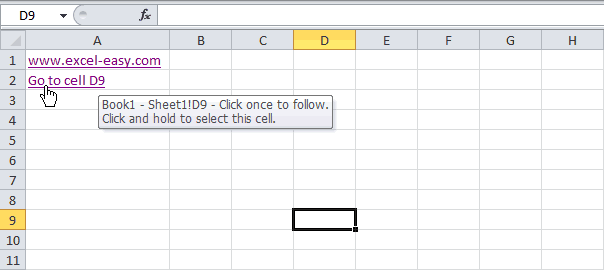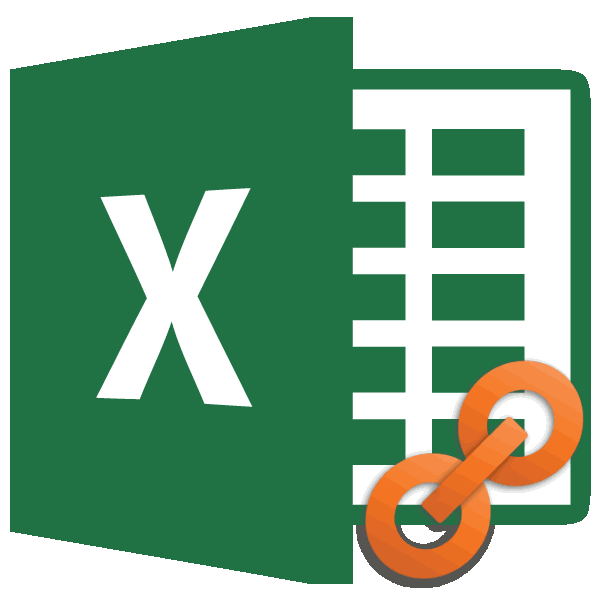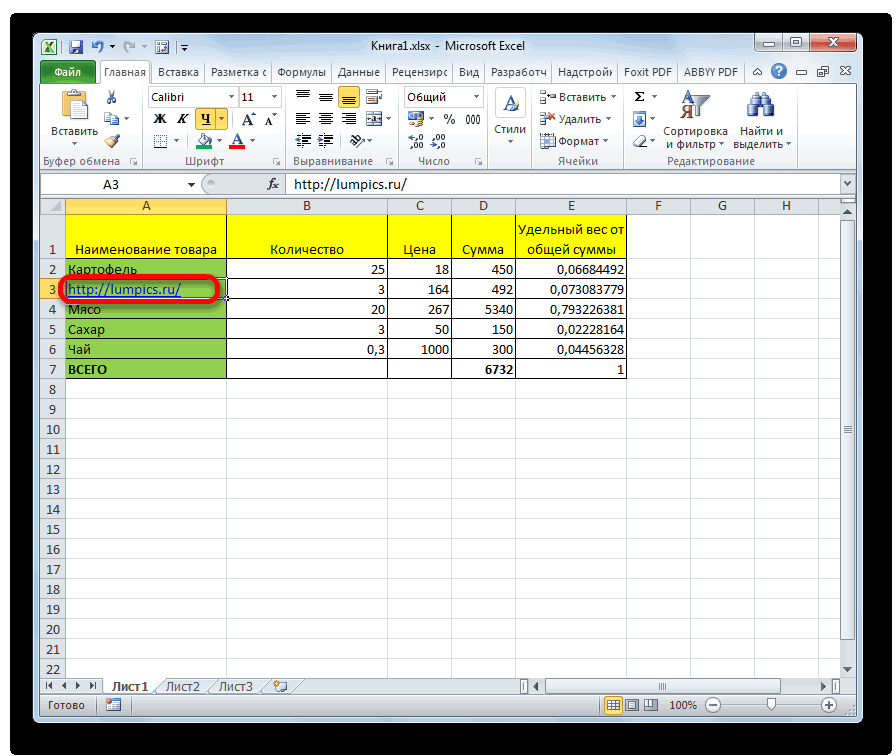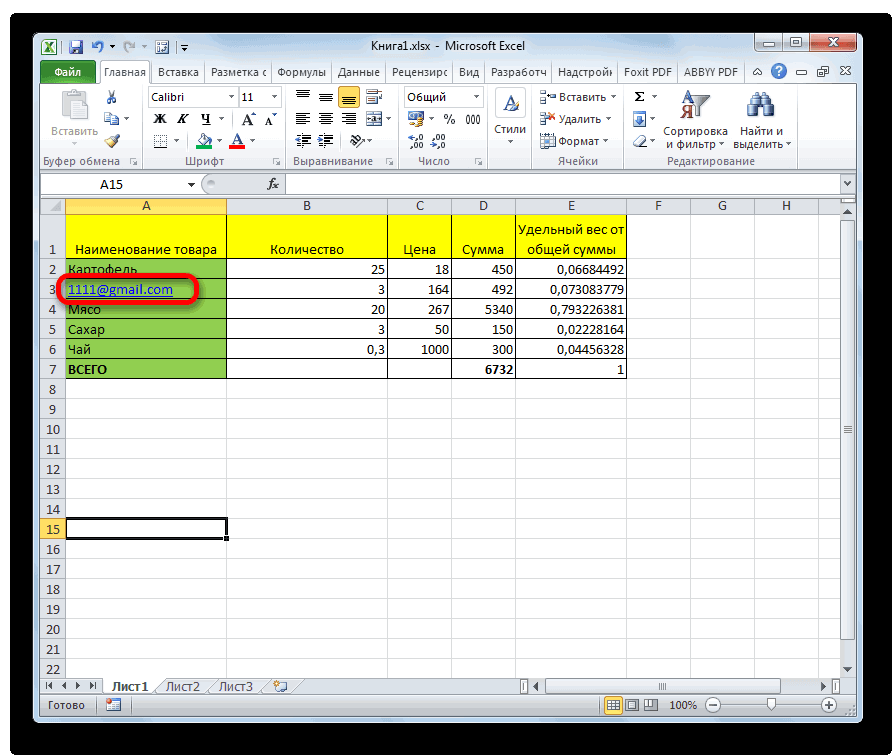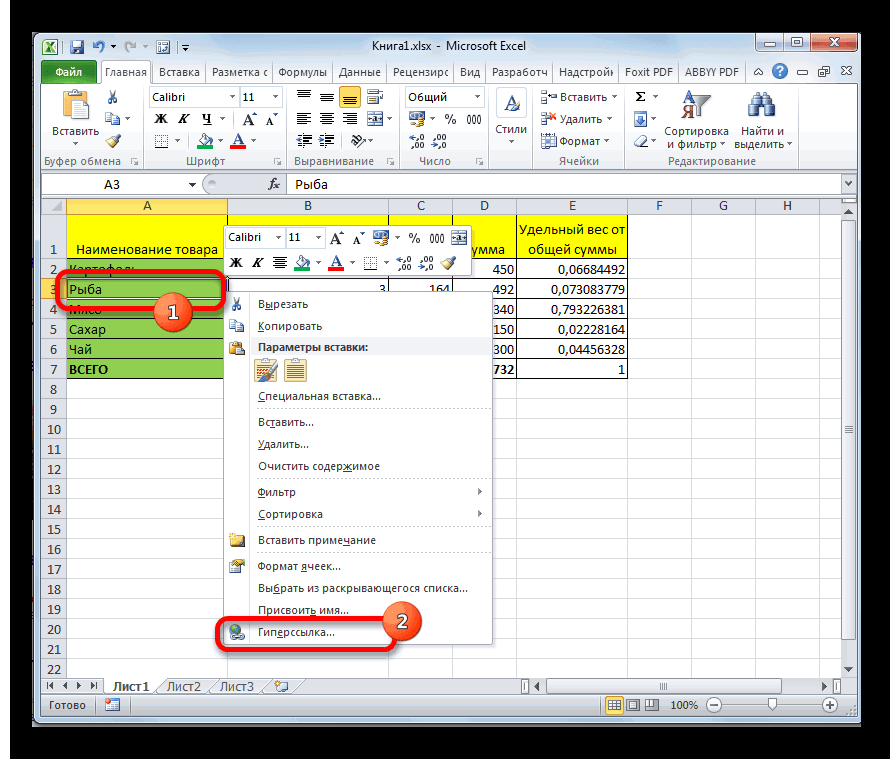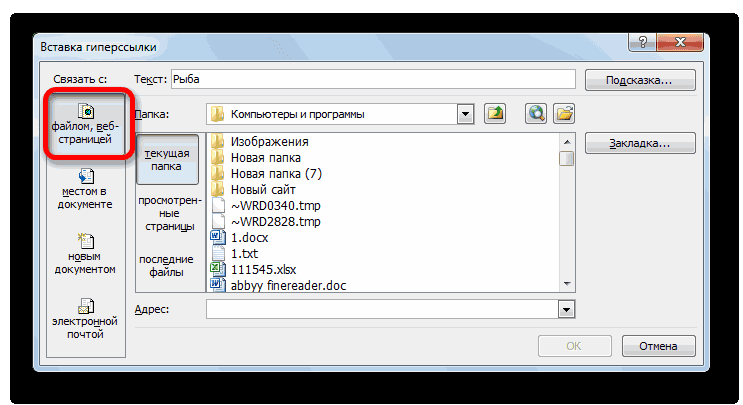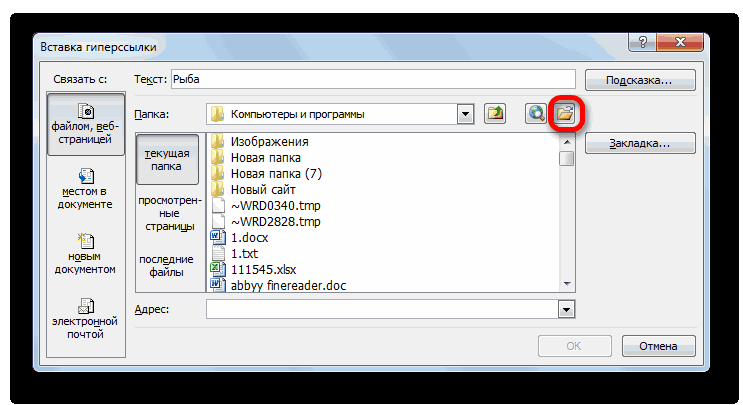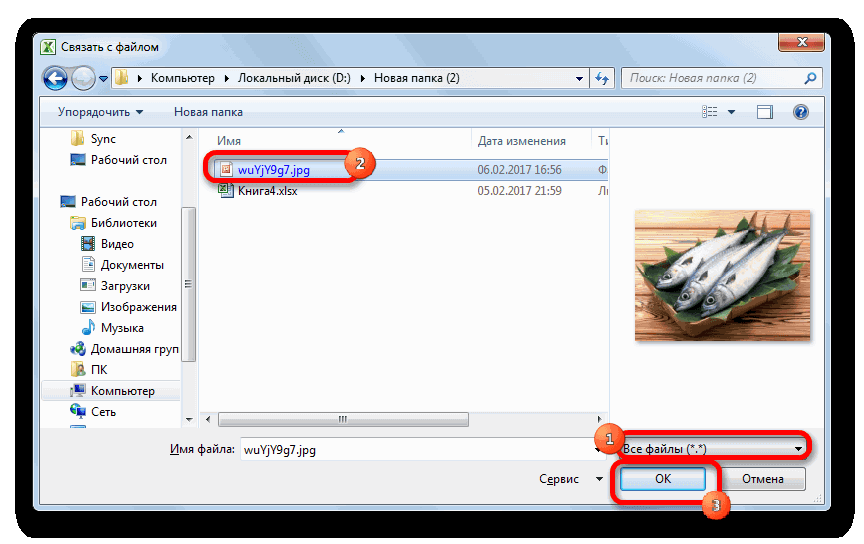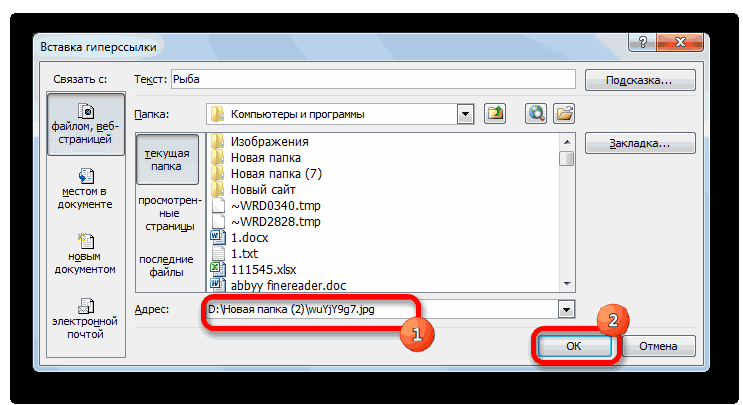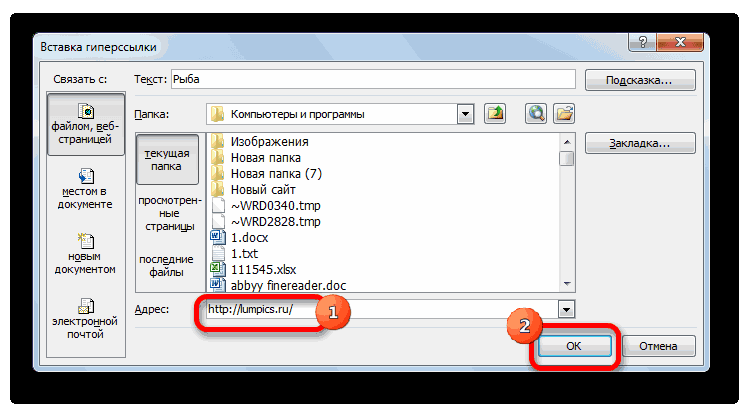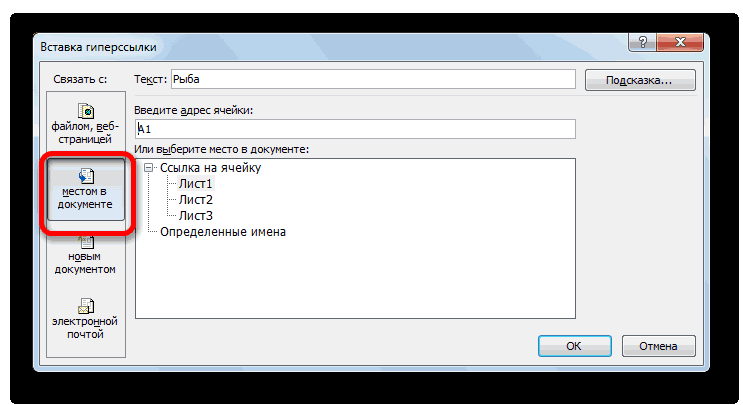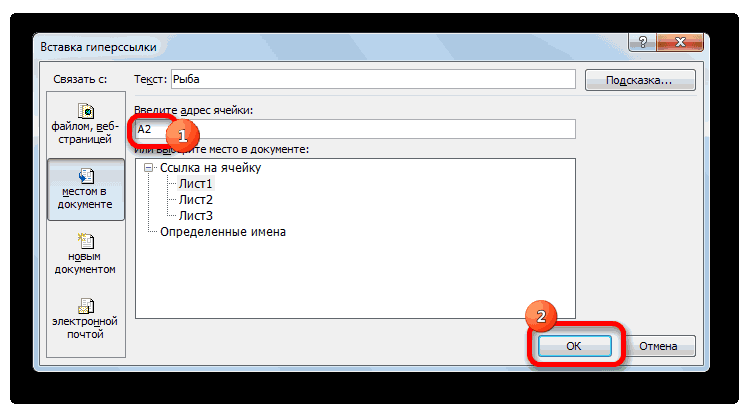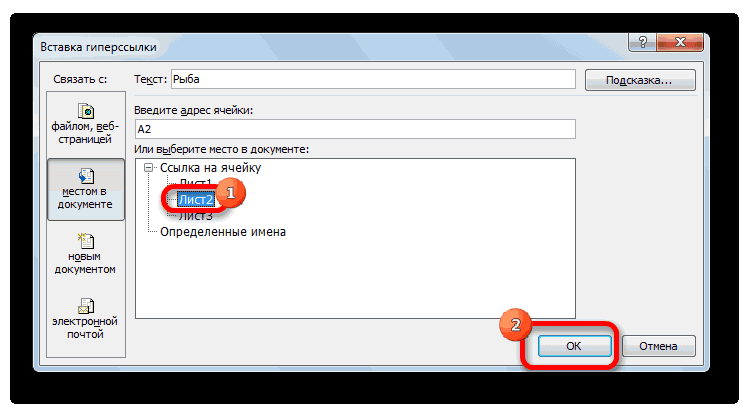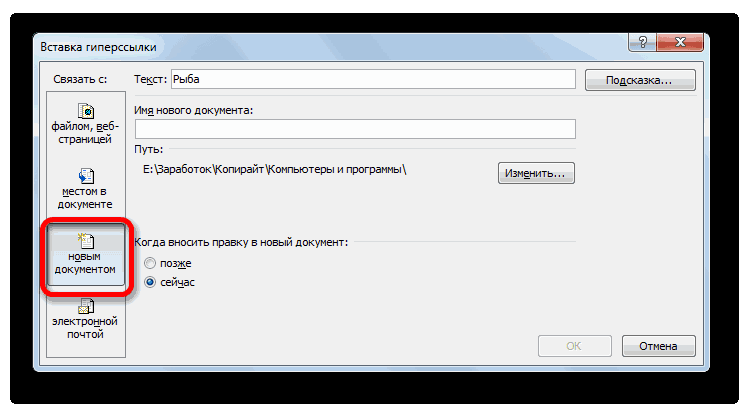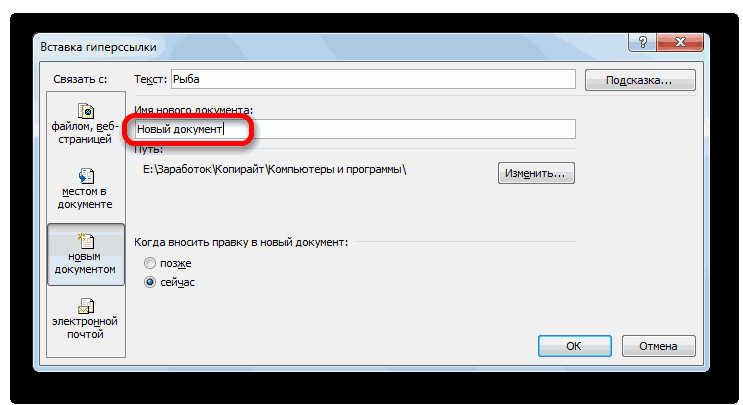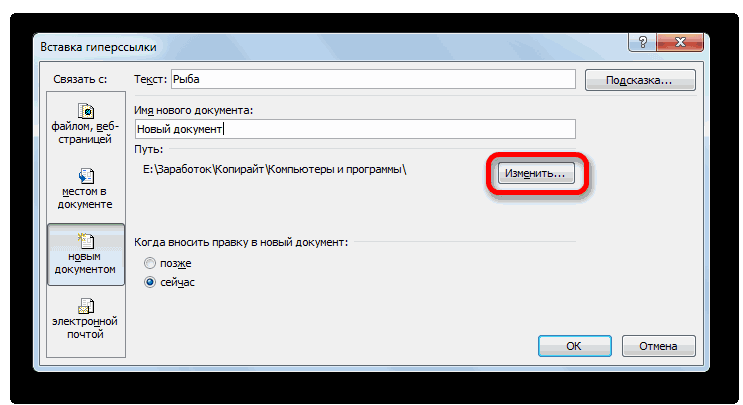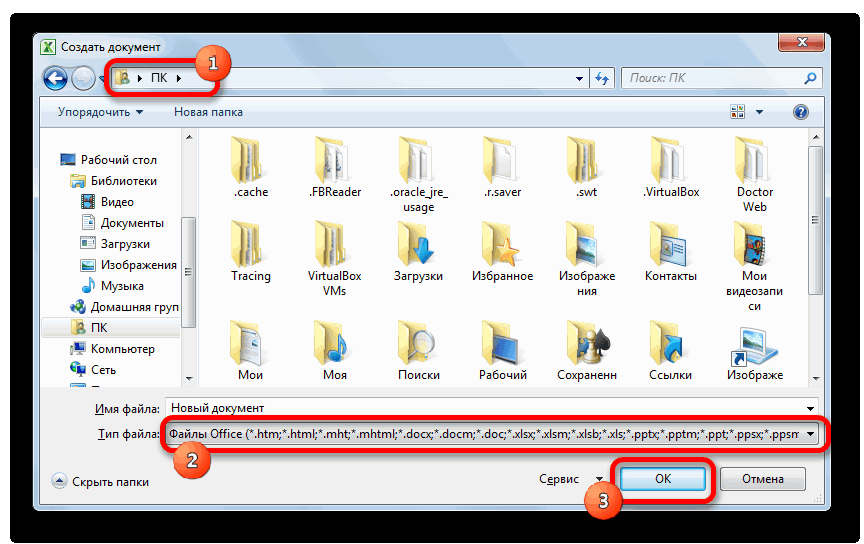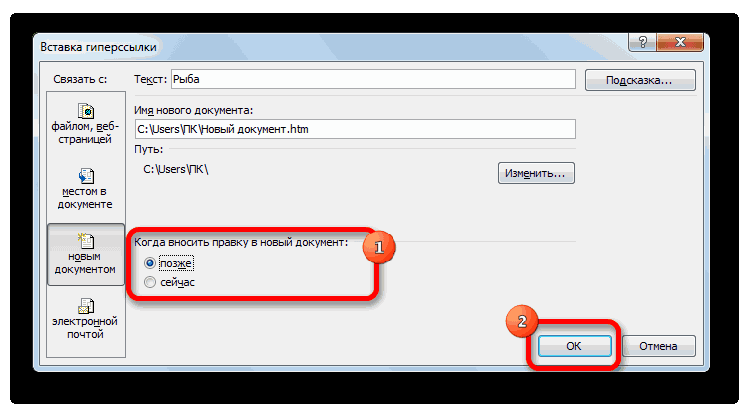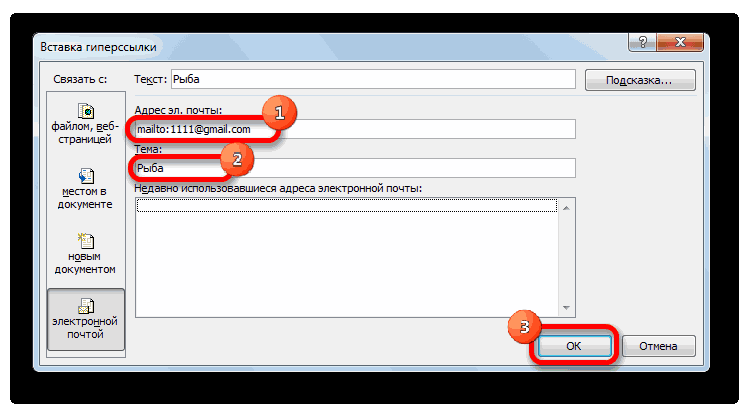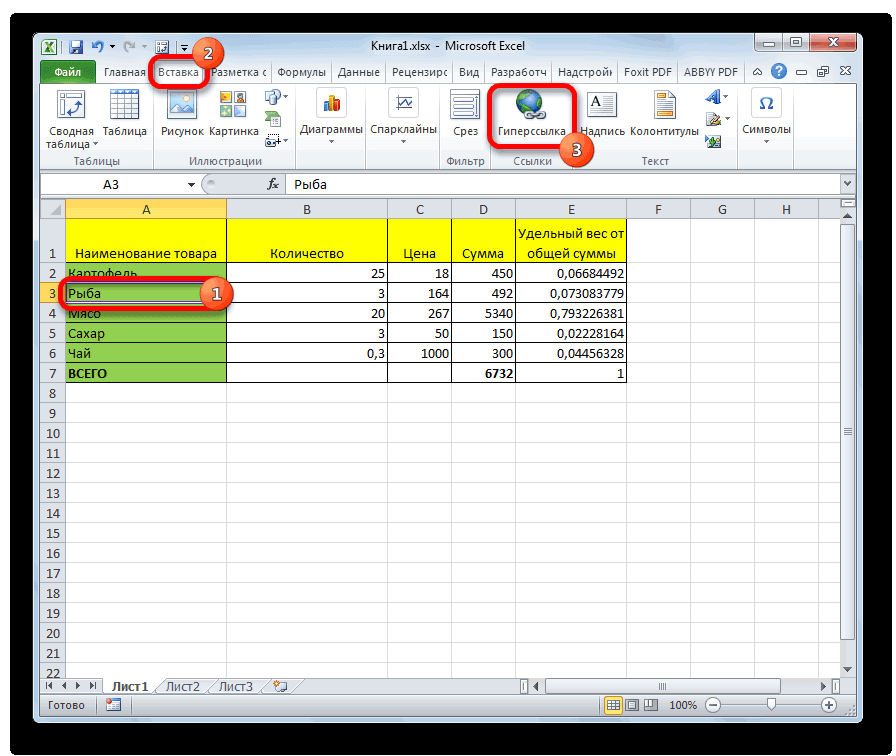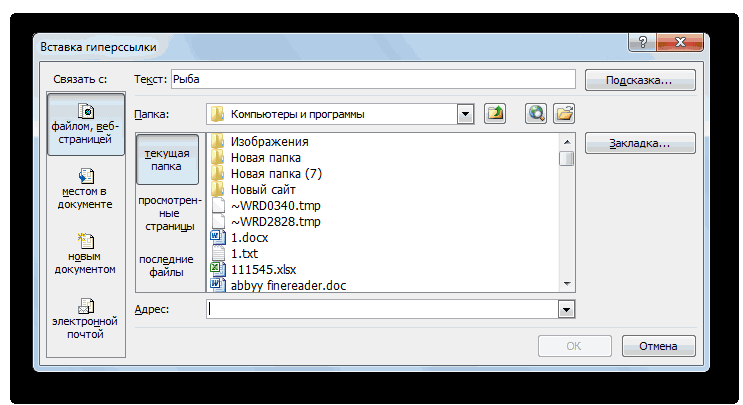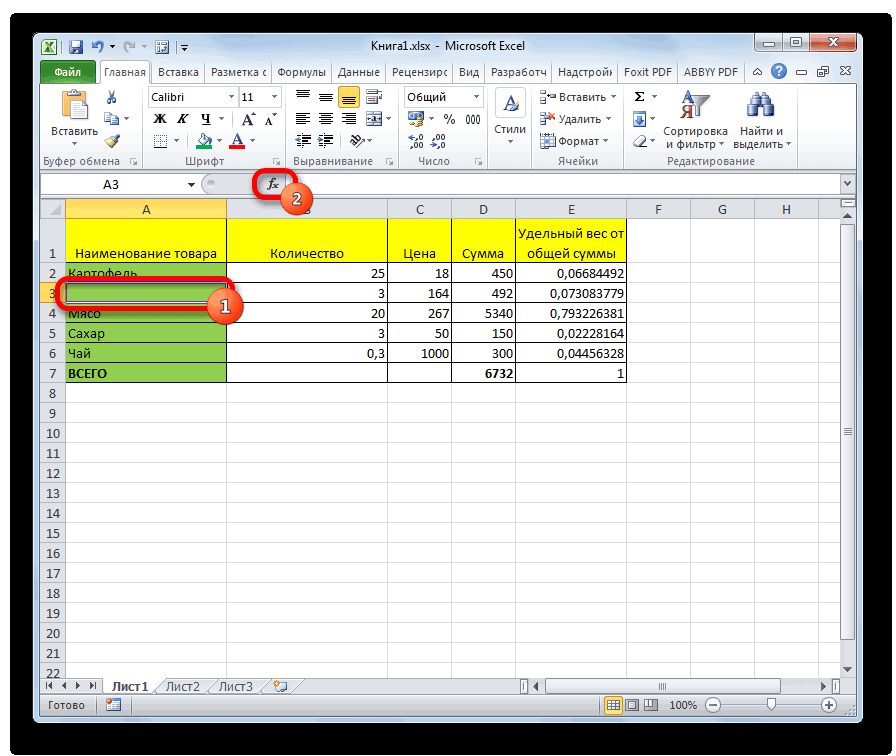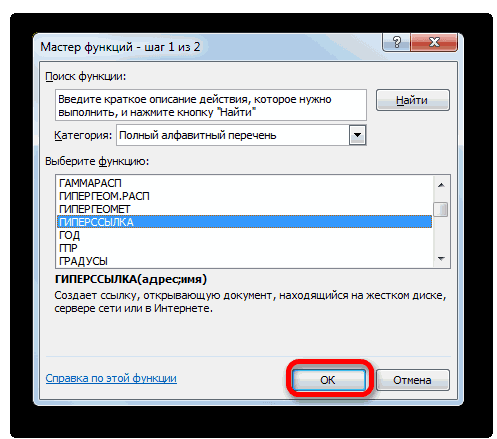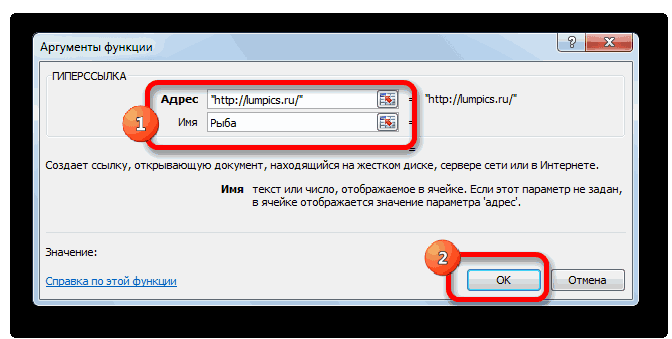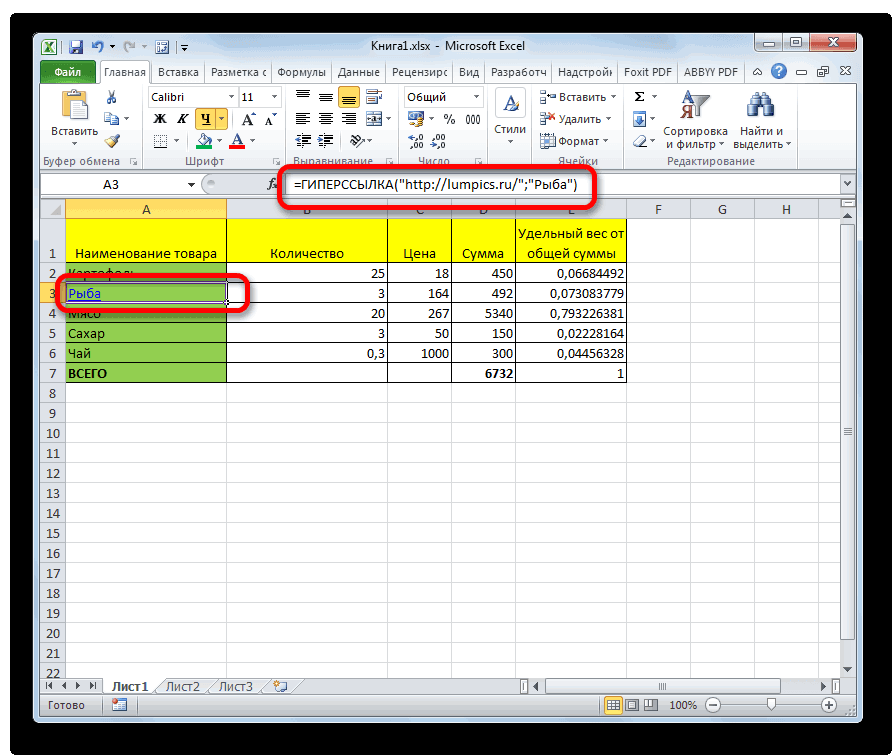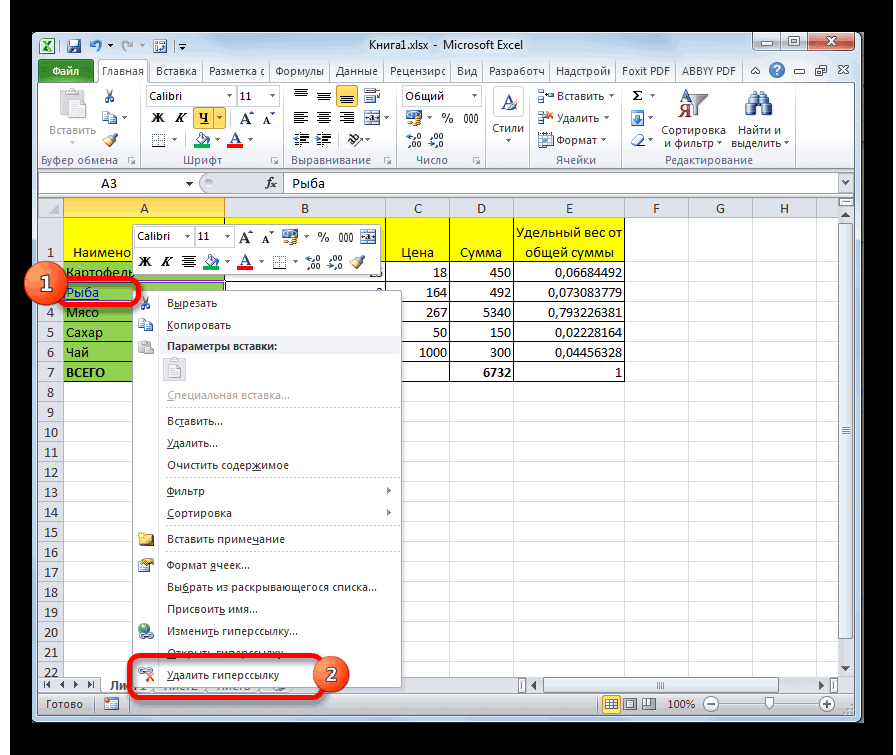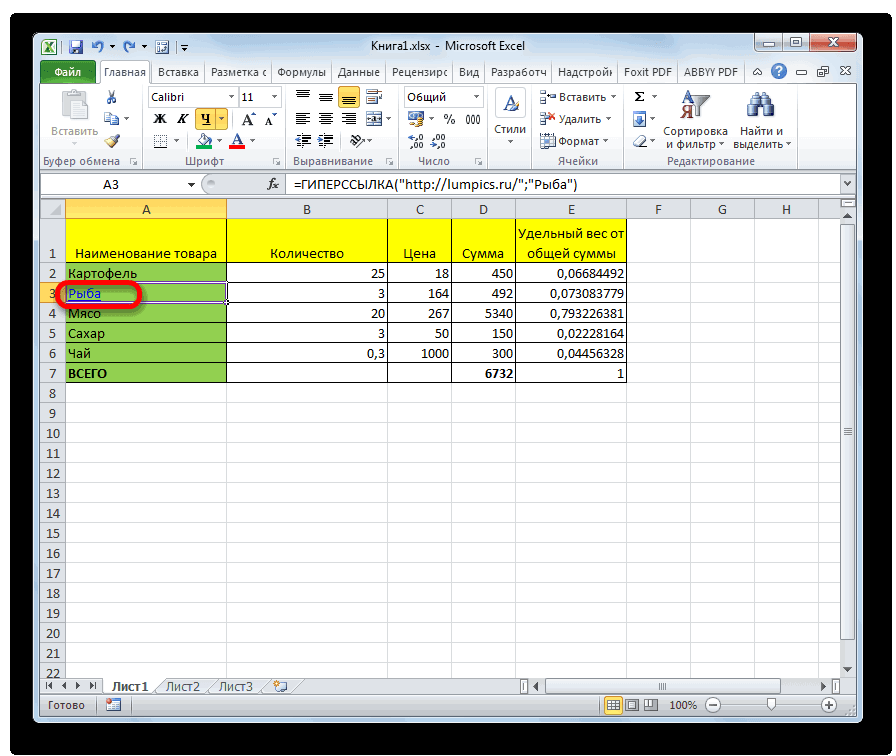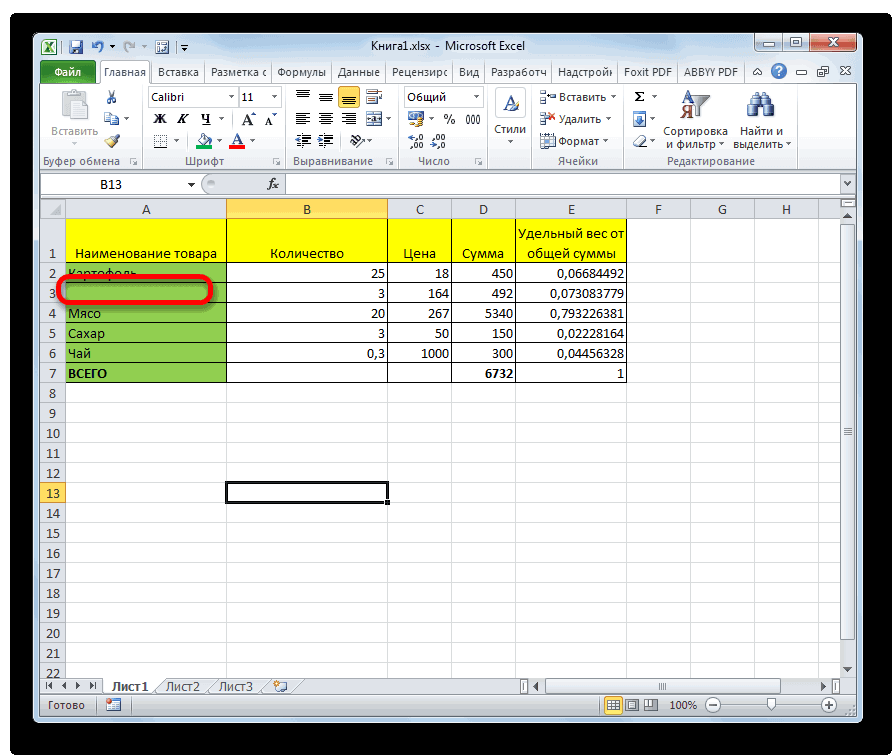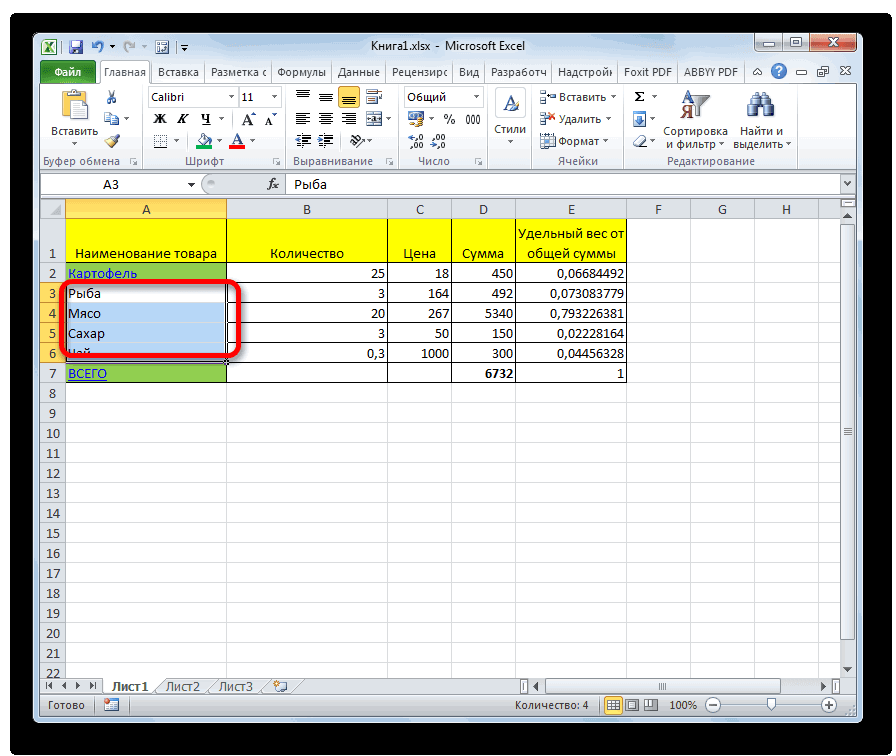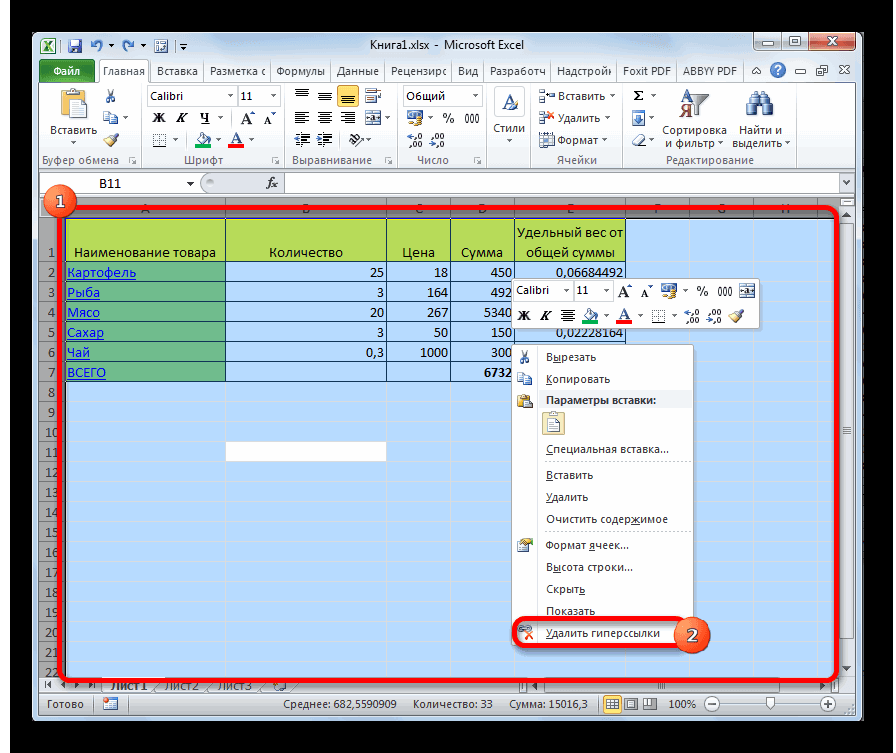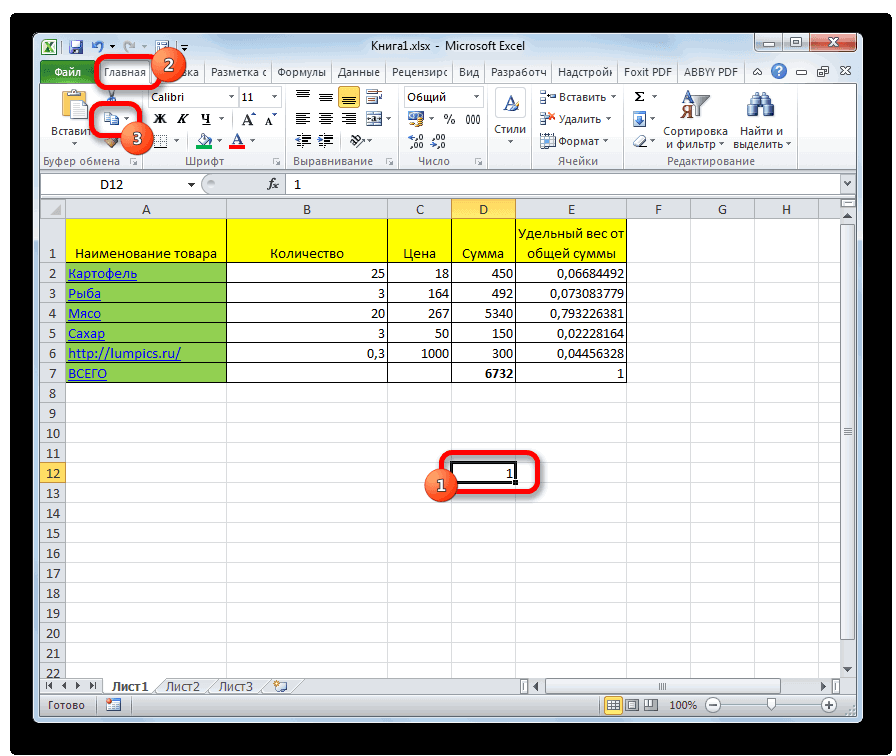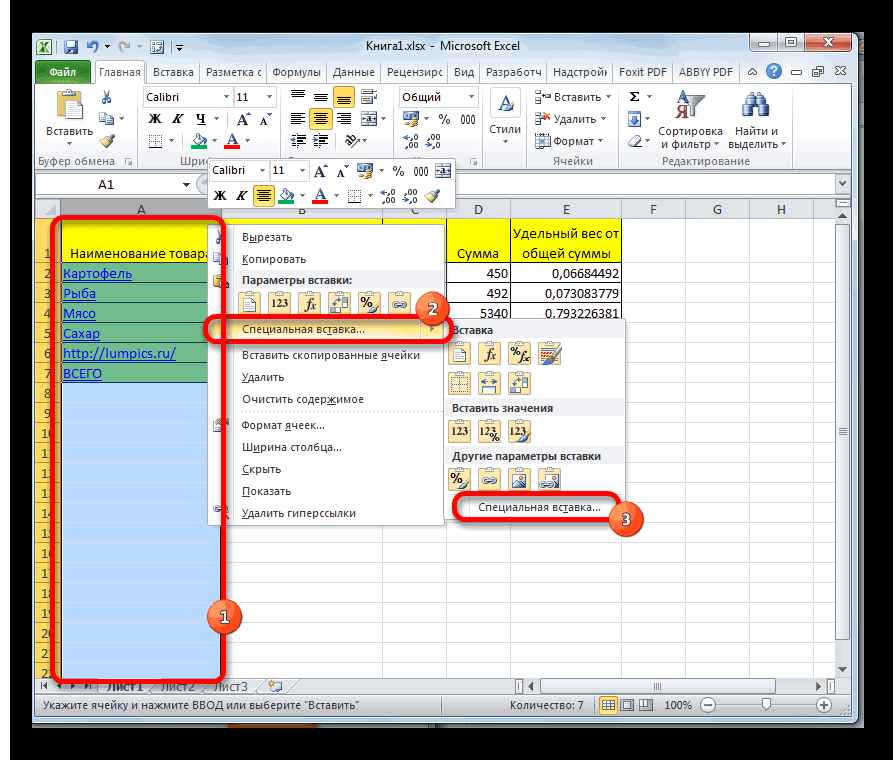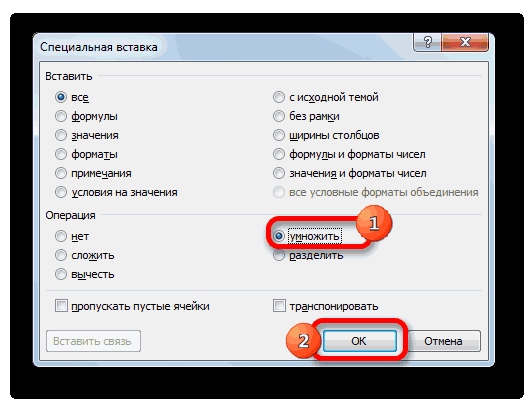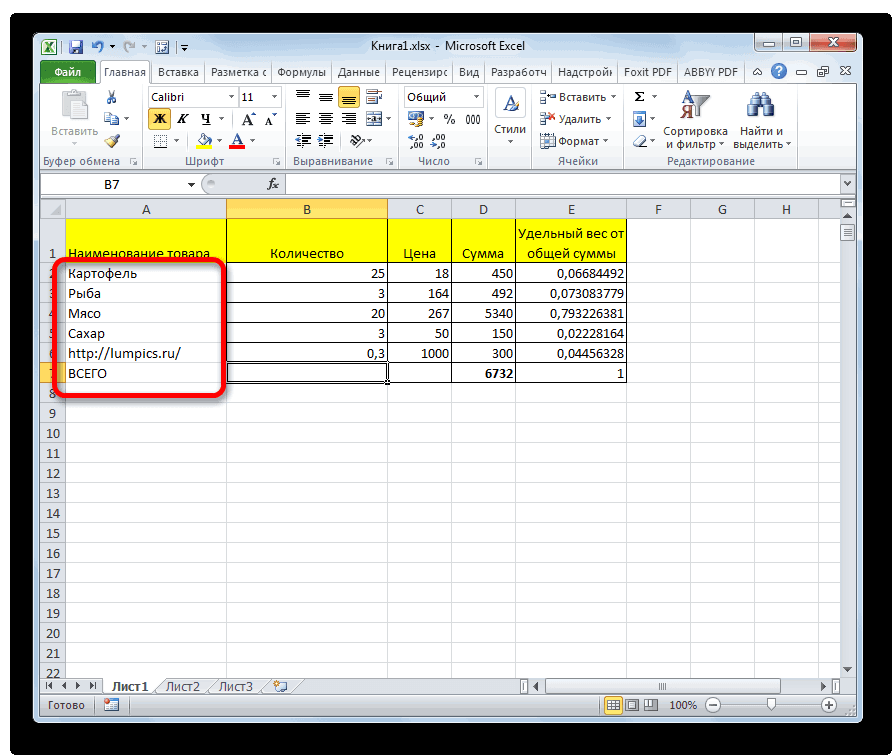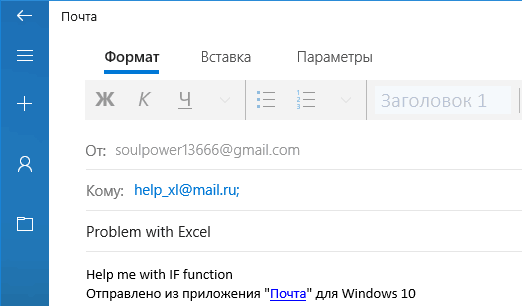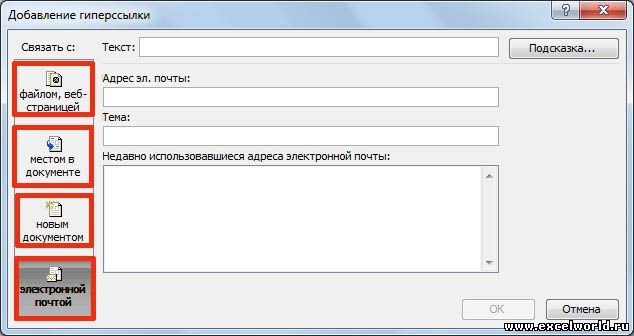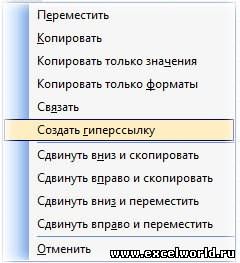Вставленные в таблицу Excel ссылки не всегда становятся активными, из-за чего переход по ним в одно нажатие попросту невозможен. В таких случаях ссылку необходимо активировать, чтобы дальнейшее взаимодействие с ней было более удобным. Для этого есть разные способы, каждый из которых подойдет в определенных ситуациях.
Вариант 1: Вставка ссылки из браузера
Excel работает таким образом, что при копировании ссылки из адресной строки веб-обозревателя она сразу же становится активной. Используйте этот метод, если нужно вставить новые строки в таблицу, а не редактировать уже существующие. Найдите требуемую страницу в браузере и скопируйте ее, выделив и используя комбинацию клавиш Ctrl + C.
Перейдите в Microsoft Excel, после чего вставьте ссылку в подходящую ячейку, подогнав ее по размеру. Выберите любую другую клетку для редактирования, чтобы заметить, как применяется изменение к этой. Теперь вы можете нажать ЛКМ по ссылке, чтобы сразу открыть ее в браузере по умолчанию.
Прочитайте текст на всплывающей подсказке, появляющейся при наведении курсора на саму ссылку: в ней есть информация о том, что переход происходит при одинарном нажатии, а для выделения необходимо кликнуть и удерживать кнопку мыши. Это поможет разобраться с редактированием, если ранее вы с ним не работали.
Комьюнити теперь в Телеграм
Подпишитесь и будьте в курсе последних IT-новостей
Подписаться
Вариант 2: Самостоятельная активация ссылки
Разберу вариант, когда ссылка уже вставлена в таблицу, но не является активной. Этот же метод подойдет в тех случаях, когда нужно сделать слово или надпись с адресом в виде ссылки, по которой и будет осуществлен переход при нажатии.
-
Выделите ячейку со ссылкой или надписью, после чего нажмите по ней ПКМ.
-
Из появившегося контекстного меню выберите пункт «Ссылка», открыв соответствующее окно с настройками.
-
Если сейчас ссылка представлена в поле «Текст», ее необходимо скопировать и перенести в поле «Адрес».
-
Вместо ссылки в поле «Текст» вы можете вписать любую надпись, нажатие по которой отвечает за переход по ссылке, вставленной в поле «Адрес».
-
Примените изменения и вернитесь к таблице. На следующем скриншоте вы видите результат активации ссылки с заменой ее текста на более уместный.
Думаю, принцип использования окна «Ссылка» вам понятен, и проблем с переименованием возникнуть не должно. Используйте такой метод, когда нужно заменить громоздкую ссылку на лаконичную надпись, которая не будет нарушать внешний вид таблицы, но при этом останется функционально полезной.
Вариант 3: Использование макроса
Последний вариант самый необычный и подходит в редких случаях. Чаще всего он применим, когда в таблице уже есть перечень ссылок, находящихся в рамках одного столбца, но при этом они неактивны. Активировать каждую при помощи представленных выше инструкций можно, но это займет много времени. Проще сделать это при помощи специального макроса.
-
Для начала через главное окно перейдите в меню «Параметры».
-
Выберите раздел «Настроить ленту» и поставьте галочку возле основной вкладки «Разработчик». Так вы обеспечите ее отображение в верхней панели программы, что нам сейчас и пригодится.
-
Примените изменения, вернитесь к таблице, перейдите на соответствующую вкладку и запустите оснастку «Visual Basic».
-
Дважды щелкните по файлу книги, чтобы справа отобразилось окно редактирования кода.
-
Вставьте туда оставленный ниже код, заменив значения «a2» на номер ячейки, с которой начинается активация ссылок, а «а» – на букву столбца.
Sub HyperSsylka() Dim cell As Range, ra As Range: Application.ScreenUpdating = False Set ra = Range([a2], Range("a" & Rows.Count).End(xlUp)) For Each cell In ra.Cells If Len(cell) Then cell.Hyperlinks.Add cell, cell Next cell End Sub Sub HyperSsylkaSelect() Dim cell As Range: Application.ScreenUpdating = False For Each cell In Selection If Len(cell) Then cell.Hyperlinks.Add cell, cell Next cell End SubСтроку для редактирования вы видите на следующем изображении.
-
Сохраните результат, нажав по соответствующей кнопке на панели сверху или используя сочетание клавиш Ctrl + S.
-
Закройте редактор кода и запустите окно «Макрос». Дважды щелкните по строке с созданным макросом для активации ссылок.
-
Все изменения выполняются автоматически, а далее вам остается только убедиться в том, что вместо обычного текста появились активные ссылки, переход по которым возможен (если в их содержимом действительно находится веб-адрес).
Все перечисленные варианты работают в любых ситуациях, а выбор зависит исключительно от того, с какой задачей столкнулись лично вы. Конечно, для активации одной ссылки не захочется создавать макрос, а вот для массовой обработки он окажется как никогда кстати.
Для быстрого доступа к родственной информации в другом файле или на веб-странице можно вставить гиперссылка в ячейку листа. Ссылки можно также вставлять в определенные элементы диаграмм.
Примечание: Основная часть снимков экрана в этой статье сделана в Excel 2016. Если вы используете другую версию, у вас это может выглядеть немного по-другому, но если не указано иное, функциональность будет такой же.
-
Щелкните ячейку на листе, в которой нужно создать ссылку.
Для представления ссылки можно выбрать и объект, например рисунок или элемент диаграммы.
-
На вкладке Вставка в группе Ссылки нажмите кнопку Ссылка
.
Можно также щелкнуть ячейку или рисунок правой кнопкой мыши и в контекстном меню выбрать команду Ссылка или нажать клавиши CTRL+K.
-
-
В разделе Связать с щелкните элемент новым документом.
-
Введите имя нового файла в поле Имя нового документа.
Совет: Чтобы задать расположение, отличное от указанного в группе Полный путь, можно указать его перед именем в поле Имя нового документа или нажать кнопку Изменить, выбрать расположение и нажать кнопку ОК.
-
В разделе Когда вносить правку в новый документ щелкните позже или сейчас, чтобы указать, когда нужно открыть новый файл для редактирования.
-
В поле Текст для отображения введите текст, который будет представлять ссылку.
-
Чтобы создать полезную подсказку, которая будет появляться при наведении указателя на ссылку, нажмите кнопку Всплывающая подсказка, введите нужный текст в поле Текст подсказки, а затем нажмите кнопку ОК.
-
Щелкните ячейку на листе, в которой нужно создать ссылку.
Для представления ссылки можно выбрать и объект, например рисунок или элемент диаграммы.
-
На вкладке Вставка в группе Ссылки нажмите кнопку Ссылка
.
Можно также щелкнуть ячейку или объект правой кнопкой мыши и в контекстном меню выбрать команду Ссылка или нажать клавиши CTRL+K.
-
-
В группе Связать с щелкните элемент файлом, веб- страницей.
-
Выполните одно из следующих действий.
-
Чтобы выбрать файл, щелкните элемент текущая папка, а затем укажите файл, на который должна указывать ссылка.
Чтобы изменить текущую папку, выберите другую в списке Папка.
-
Чтобы выбрать веб-страницу, щелкните Просмотренные страницы, а затем выберите веб-страницу, на которую должна указывать ссылка.
-
Чтобы выбрать файл, который вы недавно использовали, щелкните Последние файлы, а затем выберите файл, на который должна указывать ссылка.
-
Чтобы задать имя и расположение известного файла или веб-страницы, на которые должна указывать ссылка, введите эти данные в поле Адрес.
-
Чтобы выбрать веб-страницу, нажмите кнопку Просмотр Интернета
, откройте веб-страницу, на которую должна указывать ссылка, а затем вернитесь в Excel, не закрывая веб-браузер.
-
-
Чтобы создать ссылку на определенное место в файле или на веб-странице, нажмите кнопку Закладка, а затем дважды щелкните нужную закладка.
Примечание: В файле или на веб-странице, на которые создается ссылка, должна быть закладка.
-
В поле Текст для отображения введите текст, который будет представлять ссылку.
-
Чтобы создать полезную подсказку, которая будет появляться при наведении указателя на ссылку, нажмите кнопку Всплывающая подсказка, введите нужный текст в поле Текст подсказки, а затем нажмите кнопку ОК.
Чтобы указать место в текущей или другой книге, можно присвоить имяназначение или использовать ссылку на ячейку.
-
Чтобы использовать имя, присвойте имя целевым ячейкам в целевой книге.
Присвоение имени ячейке или диапазону ячеек
-
Выделите ячейку, диапазон ячеек или несмежные ячейки, которым нужно присвоить имя.
-
Щелкните поле Имя у левого края строка формул
.
Поле «Имя»
-
В поле Имя введите имя для этих ячеек, а затем нажмите клавишу ВВОД.
Примечание: Имя не может содержать пробелов и должно начинаться с буквы.
-
-
На листе исходной книги щелкните ячейку, в которой нужно создать ссылку.
Для представления ссылки можно выбрать и объект, например рисунок или элемент диаграммы.
-
На вкладке Вставка в группе Ссылки нажмите кнопку Ссылка
.
Можно также щелкнуть ячейку или объект правой кнопкой мыши и в контекстном меню выбрать команду Ссылка или нажать клавиши CTRL+K.
-
-
В разделе Ссылка на выполните одно из указанных ниже действий.
-
Чтобы указать место в текущей книге, выберите пункт Место в документе.
-
Чтобы указать место в другой книге, выберите пункт Существующий файл или веб-страница, найдите и выберите книгу, на которую должна указывать ссылка, а затем нажмите кнопку Закладка.
-
-
Выполните одно из следующих действий:
-
В поле Или выберите место в документе в разделе Ссылка на ячейку щелкните лист, на который должна указывать ссылка, введите ссылку на ячейку в поле Введите адрес ячейки, а затем нажмите кнопку ОК.
-
В списке группы Определенные имена щелкните имя, представляющее ячейки, на которые должна указывать ссылка, а затем нажмите кнопку ОК.
-
-
В поле Текст для отображения введите текст, который будет представлять ссылку.
-
Чтобы создать полезную подсказку, которая будет появляться при наведении указателя на ссылку, нажмите кнопку Всплывающая подсказка, введите нужный текст в поле Текст подсказки, а затем нажмите кнопку ОК.
С помощью функции ГИПЕРССЫЛКА можно создать ссылку, которая открывает документ, хранимый на сетевом сервере, интрасетьили в Интернете. При щелчке на ячейку, содержащую функцию ГИПЕРССЫЛКА, приложение Excel откроет файл, расположенный по ссылке.
Синтаксис
ГИПЕРССЫЛКА(адрес;имя)
адрес — это путь к открываемому документу и его имя, представленные как текст. Адрес может ссылаться на определенное место в документе, например на ячейку или именованный диапазон листа или книги Excel либо на закладку в документе Microsoft Word. Путь может представлять собой путь к файлу на жестком диске, адрес на сервере в формате UNC (в Microsoft Excel для Windows) либо URL-путь в Интернете или интрасети.
-
Аргументом «адрес» может быть текстовая строка, заключенная в кавычки, или ячейка, содержащая ссылку в виде текстовой строки.
-
Если ссылка, определенная аргументом «адрес», недействительна или переход по ней невозможен, при щелчке соответствующей ячейки появится сообщение об ошибке.
Понятное_имя Текст ссылки или числовое значение, отображаемое в ячейке. Имя отображается синим цветом с подчеркиванием. Если этот аргумент опущен, в ячейке в качестве текста ссылки отображается аргумент «адрес».
-
Аргумент «имя» может быть значением, текстовой строкой, именем или ячейкой, содержащей текст или значение для перехода.
-
Если аргумент «имя» возвращает значение ошибки (например, #ЗНАЧ!), вместо текста ссылки в ячейке отображается значение ошибки.
Примеры
В следующем примере открывается лист «Бюджетный отчет.xlsx», хранимый в Интернете по адресу example.microsoft.com/report. Видимый текст ссылки: «Щелкните, чтобы создать отчет»:
=HYPERLINK(«http://example.microsoft.com/report/budget report.xls», «Click for report»)
В следующем примере создается ссылка на ячейку F10 на листе «Годовой» в книге Бюджетные отчеты.xls, которая хранится в Интернете — в расположении с именем example.microsoft.com/report. В ячейке листа, содержащей ссылку, в качестве текста перехода служит содержимое ячейки D1:
=HYPERLINK(«[http://example.microsoft.com/report/budget report.xls]Annual!F10», D1)
В следующем примере создается ссылка на диапазон с именем «Итоги по отделу» на листе «Первый квартал» в книге Бюджетные отчеты.xls, которая хранится в Интернете — в расположении с именем example.microsoft.com/report. В ячейке листа, содержащей ссылку, виден текст: «Щелкните, чтобы вывести итоги по отделу за первый квартал»:
=HYPERLINK(«[http://example.microsoft.com/report/budget report.xls]First Quarter!DeptTotal», «Click to see First Quarter Department Total»)
Чтобы создать ссылку на определенное место документа Microsoft Word, необходимо сначала с помощью закладки определить место в документе, куда следует переходить. В следующем примере создается ссылка на закладку «Прибыль за квартал» в документе с именем ГодовойОтчет.doc по адресу example.microsoft.com:
=HYPERLINK(«[http://example.microsoft.com/Annual Report.doc]QrtlyProfits», «Quarterly Profit Report»)
В приведенном ниже примере Excel для Windows показано, как использовать содержимое ячейки D5 в качестве текста ссылки и открыть файл «1кв.xlsx», расположенный на сервере «ФИНАНСЫ» в общей папке «Балансы». В данном примере используется путь в формате UNC.
=HYPERLINK(«\FINANCEStatements1stqtr.xls», D5)
В следующем примере в Excel для Windows открывается файл 1кв.xlsx, который находится в каталоге «Финансы» на жестком диске D. Текстом ссылки служит число, которое содержится в ячейке H10:
=HYPERLINK(«D:FINANCE1stqtr.xls», H10)
В следующем примере Excel для Windows создается ссылка на область «Итоги» в другой (внешней) книге «МояКнига.xlsx»:
=HYPERLINK(«[C:My DocumentsMybook.xls]Totals»)
В следующем примере в Microsoft Excel для компьютеров Macintosh в ячейке видна надпись «Щелкните здесь», и при щелчке открывается файл «Первый квартал» из папки «Бюджетные отчеты» на жестком диске Macintosh HD:
=HYPERLINK(«Macintosh HD:Budget Reports:First Quarter», «Click here»)
Ссылки можно создавать и в пределах одного листа, чтобы переходить от одной ячейки к другой. Например, если в книге «Бюджет» активным является лист «Июнь», приведенная ниже формула создаст ссылку на ячейку E56. В качестве текста гиперссылки используется значение, содержащееся в ячейке E56.
=HYPERLINK(«[Budget]June!E56», E56)
Для перехода на другой лист той же книги измените имя листа в ссылке. Чтобы создать ссылку на ячейку E56 листа «Сентябрь», замените в предыдущем примере слово «Июнь» словом «Сентябрь».
При щелчке на ссылку, указывающую на адрес электронной почты, установленное на компьютере приложение электронной почты (если есть) автоматически запускается и создается новое сообщение с соответствующим адресом в поле Кому.
-
Щелкните ячейку на листе, в которой нужно создать ссылку.
Для представления ссылки можно выбрать и объект, например рисунок или элемент диаграммы.
-
На вкладке Вставка в группе Ссылки нажмите кнопку Ссылка
.
Можно также щелкнуть ячейку или объект правой кнопкой мыши и в контекстном меню выбрать команду Ссылка или нажать клавиши CTRL+K.
-
-
В разделе Ссылка на щелкните элемент Адрес электронной почты.
-
В поле Адрес электронной почты введите нужный адрес.
-
В поле Тема введите тему сообщения.
Примечание: Некоторые веб-браузеры и почтовые программы не распознают строку темы.
-
В поле Текст для отображения введите текст, который будет представлять ссылку.
-
Чтобы создать полезную подсказку, которая будет появляться при наведении указателя на ссылку, нажмите кнопку Всплывающая подсказка, введите нужный текст в поле Текст подсказки, а затем нажмите кнопку ОК.
Можно создать ссылку на адрес электронной почты, введя его непосредственно в ячейку. Например, ссылка создается автоматически при вводе адреса электронной почты, такого как proverka@example.com.
Можно вставить одну или несколько внешних ссылок из книги на другую книгу, расположенную в интрасеть или в Интернете. Книга не должна быть сохранена как HTML.
-
Откройте исходную книгу и выделите ячейку или диапазон ячеек, которые необходимо скопировать.
-
На вкладке Главная в группе Буфер обмена нажмите кнопку Копировать.
-
Перейдите к листу, на котором нужно поместить данные, и щелкните ячейку, в которой требуется их расположить.
-
На вкладке Главная в группе Буфер обмена нажмите кнопку Специальная вставка.
-
Нажмите кнопку Вставить связь.
Будет создана внешняя ссылка на ячейку или на каждую из ячеек диапазона.
Примечание: Иногда бывает удобнее создавать внешние ссылки, не открывая книгу в Интернете. Для каждой ячейки в целевой книге, на которую нужно создать ссылку, щелкните ячейку, введите знак равенства (=), URL-адрес и расположение в книге. Например:
=’http://www.someones.homepage/[Файл.xlsx]Лист1′!A1
=’ftp.server.somewhere/Файл.xlsx’!ИменованнаяЯчейка
Чтобы выделить гиперссылка, но не переходить по указанному в ней назначение, выполните одно из указанных ниже действий.
-
Щелкните ячейку, где находится ссылка, и не отпускайте кнопку мыши, пока указатель не примет вид креста
. После этого отпустите кнопку мыши.
-
Выделите ячейку, содержащую ссылку, с помощью клавиш со стрелками.
-
Если ссылка представлена графическим объектом, нажмите клавишу CTRL и, удерживая ее нажатой, щелкните ссылку.
В книге можно изменить назначение, внешний вид, текст ссылки или представляющий ее рисунок.
Изменение адреса назначения ссылки
-
Выделите ячейку или рисунок со ссылкой, которую нужно изменить.
Совет: Чтобы выделить ячейку со ссылкой, не переходя по этой ссылке, щелкните ячейку и удерживайте кнопку мыши, пока указатель не примет вид креста
, а затем отпустите кнопку. Чтобы выделить ячейку, можно также воспользоваться клавишами со стрелками. Чтобы выделить рисунок, щелкните его, удерживая нажатой клавишу CTRL.
-
На вкладке Вставка в группе Ссылки нажмите кнопку Ссылка.
Можно также щелкнуть ячейку или рисунок правой кнопкой мыши и в контекстном меню выбрать команду Изменение ссылки или нажать клавиши CTRL+K.
-
-
В диалоговом окне Изменение гиперссылки внесите нужные изменения.
Примечание: Если ссылка была создана с помощью функции ГИПЕРССЫЛКА, в формуле необходимо изменить адрес назначения. Выберите ячейку со ссылкой, а затем щелкните строка формул, чтобы изменить формулу.
Вид текста ссылки в текущей книге можно изменить, изменив стиль ячеек со ссылками.
-
На вкладке Главная в группе Стили нажмите кнопку Стили ячеек.
-
В группе Данные и модель выполните указанные ниже действия.
-
Чтобы изменить внешний вид ссылок, не нажатых для перехода к месту назначения, щелкните правой кнопкой мыши Ссылка и выберите пункт Изменить.
-
Чтобы изменить внешний вид ссылок, нажатых для перехода к месту назначения, щелкните правой кнопкой мыши Просмотренная ссылка и выберите пункт Изменить.
Примечание: Стиль Ссылки для ячейки доступен только в случае, когда книга содержит ссылку. Стиль Просмотренная ссылка для ячейки доступен только в случае, когда книга содержит ссылку, по которой был произведен переход.
-
-
В диалоговом окне Стиль нажмите кнопку Формат.
-
На вкладках Шрифт и Заливка выберите нужные параметры форматирования, а затем нажмите кнопку ОК.
Примечания:
-
Параметры, выбранные в диалоговом окне Формат ячеек, будут выбраны и в группе Стиль включает диалогового окна Стиль. Флажки тех параметров, которые применять не нужно, можно снять.
-
Изменения, внесенные в стили Ссылка и Просмотренная ссылка, применяются для всех ссылок в текущей книге. Вид отдельных ссылок изменить нельзя.
-
-
Выделите ячейку или рисунок со ссылкой, которую нужно изменить.
Совет: Чтобы выделить ячейку со ссылкой, не переходя по этой ссылке, щелкните ячейку и удерживайте кнопку мыши, пока указатель не примет вид креста
, а затем отпустите кнопку. Чтобы выделить ячейку, можно также воспользоваться клавишами со стрелками. Чтобы выделить рисунок, щелкните его, удерживая нажатой клавишу CTRL.
-
Выполните одно или несколько из указанных ниже действий.
-
Чтобы изменить текст ссылки, щелкните строка формул и внесите необходимые изменения в текст.
-
Чтобы изменить формат рисунка, щелкните его правой кнопкой мыши и выберите в контекстном меню параметры, которые нужно изменить.
-
Чтобы изменить текст в рисунке, дважды щелкните выделенный рисунок и внесите необходимые изменения.
-
Чтобы изменить рисунок, представляющий ссылку, вставьте новый рисунок, сделайте его ссылкой, указывающей на тот же адрес, а затем удалите старые рисунок и ссылку.
-
-
Щелкните правой кнопкой мыши гиперссылка, которую нужно скопировать или переместить, а затем выберите команду Копировать или Вырезать в контекстном меню.
-
Щелкните правой кнопкой мыши ячейку, в которую нужно скопировать или переместить ссылку, а затем в контекстном меню выберите команду Вставить.
По умолчанию неспецифицированные пути к месту назначения гиперссылка считаются указанными относительно расположения активной книги. Описанная ниже процедура позволяет указать другой путь по умолчанию. Каждый раз, когда вы создаете ссылку на файл в этом расположении, в диалоговом окне Вставка гиперссылки достаточно указать только имя файла, без пути.
Выполните одно из действий в зависимости от используемой версии Excel:
-
В Excel 2016, Excel 2013 иExcel 2010:
-
Откройте вкладку Файл.
-
Выберите пункт Сведения.
-
Выберите команду Свойства, а затем — Дополнительные свойства.
-
В поле База гиперссылки на вкладке Сводка введите нужный путь.
Примечание: Базовый адрес гиперссылки можно переопределить, указав полный (абсолютный) адрес в диалоговом окне Вставка гиперссылки
-
-
В Excel 2007:
-
Нажмите кнопку Microsoft Office
, щелкните Подготовить и выберите Свойства.
-
В области сведений о документе щелкните стрелку рядом с кнопкой Свойства документа, а затем выберите Дополнительные свойства.
-
Откройте вкладку Документ.
-
В поле База гиперссылки введите путь, который требуется использовать.
Примечание: Базовый адрес гиперссылки можно переопределить, указав полный (абсолютный) адрес в диалоговом окне Вставка гиперссылки
-
Чтобы удалить ссылку, выполните одно из указанных ниже действий.
-
Чтобы удалить ссылку и текст, который ее представляет, щелкните правой кнопкой мыши ячейку со ссылкой, а затем в контекстном меню выберите команду Очистить содержимое.
-
Чтобы удалить ссылку и рисунок, который ее представляет, нажмите клавишу CTRL и, удерживая ее нажатой, щелкните рисунок, а затем нажмите клавишу DELETE.
-
Чтобы отключить одиночную ссылку, щелкните ее правой кнопкой мыши и в контекстном меню выберите команду Удалить ссылку.
-
Чтобы отключить несколько ссылок одновременно, сделайте следующее:
-
В пустой ячейке введите число 1.
-
Щелкните ячейку правой кнопкой мыши и в контекстном меню выберите команду Копировать.
-
Нажав и удерживая клавишу CTRL, выберите каждую ссылку, которую нужно отключить.
Совет: Чтобы выделить ячейку со ссылкой, не переходя по этой ссылке, щелкните ячейку и удерживайте кнопку мыши, пока указатель не примет вид креста
, а затем отпустите кнопку.
-
На вкладке Главная в группе Буфер обмена щелкните стрелку под кнопкой Вставить и выберите команду Специальная вставка.
-
В группе Операция выберите вариант Умножить и нажмите кнопку ОК.
-
На вкладке Главная в группе Стили нажмите кнопку Стили ячеек.
-
В поле Хорошие, плохие и нейтральныевыберите Обычный.
-
При щелчке на ссылку открывается другая страница или файл. Конечным объектом часто является другая веб-страница, но это также может быть рисунок, адрес электронной почты или программа. Гиперссылка может выглядеть как текст или рисунок.
Когда пользователь сайта щелкает ссылку, ее назначение показывается в веб-браузер, открывается или запускается в зависимости от типа назначения. Например, ссылка на страницу открывает эту страницу в веб-браузере, а ссылка на AVI открывает файл в проигрывателе мультимедиа-файлов.
Использование ссылок
Ссылки можно использовать для выполнения следующих действий:
-
переход к файлу или веб-странице в сети, интрасеть или Интернете;
-
переход к файлу или веб-странице, которые предполагается создать в будущем;
-
отправка сообщения электронной почты;
-
запуск передачи файла, например путем загрузки или через FTP.
При наведении указателя на текст или рисунок со ссылкой он принимает форму ладони 
Что такое URL-адрес и как он устроен
При создании ссылки объект, на который она указывает, обозначается с помощью унифицированного локатора ресурсов, или URL-адреса, например:
http://proverka.microsoft.com/news.htm
file://Имя_компьютера/Общая_папка/Имя_файла.htm
URL-адрес содержит протокол, например HTTP, FTPили FILE, веб-сервер или сетевое расположение, а также путь и имя файла. Компоненты URL-адреса показаны на рисунке.
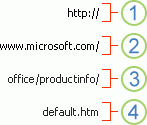
1. Используемый протокол (http, ftp, file)
2. Веб-сервер или местонахождение в сети
3. Путь.
4. Имя файла.
Абсолютные и относительные ссылки
Абсолютный URL-адрес содержит полный адрес, включая протокол, веб-сервер, путь к файлу и его имя.
В относительной ссылке отсутствуют один или несколько компонентов. Эти компоненты берутся из адреса страницы, содержащей URL-адрес. Например, если не указаны протокол и веб-сервер, будут использованы протокол и домен (.com, .org, .edu или .ru) текущей страницы.
Страницы в Интернете часто используют относительные URL-адреса, содержащие только частичный путь и имя файла. Если файлы перемещаются на другой сервер, все ссылки будут работать до тех пор, пока относительные позиции страниц останутся неизменными. Например, ссылка на странице products.htm указывает на страницу apple.htm в папке с именем «Еда»; если обе страницы перемещаются в папку «Еда» на другом сервере, URL-адрес в ссылке будет по-прежнему работать.
Неспецифицированные пути к месту назначения в рабочей книге Excel по умолчанию считаются указанными относительно расположения активной книги. Можно указать другой базовый адрес для ссылок. Тогда при создании ссылки на файл в этом расположении в диалоговом окне Вставка гиперссылки достаточно указать только имя файла, без пути.
-
Выберите ячейку на листе, в которой нужно создать ссылку.
-
На вкладке Вставка нажмите Гиперссылка.
Можно также щелкнуть ячейку правой кнопкой мыши и в контекстном меню выбрать команду Гиперссылка… или нажать клавиши CTRL+K.
-
В поле Отображаемый текст: введите текст, который будет представлять ссылку.
-
В поле URL-адрес:введите полный URL-адрес веб-страницы, на которую должна указывать ссылка.
-
Нажмите ОК.
Чтобы указать место в текущей книге, можно присвоить имя диапазону ячеек или использовать ссылку на ячейку.
-
Чтобы использовать имя, присвойте имя целевым ячейкам в книге.
Присвоение имени ячейки или диапазона ячеек
Примечание: В Excel для Интернета нельзя создать именованный диапазон. Можно только выбрать существующий именованный диапазон в элементе управления «Именованные диапазоны». Другой способ — открыть файл в классическом приложении Excel, создать в этом приложении именуемый диапазон, а затем получить доступ к этому параметру из Excel в Интернете.
-
Выделите ячейку или диапазон ячеек, чтобы присвоить имя.
-
В поле Имя в левом конце строка формул
введите имя для этих ячеек, а затем нажмите клавишу ВВОД.
Примечание: Имя не может содержать пробелов и должно начинаться с буквы.
-
-
В текущем листе щелкните ячейку, в которой нужно создать ссылку.
-
На вкладке Вставка нажмите Гиперссылка.
Можно также щелкнуть ячейку правой кнопкой мыши и в контекстном меню выбрать команду Гиперссылка… или нажать клавиши CTRL+K.
-
В поле Отображаемый текст: введите текст, который будет представлять ссылку.
-
В поле Место в документе:введите присвоенное имя или ссылку на ячейку.
-
Нажмите ОК.
При щелчке на ссылку, указывающую на адрес электронной почты, установленное на компьютере приложение электронной почты (если есть) автоматически запускается и создается новое сообщение с соответствующим адресом в поле Кому.
-
Щелкните ячейку на листе, в которой нужно создать ссылку.
-
На вкладке Вставка нажмите Гиперссылка.
Можно также щелкнуть ячейку правой кнопкой мыши и в контекстном меню выбрать команду Гиперссылка… или нажать клавиши CTRL+K.
-
В поле Отображаемый текст: введите текст, который будет представлять ссылку.
-
В поле Адрес электронной почты: введите нужный адрес.
-
Нажмите ОК.
Можно создать ссылку на адрес электронной почты, введя его непосредственно в ячейку. Например, ссылка создается автоматически при вводе адреса электронной почты, такого как proverka@example.com.
С помощью функции HYPERLINK можно создать ссылку на URL-адрес.
Примечание: Аргументом адрес может быть текстовая строка, заключенная в кавычки, или ячейка, содержащая ссылку в виде текстовой строки.
Чтобы выделить гиперссылка, но не переходить по указанному в ней назначение, выполните одно из указанных ниже действий.
-
Выберите ячейку, щелкнув ее, когда указатель имеет форму стрелки.
-
Выделите ячейку, содержащую ссылку, с помощью клавиш со стрелками.
Можно изменить назначение, внешний вид и текст существующей в книге ссылки.
-
Выделите ячейку со ссылкой, которую нужно изменить.
Совет: Чтобы выбрать гиперссылка без активации ссылки на назначение, выберите ячейку, содержащую ссылку, с помощью клавиш со стрелками.
-
На вкладке Вставка нажмите Гиперссылка.
Можно также щелкнуть ячейку или рисунок правой кнопкой мыши и в контекстном меню выбрать команду Изменить гиперссылку… или нажать клавиши CTRL+K.
-
В диалоговом окне Изменение гиперссылки внесите нужные изменения.
Примечание: Если ссылка была создана с помощью функции ГИПЕРССЫЛКА, в формуле необходимо изменить адрес назначения. Выберите ячейку со ссылкой, а затем выберите строка формул, чтобы изменить формулу.
-
Щелкните правой кнопкой мыши гиперссылка, которую нужно скопировать или переместить, а затем в контекстном меню выберите команду Копировать или Вырезать.
-
Щелкните правой кнопкой мыши ячейку, в которую нужно скопировать или переместить ссылку, и выберите команду Вставить в контекстном меню.
Чтобы удалить ссылку, выполните одно из указанных ниже действий.
-
Чтобы удалить ссылку, выберите ячейку и нажмите Удалить.
-
Чтобы отключить ссылку (удалить ссылку, но сохранить текст, который ее представляет), щелкните ячейку правой кнопкой мыши и выберите Удалить гиперссылку.
Дополнительные сведения
Вы всегда можете задать вопрос специалисту Excel Tech Community или попросить помощи в сообществе Answers community.
См. также
Удаление и отключение гиперссылок
Содержание
- 1 Создание различных типов ссылок
- 1.1 Способ 1: создание ссылок в составе формул в пределах одного листа
- 1.2 Способ 2: создание ссылок в составе формул на другие листы и книги
- 1.3 Способ 3: функция ДВССЫЛ
- 1.4 Способ 4: создание гиперссылок
- 1.5 Помогла ли вам эта статья?
- 2 Абсолютная и относительная ссылка на ячейку в Excel
- 3 Ссылка на другой лист в Excel
- 4 Ссылка на файл или гиперссылка в Excel
- 4.1 Метод 1 Как вставить ссылку на ячейку электронной таблицы
- 4.2 Метод 2 Как вставить ссылку на веб-страницу
- 4.3 Метод 3 Как вставить ссылку на электронную почту
- 4.4 Метод 4 Как вставить ссылку на папку или файл на компьютере или сервере
Гиперссылки широко используются в Интернете для навигации по сайтам и документам. Работая с файлами Excel вы также можете создавать гиперссылки, как на интернет-ресурсы, так и на ячейки, файлы или форму отправку Email.
Гиперссылка в Excel это ссылка, нажав на которую, пользователь может быть перемещен на конкретную ячейку, документ или интернет-страницу.
Excel позволяет создавать гиперссылки для:
- Перехода в определенное место в текущей книге;
- Открытия другого документа или перехода к определенному месту в этом документе, например лист в файле Excel или закладке в документе Word;
- Перехода на веб-страницу в Интернете;
- Создания нового файла Excel;
- Отправки сообщения электронной почты по указанному адресу.
Гиперссылку в Excel легко заметить, она выглядит как подчеркнутый текст, выделенный синим цветом:
В Excel существует два типа гиперссылок: абсолютные и относительные.
Абсолютные гиперссылки содержат в себе полный интернет-адрес или полный путь на компьютере. Например:
“https://excelhack.ru/funkciya-rept-povtor-v-excel/”
C:DesktopПрезентации
Относительные ссылки содержат в себе частичный путь, например:
funkciya-rept-povtor-v-excel/
DesktopПрезентации
Я рекомендую всегда использовать абсолютные ссылки, так как при переходе по относительным ссылкам в Excel-файле, открытом на другом компьютере возможны ошибки.
Чтобы создать гиперссылку проделайте следующие шаги:
- Выделите ячейку, в которой вы хотите создать гиперссылку;
- Нажмите правую клавишу мыши;
- В выпадающем меню выберите пункт “Ссылка”:
- В диалоговом окне выберите файл или введите веб-адрес ссылки в поле “Адрес”:
- Нажмите “ОК”
Ниже, мы подробней разберем как создать гиперссылку:
- На другой документ;
- На веб-страницу;
- На конкретную область в текущем документе;
- На новую рабочую книгу Excel;
- На окно отправки Email.
Чтобы указать гиперссылку на другой документ, например Excel, Word или Powerpoint файлы:
- Откройте диалоговое окно для создания гиперссылки;
- В разделе “Связать с” выберите “Файлом, веб-страницей”;
- В поле “Искать в” выберите папку, в которой лежит файл, на который вы хотите создать ссылку;
- В поле “Текст” введите текст, который будет отображаться в качестве ссылки;
- Нажмите “ОК”.
Созданная вами гиперссылка будет выглядить ровно так, как вы настроили ее отображение.
Чтобы указать гиперссылку веб-страницу:
- Откройте диалоговое окно для создания гиперссылки;
- В разделе “Связать с” выберите пункт “Файлом, веб-страницей”;
- Нажмите на кнопку “Интернет”;
- Введите адрес веб-страницы в поле “Адрес”;
- В поле “Текст” укажите текст, отображаемый в виде ссылки.
Для создания гиперссылки на конкретный лист текущего файла Excel или ячейки:
- Откройте диалоговое окно для создания гиперссылки;
- В левой колонке диалогового окна под надписью “Связать с” выберите “Файлом, веб-страницей”;
- В диалоговом окне нажмите кнопку “Закладка…” и выберите лист создания ссылки. В поле “Введите адрес ячейки” укажите ячейку.
Для вставки гиперссылки, после нажатия на которую будет создан новый Excel-файл:
- Откройте диалоговое окно для создания гиперссылки;
- В левой колонке диалогового окна под надписью “Связать с” выберите “Новый документ”;
- В поле “Текст” укажите текст ссылки;
- В поле “Имя нового документа” укажите название нового Excel-файла;
- В поле “Путь” укажите место хранения, где будет сохранен новый файл;
- В поле “Когда вносить правку в новый документ” укажите настройку, когда следует приступить к редактированию нового файла после нажатия ссылки.
- Нажмите кнопку “ОК”
Для вставки гиперссылки, после нажатия на которую будет создан e-mail:
- Откройте диалоговое окно для создания гиперссылки;
- В левой колонке диалогового окна под надписью “Связать с” выберите “Электронная почта”;
- В поле “Текст” укажите текст ссылки;
- В поле “Адрес эл. почты” укажите E-mail адрес, куда будет отправлено письмо;
- В поле “Тема” укажите тему создаваемого письма;
- Нажмите кнопку “ОК”
Как редактировать гиперсcылку в Excel
Для редактирования уже созданной гиперссылки, кликните по ячейке с ссылкой правой клавишей мыши и в выпадающем меню выберите “Edit Hyperlink”.
В диалоговом окне внесите корректировки в ссылку.
По-умолчанию, все гиперссылки в Excel имеют традиционный формат в виде подчеркнутого текста синего цвета. Для того чтобы изменить формат гиперссылки:
- Перейдите на вкладку панели инструментов “Главная”, затем в раздел “Стили ячеек”:
- Кликните на “Гиперссылка” правой кнопкой мыши и выберите пункт “Изменить” для редактирования формата ссылки:
- Кликните на “Открывавшаяся гиперссылка” правой кнопкой мы и выберите пункт “Изменить” для редактирования формата ссылки;
- В диалоговом окне “Стили” нажмите кнопку “Формат”:
- диалоговом окне “Format Cells” перейдите на вкладки “Шрифт” и/или “Заливка” для настройки формата ссылок:
- Нажмите кнопку “ОК”.
Удаление гиперссылки осуществляется в два клика:
- Нажмите правой клавишей мыши на ячейки с ссылкой;
- В выпадающем меню выберите пункт “Удалить гиперссылку”.
Ссылки — один из главных инструментов при работе в Microsoft Excel. Они являются неотъемлемой частью формул, которые применяются в программе. Иные из них служат для перехода на другие документы или даже ресурсы в интернете. Давайте выясним, как создать различные типы ссылающихся выражений в Экселе.
Создание различных типов ссылок
Сразу нужно заметить, что все ссылающиеся выражения можно разделить на две большие категории: предназначенные для вычислений в составе формул, функций, других инструментов и служащие для перехода к указанному объекту. Последние ещё принято называть гиперссылками. Кроме того, ссылки (линки) делятся на внутренние и внешние. Внутренние – это ссылающиеся выражения внутри книги. Чаще всего они применяются для вычислений, как составная часть формулы или аргумента функции, указывая на конкретный объект, где содержатся обрабатываемые данные. В эту же категорию можно отнести те из них, которые ссылаются на место на другом листе документа. Все они, в зависимости от их свойств, делятся на относительные и абсолютные.
Внешние линки ссылаются на объект, который находится за пределами текущей книги. Это может быть другая книга Excel или место в ней, документ другого формата и даже сайт в интернете.
От того, какой именно тип требуется создать, и зависит выбираемый способ создания. Давайте остановимся на различных способах подробнее.
Способ 1: создание ссылок в составе формул в пределах одного листа
Прежде всего, рассмотрим, как создать различные варианты ссылок для формул, функций и других инструментов вычисления Excel в пределах одного листа. Ведь именно они наиболее часто используются на практике.
Простейшее ссылочное выражение выглядит таким образом:
=A1
Обязательным атрибутом выражения является знак «=». Только при установке данного символа в ячейку перед выражением, оно будет восприниматься, как ссылающееся. Обязательным атрибутом также является наименование столбца (в данном случае A) и номер столбца (в данном случае 1).
Выражение «=A1» говорит о том, что в тот элемент, в котором оно установлено, подтягиваются данные из объекта с координатами A1.
Если мы заменим выражение в ячейке, где выводится результат, например, на «=B5», то в неё будет подтягиваться значения из объекта с координатами B5.
С помощью линков можно производить также различные математические действия. Например, запишем следующее выражение:
=A1+B5
Клацнем по кнопке Enter. Теперь, в том элементе, где расположено данное выражение, будет производиться суммирование значений, которые размещены в объектах с координатами A1 и B5.
По такому же принципу производится деление, умножение, вычитание и любое другое математическое действие.
Чтобы записать отдельную ссылку или в составе формулы, совсем не обязательно вбивать её с клавиатуры. Достаточно установить символ «=», а потом клацнуть левой кнопкой мыши по тому объекту, на который вы желаете сослаться. Его адрес отобразится в том объекте, где установлен знак «равно».
Но следует заметить, что стиль координат A1 не единственный, который можно применять в формулах. Параллельно в Экселе работает стиль R1C1, при котором, в отличие от предыдущего варианта, координаты обозначаются не буквами и цифрами, а исключительно числами.
Выражение R1C1 равнозначно A1, а R5C2 – B5. То есть, в данном случае, в отличие от стиля A1, на первом месте стоят координаты строки, а столбца – на втором.
Оба стиля действуют в Excel равнозначно, но шкала координат по умолчанию имеет вид A1. Чтобы её переключить на вид R1C1 требуется в параметрах Excel в разделе «Формулы» установить флажок напротив пункта «Стиль ссылок R1C1».
После этого на горизонтальной панели координат вместо букв появятся цифры, а выражения в строке формул приобретут вид R1C1. Причем, выражения, записанные не путем внесения координат вручную, а кликом по соответствующему объекту, будут показаны в виде модуля относительно той ячейке, в которой установлены. На изображении ниже это формула
=RC
Если же записать выражение вручную, то оно примет обычный вид R1C1.
В первом случае был представлен относительный тип (=RC), а во втором (=R1C1) – абсолютный. Абсолютные линки ссылаются на конкретный объект, а относительные – на положение элемента, относительно ячейки.
Если вернутся к стандартному стилю, то относительные линки имеют вид A1, а абсолютные $A$1. По умолчанию все ссылки, созданные в Excel, относительные. Это выражается в том, что при копировании с помощью маркера заполнения значение в них изменяется относительно перемещения.
- Чтобы посмотреть, как это будет выглядеть на практике, сошлемся на ячейку A1. Устанавливаем в любом пустом элементе листа символ «=» и клацаем по объекту с координатами A1. После того, как адрес отобразился в составе формулы, клацаем по кнопке Enter.
- Наводим курсор на нижний правый край объекта, в котором отобразился результат обработки формулы. Курсор трансформируется в маркер заполнения. Зажимаем левую кнопку мыши и протягиваем указатель параллельно диапазону с данными, которые требуется скопировать.
- После того, как копирование было завершено, мы видим, что значения в последующих элементах диапазона отличаются от того, который был в первом (копируемом) элементе. Если выделить любую ячейку, куда мы скопировали данные, то в строке формул можно увидеть, что и линк был изменен относительно перемещения. Это и есть признак его относительности.
Свойство относительности иногда очень помогает при работе с формулами и таблицами, но в некоторых случаях нужно скопировать точную формулу без изменений. Чтобы это сделать, ссылку требуется преобразовать в абсолютную.
- Чтобы провести преобразование, достаточно около координат по горизонтали и вертикали поставить символ доллара ($).
- После того, как мы применим маркер заполнения, можно увидеть, что значение во всех последующих ячейках при копировании отображается точно такое же, как и в первой. Кроме того, при наведении на любой объект из диапазона ниже в строке формул можно заметить, что линки осталась абсолютно неизменными.
Кроме абсолютных и относительных, существуют ещё смешанные линки. В них знаком доллара отмечены либо только координаты столбца (пример: $A1),
либо только координаты строки (пример: A$1).
Знак доллара можно вносить вручную, нажав на соответствующий символ на клавиатуре ($). Он будет высвечен, если в английской раскладке клавиатуры в верхнем регистре кликнуть на клавишу «4».
Но есть более удобный способ добавления указанного символа. Нужно просто выделить ссылочное выражение и нажать на клавишу F4. После этого знак доллара появится одновременно у всех координат по горизонтали и вертикали. После повторного нажатия на F4 ссылка преобразуется в смешанную: знак доллара останется только у координат строки, а у координат столбца пропадет. Ещё одно нажатие F4 приведет к обратному эффекту: знак доллара появится у координат столбцов, но пропадет у координат строк. Далее при нажатии F4 ссылка преобразуется в относительную без знаков долларов. Следующее нажатие превращает её в абсолютную. И так по новому кругу.
В Excel сослаться можно не только на конкретную ячейку, но и на целый диапазон. Адрес диапазона выглядит как координаты верхнего левого его элемента и нижнего правого, разделенные знаком двоеточия (:). К примеру, диапазон, выделенный на изображении ниже, имеет координаты A1:C5.
Соответственно линк на данный массив будет выглядеть как:
=A1:C5
Урок: Абсолютные и относительные ссылки в Майкрософт Эксель
Способ 2: создание ссылок в составе формул на другие листы и книги
До этого мы рассматривали действия только в пределах одного листа. Теперь посмотрим, как сослаться на место на другом листе или даже книге. В последнем случае это будет уже не внутренняя, а внешняя ссылка.
Принципы создания точно такие же, как мы рассматривали выше при действиях на одном листе. Только в данном случае нужно будет указать дополнительно адрес листа или книги, где находится ячейка или диапазон, на которые требуется сослаться.
Для того, чтобы сослаться на значение на другом листе, нужно между знаком «=» и координатами ячейки указать его название, после чего установить восклицательный знак.
Так линк на ячейку на Листе 2 с координатами B4 будет выглядеть следующим образом:
=Лист2!B4
Выражение можно вбить вручную с клавиатуры, но гораздо удобнее поступить следующим образом.
- Устанавливаем знак «=» в элементе, который будет содержать ссылающееся выражение. После этого с помощью ярлыка над строкой состояния переходим на тот лист, где расположен объект, на который требуется сослаться.
- После перехода выделяем данный объект (ячейку или диапазон) и жмем на кнопку Enter.
- После этого произойдет автоматический возврат на предыдущий лист, но при этом будет сформирована нужная нам ссылка.
Теперь давайте разберемся, как сослаться на элемент, расположенный в другой книге. Прежде всего, нужно знать, что принципы работы различных функций и инструментов Excel с другими книгами отличаются. Некоторые из них работают с другими файлами Excel, даже когда те закрыты, а другие для взаимодействия требуют обязательного запуска этих файлов.
В связи с этими особенностями отличается и вид линка на другие книги. Если вы внедряете его в инструмент, работающий исключительно с запущенными файлами, то в этом случае можно просто указать наименование книги, на которую вы ссылаетесь. Если же вы предполагаете работать с файлом, который не собираетесь открывать, то в этом случае нужно указать полный путь к нему. Если вы не знаете, в каком режиме будете работать с файлом или не уверены, как с ним может работать конкретный инструмент, то в этом случае опять же лучше указать полный путь. Лишним это точно не будет.
Если нужно сослаться на объект с адресом C9, расположенный на Листе 2 в запущенной книге под названием «Excel.xlsx», то следует записать следующее выражение в элемент листа, куда будет выводиться значение:
=Лист2!C9
Если же вы планируете работать с закрытым документом, то кроме всего прочего нужно указать и путь его расположения. Например:
='D:Новая папкаЛист2'!C9
Как и в случае создания ссылающегося выражения на другой лист, при создании линка на элемент другой книги можно, как ввести его вручную, так и сделать это путем выделения соответствующей ячейки или диапазона в другом файле.
- Ставим символ «=» в той ячейке, где будет расположено ссылающееся выражение.
- Затем открываем книгу, на которую требуется сослаться, если она не запущена. Клацаем на её листе в том месте, на которое требуется сослаться. После этого кликаем по Enter.
- Происходит автоматический возврат к предыдущей книге. Как видим, в ней уже проставлен линк на элемент того файла, по которому мы щелкнули на предыдущем шаге. Он содержит только наименование без пути.
- Но если мы закроем файл, на который ссылаемся, линк тут же преобразится автоматически. В нем будет представлен полный путь к файлу. Таким образом, если формула, функция или инструмент поддерживает работу с закрытыми книгами, то теперь, благодаря трансформации ссылающегося выражения, можно будет воспользоваться этой возможностью.
Как видим, проставление ссылки на элемент другого файла с помощью клика по нему не только намного удобнее, чем вписывание адреса вручную, но и более универсальное, так как в таком случае линк сам трансформируется в зависимости от того, закрыта книга, на которую он ссылается, или открыта.
Способ 3: функция ДВССЫЛ
Ещё одним вариантом сослаться на объект в Экселе является применение функции ДВССЫЛ. Данный инструмент как раз и предназначен именно для того, чтобы создавать ссылочные выражения в текстовом виде. Созданные таким образом ссылки ещё называют «суперабсолютными», так как они связаны с указанной в них ячейкой ещё более крепко, чем типичные абсолютные выражения. Синтаксис этого оператора:
=ДВССЫЛ(ссылка;a1)
«Ссылка» — это аргумент, ссылающийся на ячейку в текстовом виде (обернут кавычками);
«A1» — необязательный аргумент, который определяет, в каком стиле используются координаты: A1 или R1C1. Если значение данного аргумента «ИСТИНА», то применяется первый вариант, если «ЛОЖЬ» — то второй. Если данный аргумент вообще опустить, то по умолчанию считается, что применяются адресация типа A1.
- Отмечаем элемент листа, в котором будет находиться формула. Клацаем по пиктограмме «Вставить функцию».
- В Мастере функций в блоке «Ссылки и массивы» отмечаем «ДВССЫЛ». Жмем «OK».
- Открывается окно аргументов данного оператора. В поле «Ссылка на ячейку» устанавливаем курсор и выделяем кликом мышки тот элемент на листе, на который желаем сослаться. После того, как адрес отобразился в поле, «оборачиваем» его кавычками. Второе поле («A1») оставляем пустым. Кликаем по «OK».
- Результат обработки данной функции отображается в выделенной ячейке.
Более подробно преимущества и нюансы работы с функцией ДВССЫЛ рассмотрены в отдельном уроке.
Урок: Функция ДВССЫЛ в Майкрософт Эксель
Способ 4: создание гиперссылок
Гиперссылки отличаются от того типа ссылок, который мы рассматривали выше. Они служат не для того, чтобы «подтягивать» данные из других областей в ту ячейку, где они расположены, а для того, чтобы совершать переход при клике в ту область, на которую они ссылаются.
- Существует три варианта перехода к окну создания гиперссылок. Согласно первому из них, нужно выделить ячейку, в которую будет вставлена гиперссылка, и кликнуть по ней правой кнопкой мыши. В контекстном меню выбираем вариант «Гиперссылка…».
Вместо этого можно, после выделения элемента, куда будет вставлена гиперссылка, перейти во вкладку «Вставка». Там на ленте требуется щелкнуть по кнопке «Гиперссылка».
Также после выделения ячейки можно применить нажатие клавиш CTRL+K.
- После применения любого из этих трех вариантов откроется окно создания гиперссылки. В левой части окна существует возможность выбора, с каким объектом требуется связаться:
- С местом в текущей книге;
- С новой книгой;
- С веб-сайтом или файлом;
- С e-mail.
- По умолчанию окно запускается в режиме связи с файлом или веб-страницей. Для того, чтобы связать элемент с файлом, в центральной части окна с помощью инструментов навигации требуется перейти в ту директорию жесткого диска, где расположен нужный файл, и выделить его. Это может быть как книга Excel, так и файл любого другого формата. После этого координаты отобразятся в поле «Адрес». Далее для завершения операции следует нажать на кнопку «OK».
Если имеется потребность произвести связь с веб-сайтом, то в этом случае в том же разделе окна создания гиперссылки в поле «Адрес» нужно просто указать адрес нужного веб-ресурса и нажать на кнопку «OK».
Если требуется указать гиперссылку на место в текущей книге, то следует перейти в раздел «Связать с местом в документе». Далее в центральной части окна нужно указать лист и адрес той ячейки, с которой следует произвести связь. Кликаем по «OK».
Если нужно создать новый документ Excel и привязать его с помощью гиперссылки к текущей книге, то следует перейти в раздел «Связать с новым документом». Далее в центральной области окна дать ему имя и указать его местоположение на диске. Затем кликнуть по «OK».
При желании можно связать элемент листа гиперссылкой даже с электронной почтой. Для этого перемещаемся в раздел «Связать с электронной почтой» и в поле «Адрес» указываем e-mail. Клацаем по «OK».
- После того, как гиперссылка была вставлена, текст в той ячейке, в которой она расположена, по умолчанию приобретает синий цвет. Это значит, что гиперссылка активна. Чтобы перейти к тому объекту, с которым она связана, достаточно выполнить двойной щелчок по ней левой кнопкой мыши.
Кроме того, гиперссылку можно сгенерировать с помощью встроенной функции, имеющей название, которое говорит само за себя – «ГИПЕРССЫЛКА».
Данный оператор имеет синтаксис:
=ГИПЕРССЫЛКА(адрес;имя)
«Адрес» — аргумент, указывающий адрес веб-сайта в интернете или файла на винчестере, с которым нужно установить связь.
«Имя» — аргумент в виде текста, который будет отображаться в элементе листа, содержащем гиперссылку. Этот аргумент не является обязательным. При его отсутствии в элементе листа будет отображаться адрес объекта, на который функция ссылается.
- Выделяем ячейку, в которой будет размещаться гиперссылка, и клацаем по иконке «Вставить функцию».
- В Мастере функций переходим в раздел «Ссылки и массивы». Отмечаем название «ГИПЕРССЫЛКА» и кликаем по «OK».
- В окне аргументов в поле «Адрес» указываем адрес на веб-сайт или файл на винчестере. В поле «Имя» пишем текст, который будет отображаться в элементе листа. Клацаем по «OK».
- После этого гиперссылка будет создана.
Урок: Как сделать или удалить гиперссылки в Экселе
Мы выяснили, что в таблицах Excel существует две группы ссылок: применяющиеся в формулах и служащие для перехода (гиперссылки). Кроме того, эти две группы делятся на множество более мелких разновидностей. Именно от конкретной разновидности линка и зависит алгоритм процедуры создания.
Мы рады, что смогли помочь Вам в решении проблемы.
Задайте свой вопрос в комментариях, подробно расписав суть проблемы. Наши специалисты постараются ответить максимально быстро.
Помогла ли вам эта статья?
Да Нет
Ссылки в Эксель обычно используются для расчета формул. Причем ссылаться можно как на другую ячейку, так и на ячейку из другого листа или вообще из другой книги. Используя гиперссылки можно открыть любую программу или другую необходимую книгу Excel. Именно об этом и пойдет речь в данной статье.
Как Вы уже заметили, при вставке формул в документ Excel, в строке формул указываются адреса на ячейки, в которых содержатся данные. По умолчанию вставляются относительные ссылки на ячейки.
Относительная ссылка позволяет изменять адрес ячеек по строкам и столбцам при копировании формулы в другое место документа. То есть, если скопировать формулу из ячейки А3 в ячейку С3, то для расчета суммы возьмутся новые адреса ячеек: С1 и С2.
Использование относительных ссылок Вам пригодится, если нужно вводить в документ много одинаковых формул, например, при заполнении таблицы.
Рассмотрим следующий пример. Есть таблица, в которую внесены: наименование товара, его цена и количество проданных единиц. Посчитаем итоговую сумму для каждой единицы. В ячейку D6 пишем формулу: =В6*С6. Как видите, ссылки на ячейки в формуле относительные.
Чтобы не вписывать формулу в каждую строчку, выделите ячейку D6, кликните мышкой по маркеру в правом нижнем углу ячейки и растяните ее на необходимые ячейки.
Формула скопируется, и значения будут посчитаны. Если хотите проверить правильность формулы, выделите любую ячейку с результатом, и в строке формул посмотрите, какие ячейки использовались для расчета. Можете также кликнуть два раза мышкой по ячейке.
Абсолютная ссылка позволит закрепить определенную ячейку в строке и столбце для расчета формул. Таким образом, при копировании формулы, ссылка на эту ячейку меняться не будет.
Чтобы сделать абсолютную ссылку на ячейку в Excel, нужно добавить знак «$» в адрес ячейки перед названием столбца и строки. Или же поставить курсор в строке формул после адреса нужной ячейки и нажать «F4». В примере, для расчета суммы в ячейке А3, используется теперь абсолютная ссылка на ячейку А1.
Давайте посчитаем сумму для ячеек D1 и D2. В ячейку D3 скопируем формулу из А3. Как видите, результат вместо 24 – 25. Все из-за того, что в формуле была использована абсолютная ссылка на ячейку $A$1. Поэтому в расчете использовались не ячейки D1 и D2, а ячейки $A$1 и D2.
Рассмотрим для примера такую таблицу: есть наименование товара и его себестоимость. Чтобы определить цену товара для продажи, нужно посчитать НДС. НДС – 20%, и значение написано в ячейке В9. Вписываем формулу для расчета в ячейку С6.
Если мы скопируем формулу в остальные ячейки, то не получим результат. Так как в расчете будут использоваться ячейки В10 и В11, которые не заполнены значениями.
В этом случае, нужно использовать абсолютную ссылку на ячейку $В$9, чтобы для расчета формулы всегда бралось значение из этой ячейки. Теперь расчеты правильные.
Если в строке формул поставить курсор после адреса ячейки и нажать «F4» второй и третий раз, то получится смешанная ссылка в Excel. В этом случае, при копировании может не изменяться или строка – А$1, или столбец – $А1.
Ссылка на другой лист в Excel
Ссылка на другой лист в Эксель пригодится, если Вам нужно использовать в расчетах для формулы значения, которые находятся на других листах документа Excel.
Ссылка на ячейку с другого листа в формуле будет выглядеть следующим образом: Лист1!А1 – название листа, знак восклицания, адрес ячейки. Если в названии листа используются пробелы, то его нужно взять в одинарные кавычки: ‘Итоговые суммы’ – ‘Итоговые суммы’!А1.
Например, рассчитаем значение НДС для товаров. Таблица, в которой будет рассчитываться формула, находится на Листе1, значение НДС находится на листе с названием Все константы.
На листе Все константы для расчета формулы нам необходимо будет значение, записанное в ячейке В1.
Возвращаемся на Лист1. В ячейку С6 пишем формулу для расчета НДС: ставим «=», затем выделяем ячейку В6 и делаем ссылку на ячейку В1 с другого листа.
Чтобы формула правильно посчитала значения в других ячейках, делаем ссылку на ячейку В1 абсолютной: $В$1, и растягиваем ее по столбцу.
Если изменить название листа Все константы на Все константы1111, то оно автоматически поменяется и в формуле. Точно также, если на листе Все константы изменить значение в ячейке В1 с 20% на 22%, то формула будет пересчитана.
Для того чтобы сделать ссылку на другую книгу Excel в формуле, возьмите ее название в квадратные скобки. Например, сделаем ссылку в ячейке А1 в книге с названием Книга1 на ячейку А3 из книги с названием Ссылки. Для этого ставим в ячейку А1 «=», в квадратных скобках пишем название книги с расширением, затем название листа из этой книги, ставим «!» и адрес ячейки.
Книга, на которую мы ссылаемся, должна быть открыта.
Ссылка на файл или гиперссылка в Excel
В документах Excel иногда появляется необходимость ссылаться на внешние файлы или на другие книги Excel. Реализовать нам это поможет использование гиперссылки.
Выделите ячейку, в которую необходимо вставить гиперссылку. Это может быть как число, так и текст или рассчитанная формула, или пустая ячейка. Перейдите на вкладку «Вставка» и кликните по кнопочке «Гиперссылка».
Сделаем ссылку на другую книгу Эксель. В поле «Связать с» выбираем «файлом, веб-страницей». Найдите нужную папку на компьютере и выделите файл. В поле «Текст» можно изменить надпись, которая будет отображаться в ячейке – это только в том случае, если ячейка изначально была пустая. Нажмите «ОК».
Теперь при нажатии на созданную гиперссылку будет открываться книга Excel с названием Список.
Как видите, ссылки в Excel могут быть нескольких видов: относительные, абсолютные и смешанные. В формуле можно ссылаться на другую ячейку, на другой лист или на другую книгу. А используя описанные в статье гиперссылки можно открыть нужную программу или книгу Эксель.
В этой статье мы рассмотрим с вами такую задачу, как проставление ссылок в Excel. Ссылки на другие листы позволяют сделать более удобной навигацию.
Сейчас мы пошагово рассмотрим как это можно сделать. Допустим у нас есть ячейка с текстом “Смотрите на листе 2” и мы хотим, чтобы данный текст стал ссылкой, нажав на которую мы должны переместиться на Лист 2.
Для решения данной задачи необходимо выделить ячейку с этим текстом (B4) и далее либо нажав правой кнопкой мыши выбрать пункт меню “Гиперссылка”
или выбрать данный пункт, перейдя в раздел “Вставка”.
После этого откроется окно вставки гиперссылки. Необходимо перейти в раздел “Место в новом документе” и выбрать необходимый лист, на который требуется сделать ссылку. В нашем пример это Лист 2.
Нажимаем “Ок” и текст в нашем файле Excel превратится в ссылку.
Спасибо за внимание. Будем рады помочь.
Метод 1 Как вставить ссылку на ячейку электронной таблицы
-
Выберите ячейку, в которую нужно вставить ссылку. Ссылку на ячейку можно вставить в любой ячейке электронной таблицы.
-
Щелкните по вкладке «Вставка», а затем нажмите «Гиперссылка». Откроется новое окно «Вставка гиперссылки».
-
Щелкните по опции «Местом в документе» на левой панели окна. Так вы вставите ссылку на любую ячейку таблицы.
- Перейдите в ячейку, на которую будете ссылаться.
Это можно сделать несколькими способами:
- В окне «Выберите место в документе» в разделе «Ссылка на ячейку» укажите лист, на котором находится нужная ячейка, а затем в строке «Введите адрес ячейки» введите конкретный адрес ячейки, например, «C23».
- В окне «Выберите место в документе» в разделе «Определенные имена» выберите ячейку или диапазон ячеек; в этом случае ввести конкретный адрес ячейки не получится.
- Измените текст, к которому будет прикреплена ссылка (если хотите).
По умолчанию текстом ссылки будет текст, который находится в ячейке, в которую вставляется ссылка. Чтобы изменить текст, введите любые символы в строке «Текст» окна «Вставка гиперссылки».
- Нажмите «Подсказка», чтобы ввести текст, который будет отображаться, когда пользователь наведет курсор мыши на ссылку.
Метод 2 Как вставить ссылку на веб-страницу
-
Скопируйте адрес веб-страницы, на которую нужно сделать ссылку. Сделать ссылку можно на любой сайт, адрес которого скопируйте из адресной строки браузера. Чтобы скопировать адрес ссылки на веб-сайте, щелкните правой кнопкой мыши по ссылке и в меню выберите «Копировать адрес» (название этой опции зависит от браузера).
-
Выберите ячейку, в которую нужно вставить ссылку. Ссылку на сайт можно вставить в любой ячейке электронной таблицы.
-
Щелкните по вкладке «Вставка», а затем нажмите «Гиперссылка». Откроется новое окно «Вставка гиперссылки».
- Щелкните по опции «Файлом, веб-страницей» на левой панели окна.
Откроется список папок и файлов.
- В Excel 2011 выберите «Веб-страница».
- Вставьте адрес веб-сайта в строке «Адрес».
Вы найдете ее в нижней части окна.
- В Excel 2011 вставьте адрес в строке «Ссылка на» в верхней части окна.
- Измените текст, к которому будет прикреплена ссылка (если хотите).
По умолчанию текстом ссылки будет адрес веб-страницы. Измените текст на любой другой, например, на «Веб-сайт компании». Новый текст введите в строке «Текст».
- В Excel 2011 сделайте это в строке «Показать».
- Нажмите «Подсказка», чтобы ввести текст, который будет отображаться, когда пользователь наведет курсор мыши на ссылку.
-
Нажмите «ОК», чтобы создать ссылку. Она отобразится в выбранной ячейке. Чтобы проверить ссылку, щелкните по ней, а чтобы внести изменения, щелкните и удерживайте ссылку, а затем снова нажмите «Гиперссылка».
Метод 3 Как вставить ссылку на электронную почту
-
Выберите ячейку, в которую нужно вставить ссылку. Ссылку на электронную почту можно вставить в любой ячейке электронной таблицы. Щелкните по ячейке, чтобы выбрать ее.
-
Щелкните по вкладке «Вставка». Отобразятся различные элементы, которые можно вставить в таблицу.
-
Нажмите «Гиперссылка». Откроется новое окно, в котором можно вставить различные типы ссылок.
- Нажмите «Электронной почтой» на левой панели окна.
Введите адрес электронной почты, на который нужно сделать ссылку, в строке «Адрес электронной почты». Когда вы будете вводить адрес электронной почты, перед ним появится слово «
mailto:»
.
- Если вы уже вводили адреса электронной почты, вы можете выбрать один из них в списке в нижней части окна.
-
Введите тему в строке «Тема» (если хотите). Можно оставить ссылку как есть, но можно ввести тему, чтобы облегчить работу с таблицей.
- Измените текст, к которому будет прикреплена ссылка (если хотите).
По умолчанию текстом ссылки будет что-то типа «
mailto:address@abc.com»
. Измените текст на любой другой, например, на «Свяжитесь с нами». Новый текст введите в строке «Текст».
- Нажмите «Подсказка», чтобы ввести текст, который будет отображаться, когда пользователь наведет курсор мыши на ссылку.
-
Нажмите «ОК», чтобы создать ссылку. Если щелкнуть по этой ссылке, откроется почтовый клиент или сайт почтового сервиса с окном создания нового письма, которое будет отправлено по адресу, введенному вами ранее.
Метод 4 Как вставить ссылку на папку или файл на компьютере или сервере
-
Выберите ячейку, в которую нужно вставить ссылку. Ссылку на файл (на компьютере или сервере) можно вставить в любой ячейке электронной таблицы.
-
Щелкните по вкладке «Вставка», а затем нажмите «Гиперссылка». Откроется новое окно «Вставка гиперссылки».
- Щелкните по опции «Файлом, веб-страницей» на левой панели окна.
С помощью этой опции можно создать ссылку на файл на компьютере или сервере.
- В Excel 2011 для Mac OS X нажмите «Документ» > «Выбрать», чтобы найти файл на компьютере.
- Используйте Проводник (Windows) или Finder (Mac OS X), чтобы выбрать папку или файл.
Так вы сможете сделать ссылку на определенную папку или файл. Если щелкнуть по такой ссылке, папка или файл будут открыты.
- Можно изменить способ отображения информации, чтобы просмотреть только последние файлы или перейти в другую папку.
- Введите или вставьте путь к файлу или папке.
Можно ввести путь к файлу или папке, а не искать их в Проводнике или Finder. Это пригодится, если файл или папка хранятся на сервере.
- Чтобы найти путь к файлу или папке на компьютере, откройте окно Проводника или Finder и откройте папку с файлом. Щелкните по пути к папке в верхней части окна Проводника/Finder, чтобы выделить и скопировать путь.
- Чтобы создать ссылку на файл или папку, которые хранятся на сервере, вставьте адрес файла или папки.
-
Измените текст, к которому будет прикреплена ссылка (если хотите). По умолчанию текстом ссылки будет адрес/путь к файлу или папке. Измените текст на любой другой; новый текст введите в строке «Текст».
- Нажмите «ОК», чтобы создать ссылку.
Ссылка отобразится в выбранной ячейке. Если щелкнуть по ссылке, откроется файл или папка.
- На компьютерах пользователей, которые будут работать с вашей электронной таблицей, должен быть файл, на который вы ссылаетесь. Поэтому мы рекомендуем вставлять файл, а не ссылаться на него, особенно если таблицей будут пользоваться на разных компьютерах.
Информация о статье
Категории: Microsoft Excel
На других языках:
English: Add Links in Excel, Español: agregar enlaces en Excel, Italiano: Aggiungere Link in Excel, Português: Adicionar Links no Excel, Deutsch: Links in Excel einfügen, Français: ajouter des liens dans Microsoft Excel, Bahasa Indonesia: Menambahkan Tautan di Excel, Nederlands: Koppelingen toevoegen in Excel, العربية: إضافة روابط في برنامج إكسل, ไทย: ใส่ลิงค์ใน Excel, 日本語: Excelのワークシートにリンクを挿入する, 中文: 在Excel中添加链接
- Печать
- Править
- Написать благодарственное письмо авторам
Эту страницу просматривали 16 771 раз.
Была ли эта статья полезной?
Содержание
- Способ 1: Копирование ссылки через браузер
- Способ 2: Использование инструмента «Ссылка»
- Способ 3: Создание макроса для быстрой активации ссылок
- Вопросы и ответы
Способ 1: Копирование ссылки через браузер
Редактировать ссылку не придется, если изначально знать, как правильно добавить ее в Excel. При наличии возможности скопировать адрес через строку в браузере, лучше сразу же сделайте это, а затем переходите к вставке ссылки в таблицу.
Для этого можно использовать любой веб-обозреватель, активировав копирование через контекстное меню или горячую клавишу Ctrl + C.
В таблице Эксел выберите подходящую ячейку и нажмите Ctrl + V для вставки скопированной ранее ссылки. Переключитесь на любую другую ячейку, чтобы увидеть, как строка подсвечивается синим, а это значит, ссылка является активной.
Способ 2: Использование инструмента «Ссылка»
Использование предыдущего способа даже с целью замены уже добавленных строк — не всегда лучший вариант, особенно когда речь идет о создании нескольких активных ссылок сразу же. В этом случае более простым методом считается инструмент «Ссылка», присутствующий в рассматриваемой программе.
- Найдите строку, где строка должна быть активной ссылкой, и нажмите по ней правой кнопкой мыши.
- В появившемся контекстном меню щелкните по последней строке «Ссылка».
- В текущей ситуации потребуется выбрать вариант «файлом, веб-страницей» в блоке «Связать с:».
- Скопируйте текущий текст, если он уже является необходимой для перехода ссылкой, а затем вставьте его в поле «Адрес» и примените изменения.
- Вернитесь к таблице и убедитесь в правильности выполненных действий. Осуществите то же самое с остальными ячейками, ссылки в которых необходимо сделать активными.
- Точно так же поступите и с ячейками, где изначально вместо текста ссылки расположена обычная надпись. Вставьте в строку «Адрес» название сайта для перехода и примените новые настройки.
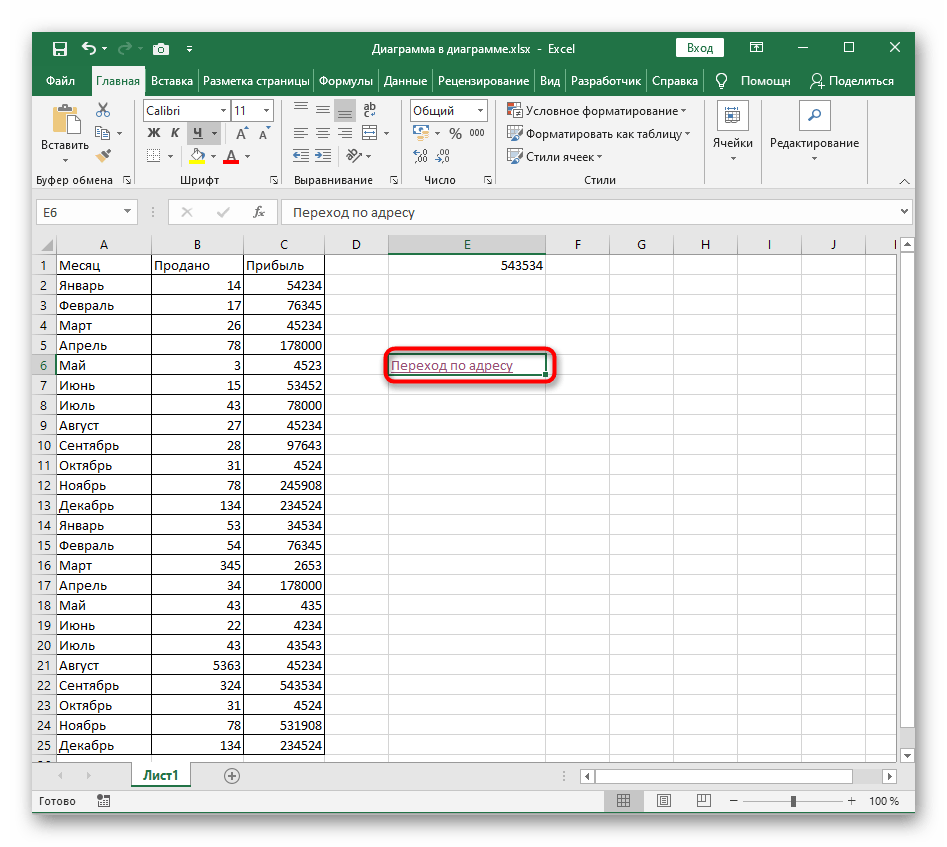
Способ 3: Создание макроса для быстрой активации ссылок
Пользовательский макрос, активирующий все добавленные ссылки в определенном столбце, пригодится пользователям, столкнувшимся с задачей редактирования группы ссылок, по которым не удается перейти прямо из таблицы. В этом случае потребуются инструменты разработчика, поэтому заранее активируйте их следующим образом:
- После открытия таблицы перейдите на первую вкладку «Файл».
- На панели слева выберите раздел «Параметры».
- Откройте меню «Настроить ленту».
- Отметьте маркером вкладку «Разработчик», чтобы добавить ее в ленту.
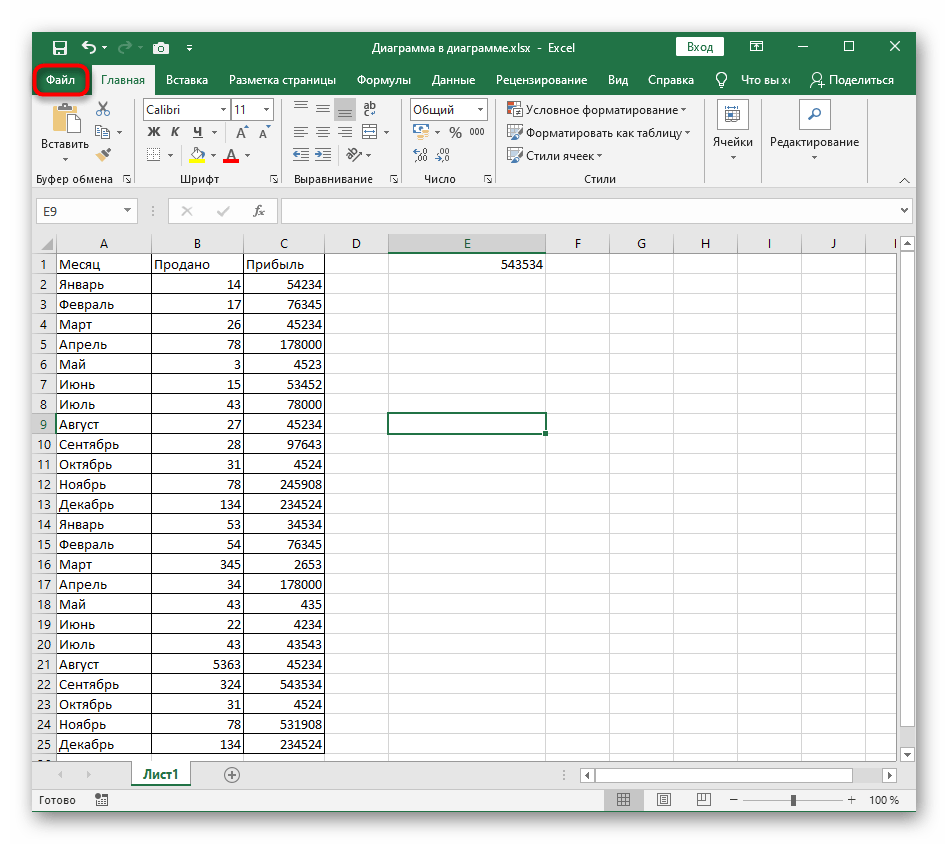
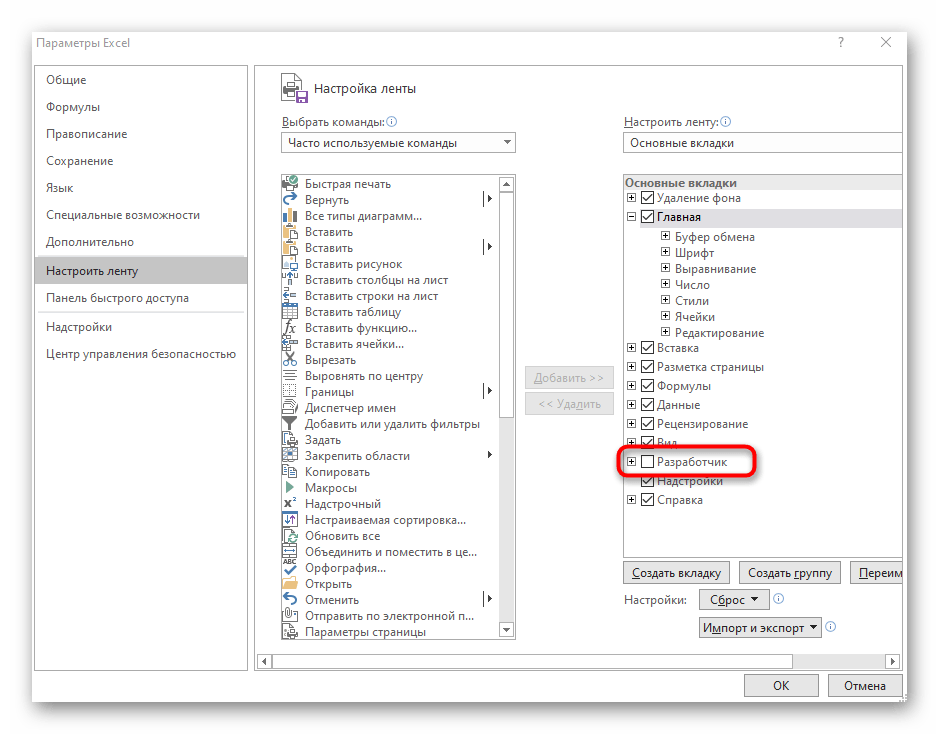
Закройте окно настроек и переходите к созданию макроса, о чем мы поговорим в инструкции ниже.
- За создание макросов в Excel отвечает отдельный модуль, для запуска которого перейдите на вкладку «Разработчик».
- Оттуда запустите «Visual Basic».
- Дважды щелкните по строке «ЭтаКнига», открывающей окно создания макроса.
- Вставьте следующее содержимое и замените «c2» и «c» в выделенной на скриншоте строке на буквы и начало столбца, где и расположены ссылки для активации.
Sub HyperSsylka()
Dim cell As Range, ra As Range: Application.ScreenUpdating = False
Set ra = Range([c2], Range("c" & Rows.Count).End(xlUp))
For Each cell In ra.Cells
If Len(cell) Then cell.Hyperlinks.Add cell, cell
Next cell
End Sub
Sub HyperSsylkaSelect()
Dim cell As Range: Application.ScreenUpdating = False
For Each cell In Selection
If Len(cell) Then cell.Hyperlinks.Add cell, cell
Next cell
End Sub - Осталось только щелкнуть «Сохранить» или использовать горячую клавишу Ctrl + S, после чего закройте средство создания макросов.
- Сейчас настройки все еще не применены, поэтому откройте окно «Макросы».
- В нем активируйте созданный нами макрос под названием «HyperSsylka».
- Вернитесь к таблице и убедитесь в том, что теперь все ссылки подсвечиваются должным образом.
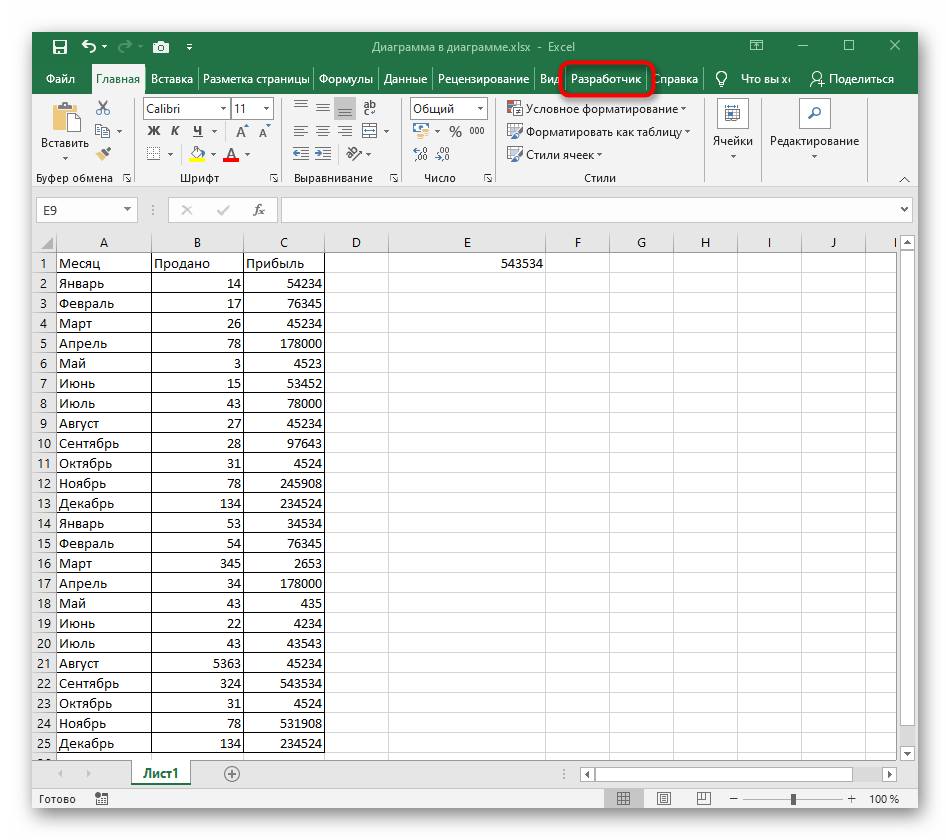
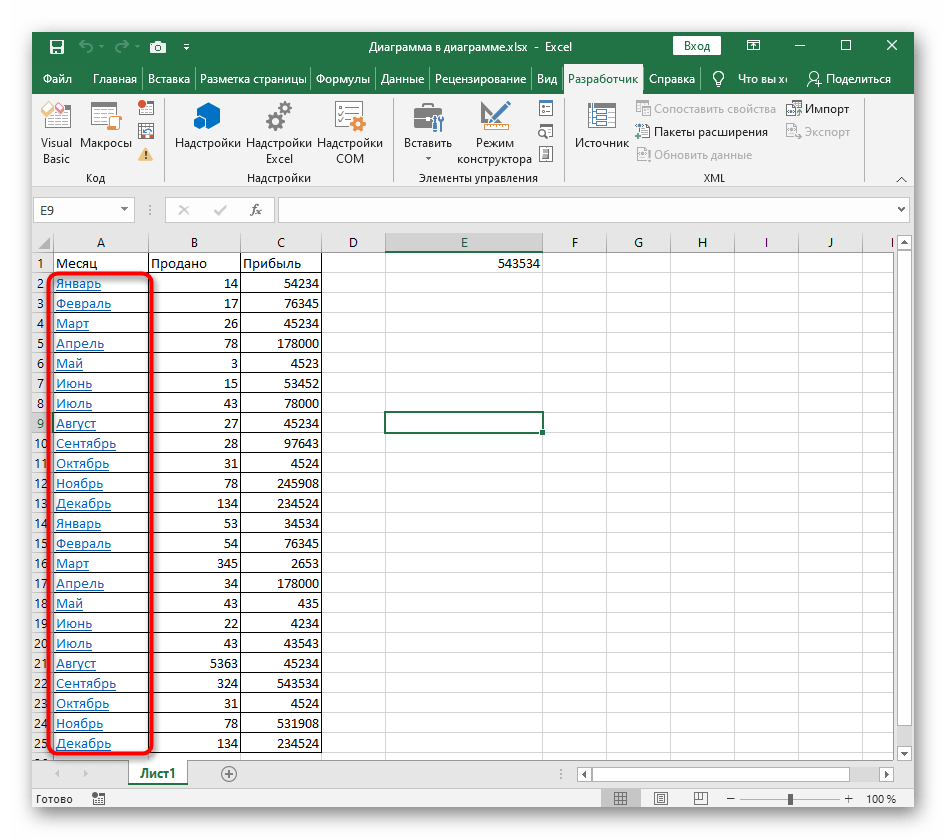
Еще статьи по данной теме:
Помогла ли Вам статья?
Download Article
Step-by-step guide to creating hyperlinks in Excel
Download Article
- Linking to a New File
- Linking to an Existing File or Webpage
- Linking Within the Document
- Creating an Email Address Hyperlink
- Using the HYPERLINK Function
- Creating a Link to a Workbook on the Web
- Video
- Q&A
- Tips
- Warnings
|
|
|
|
|
|
|
|
|
This wikiHow teaches you how to create a link to a file, folder, webpage, new document, email, or external reference in Microsoft Excel. You can do this on both the Windows and Mac versions of Excel. Creating a hyperlink is easy using Excel’s built-in link tool. Alternatively, you can use the HYPERLINK function to quickly link to a location.
Things You Should Know
- You can link to a new file, existing file, webpage, email, or location in your document.
- Use the HYPERLINK function if you already have the link location.
- Create an external reference link to another workbook to insert a cell value into your workbook.
-
1
Open an Excel document. Double-click the Excel document in which you want to insert a hyperlink.
- You can also open a new document by double-clicking the Excel icon and clicking Blank Workbook.
-
2
Select a cell. This should be a cell into which you want to insert your hyperlink.
Advertisement
-
3
Click Insert. This tab is in the green ribbon at the top of the Excel window. Clicking Insert opens a toolbar directly below the green ribbon.[1]
- If you’re on a Mac, note that there’s an Excel Insert tab and an Insert menu item in your Mac’s menu bar. Select the Excel Insert tab.
-
4
Click Link. It’s toward the right side of the Insert toolbar in the «Links» section. Doing so opens a pop up menu.
-
5
Click Insert Link. It’s at the bottom of the Link pop up menu. This opens the Insert Hyperlink window.
-
6
Click Create New Document. This tab is on the left side of the pop-up window, under “Link to:”.
- This option is not available on some versions of Excel. You’ll need to create the new document before making the hyperlink, then use the Existing File or Web Page option.
-
7
Enter the hyperlink’s text. Type the text that you want to see displayed into the «Text to display» field. This is the box above the “Name of new document” field.
-
8
Type in a name for the new document. Do so in the «Name of new document» field.
-
9
Click OK. It’s at the bottom of the window. By default, this will create and open a new spreadsheet document, then create a link to it in the cell that you selected in the other spreadsheet document.
- You can also select the «Edit the new document later» option before clicking OK to create the spreadsheet and the link without opening the spreadsheet.
- If something goes wrong with the hyperlink, see our guide for fixing a hyperlink in Excel.
Advertisement
-
1
Open an Excel document. Double-click the Excel document in which you want to insert a hyperlink.
- You can also open a new document by double-clicking the Excel icon and then clicking Blank Workbook.
- Hyperlinks are a great way to organize and connect information across multiple Excel documents. You can also easily create hyperlinks in PowerPoint if you have a presentation coming up.
-
2
Select a cell. This should be a cell into which you want to insert your hyperlink.
-
3
Click Insert. This tab is in the green ribbon at the top of the Excel window. Clicking Insert opens a toolbar directly below the green ribbon.
- If you’re on a Mac, note that there’s an Excel Insert tab and an Insert menu item in your Mac’s menu bar. Select the Excel Insert tab.
-
4
Click Link. It’s toward the right side of the Insert toolbar in the «Links» section. Doing so opens a pop up menu.
-
5
Click Insert Link. It’s at the bottom of the Link pop up menu. This opens the Insert Hyperlink window.
-
6
Click the Existing File or Web Page. It’s on the left side of the window.
-
7
Enter the hyperlink’s text. Type the text that you want to see displayed into the «Text to display» field.
- If you don’t do this, your hyperlink’s text will just be the folder path to the linked item.
-
8
Select a destination. You can choose a file location on your computer, enter an address of a file or web page, or browse the internet. Here are the destination options:
- Current Folder — Search for files in your Documents or Desktop folder.
- Browsed Pages — Search through recently viewed web pages.
- Recent Files — Search through recently opened Excel files.
- Type in the location and name of a web page or file into the “Address” field. For example, this could be a URL to a website.
- Click the Browse the Web button (a globe behind a magnifying glass). Go to the web page you’re linking to, then go back to Excel. Don’t close your browser!
-
9
Select a file or webpage. Click the file, folder, or web address to which you want to link. A path to the folder will appear in the «Address» text box at the bottom of the window.
-
10
Click OK. It’s at the bottom of the page. Doing so creates your hyperlink in your specified cell.
- Note that if you move the item to which you linked, the hyperlink will no longer work.
Advertisement
-
1
Open an Excel document. Double-click the Excel document in which you want to insert a hyperlink. This method links to a cell or sheet in your workbook. For example, if you’re tracking your bills in Excel, you can link to a summary sheet from your data sheet.
- You can also open a new document by double-clicking the Excel icon and then clicking Blank Workbook.
-
2
Select a cell. This should be a cell into which you want to insert your hyperlink.
-
3
Click Insert. This tab is in the green ribbon at the top of the Excel window. Clicking Insert opens a toolbar directly below the green ribbon.
- If you’re on a Mac, note that there’s an Excel Insert tab and an Insert menu item in your Mac’s menu bar. Select the Excel Insert tab.
-
4
Click Link. It’s toward the right side of the Insert toolbar in the «Links» section. Doing so opens a pop up menu.
-
5
Click Insert Link. It’s at the bottom of the Link pop up menu. This opens the Insert Hyperlink window.
-
6
Click the Place in This Document. It’s on the left side of the window.
-
7
Select a location in the Excel document. You have two options for selecting a location:
- Under “Type the cell reference,” type in the cell you want to link to.
- Alternatively, under “Or select a place in this document,” click a sheet name or defined name.
-
8
Enter the hyperlink’s text. Type the text that you want to see displayed into the «Text to display» field.
- If you don’t do this, your hyperlink’s text will just be the linked cell’s name.
-
9
Click OK. This will create your link in the selected cell. If you click the hyperlink, Excel will automatically highlight the linked cell or take you to the sheet you selected.
- For general Excel tips, see our intro guide to Excel.
Advertisement
-
1
Open an Excel document. Double-click the Excel document in which you want to insert a hyperlink.
- You can also open a new document by double-clicking the Excel icon and then clicking Blank Workbook.
-
2
Select a cell. This should be a cell into which you want to insert your hyperlink.
-
3
Click Insert. This tab is in the green ribbon at the top of the Excel window. Clicking Insert opens a toolbar directly below the green ribbon.
- If you’re on a Mac, note that there’s an Excel Insert tab and an Insert menu item in your Mac’s menu bar. Select the Excel Insert tab.
-
4
Click Link. It’s toward the right side of the Insert toolbar in the «Links» section. Doing so opens a pop up menu.
-
5
Click Insert Link. It’s at the bottom of the Link pop up menu. This opens the Insert Hyperlink window.
-
6
Click E-mail Address. It’s on the left side of the window.
-
7
Enter the hyperlink’s text. Type the text that you want to see displayed into the «Text to display» field.
- If you don’t change the hyperlink’s text, the email address will display as itself.
-
8
Enter the email address. Type the email address that you want to hyperlink into the «E-mail address» field.
- You can also add a prewritten subject to the «Subject» field, which will cause the hyperlinked email to open a new email message with the subject already filled in.
-
9
Click OK. This button is at the bottom of the window.
- Clicking this email link will automatically open an installed email program with a new email to the specified address.
Advertisement
-
1
Open an Excel document. Double-click the Excel document in which you want to insert a hyperlink.
- You can also open a new document by double-clicking the Excel icon and then clicking Blank Workbook.
-
2
Select a cell. This should be a cell into which you want to insert your hyperlink.
-
3
Type =HYPERLINK(). This function creates a hyperlink to a document on the Internet, an intranet, or a server. This function has two parameters:[2]
- HYPERLINK(link_location,friendly_name)
- link_location is where you type in the path to the file and the file name.
- friendly_name is the text shown for the hyperlink in your Excel spreadsheet. This parameter is optional.
-
4
Add the link location and friendly name. To do so:
- In the parenthesis of the HYPERLINK function, type the file path and file name for the document you want to link to.
- Add a comma (,).
- Type the name you want to appear for the hyperlink.
-
5
Press ↵ Enter. This will confirm the HYPERLINK formula and create the hyperlink in the selected cell. Clicking the link will open the specified file.
Advertisement
-
1
Open an Excel document. Double-click the Excel document in which you want to insert a hyperlink.
- You can also open a new document by double-clicking the Excel icon and then clicking Blank Workbook.
-
2
Open the workbook you want to link to. This can be referred to as the source workbook. This method creates an external reference link to a workbook on the Internet or your intranet.
-
3
Select the cell you want to link to in the source workbook. This will place a green box around the cell.
-
4
Copy the cell. You’ll need to copy the cell to reference it in your workbook. To copy it:
- Go to the Home tab.
- Click Copy in the “Clipboard” section. This button has an icon of two pieces of paper.
-
5
Go to your workbook. This is the workbook that you want to place the external reference link in.
-
6
Select the cell you want to place the link in. You can place the link in any sheet of your workbook.
-
7
Click the Home tab. This will open the Home toolbar.
-
8
Click the Paste drop down button. This is the button below the clipboard with a down arrow. This opens the Paste drop down menu.
-
9
Click the Paste Link button. This is two chains linked together in front of a clipboard in the Paste drop down menu. The value of the external reference will appear in the cell you selected.
- To see the external reference location, select the cell with the external reference. Then, check the Formula Bar for the location.
Advertisement
Add New Question
-
Question
How do I put a hyperlink in a text box?
Right-click on the cell into which you wish to insert the link. Choose ‘Link’ on the menu which pops up, then insert the URL at the bottom of the little Link Setup Window.
-
Question
My Excel chart hyperlinks work on my computer, but not on the computers of folks I send the chart to. Why?
MS Office applications routinely disable links and other potentially harmful content whenever you open a file created on another PC or downloaded from the Internet. A warning message is displayed at the top of the document. The user then has the choice to trust the source of the document, which enables all content, or to view it in «Compatibility Mode,» with potentially harmful content disabled.
-
Question
The hyperlink option in the drop down menu is shaded and I can’t click on it. What should I do?
Highlight the text you want to add a hyperlink to, then click hyperlink.
Ask a Question
200 characters left
Include your email address to get a message when this question is answered.
Submit
Advertisement
Video
Thanks for submitting a tip for review!
Advertisement
-
If you move a file connected to an Excel spreadsheet by hyperlink to a new location, you will have to edit the hyperlink to include the new file location.
Advertisement
About This Article
Thanks to all authors for creating a page that has been read 486,891 times.
Is this article up to date?
Гиперссылки широко используются в Интернете для навигации по сайтам и документам. Работая с файлами Excel вы также можете создавать гиперссылки, как на интернет-ресурсы, так и на ячейки, файлы или форму отправку Email.
Содержание
- Что такое гиперссылка
- Абсолютные и относительные гиперссылки в Excel
- Абсолютные гиперссылки
- Относительные гиперссылки
- Как создать гиперссылку в Excel
- Как создать гиперссылку в Excel на другой документ
- Как создать гиперссылку в Excel на веб-страницу
- Как создать гиперссылку в Excel на конкретную область в текущем документе
- Как создать гиперссылку в Excel на новую рабочую книгу
- Как создать гиперссылку в Excel на создание Email
- Как редактировать гиперссылку в Excel
- Как отформатировать гиперссылку в Excel
- Как удалить гиперссылку в Excel
Гиперссылка в Excel это ссылка, нажав на которую, пользователь может быть перемещен на конкретную ячейку, документ или интернет-страницу.
Excel позволяет создавать гиперссылки для:
- Перехода в определенное место в текущей книге;
- Открытия другого документа или перехода к определенному месту в этом документе, например лист в файле Excel или закладке в документе Word;
- Перехода на веб страницу в Интернете;
- Создания нового файла Excel;
- Отправки сообщения электронной почты по указанному адресу.
Гиперссылку в Excel легко заметить, она выглядит как подчеркнутый текст, выделенный синим цветом:
В Excel существует два типа гиперссылок: абсолютные и относительные.
Абсолютные гиперссылки содержат в себе полный интернет адрес или полный путь на компьютере. Например:
«https://excelhack.ru/funkciya-rept-povtor-v-excel/»
C:DesktopПрезентации
Относительные ссылки содержат в себе частичный путь, например:
funkciya-rept-povtor-v-excel/
DesktopПрезентации
Я рекомендую всегда использовать абсолютные ссылки, так как при переходе по относительным ссылкам в Excel файле, открытом на другом компьютере возможны ошибки.
Чтобы создать гиперссылку проделайте следующие шаги:
- Выделите ячейку, в которой вы хотите создать гиперссылку;
- Нажмите правую клавишу мыши;
- В выпадающем меню выберите пункт «Ссылка»:
- В диалоговом окне выберите файл или введите веб-адрес ссылки в поле «Адрес»:

- Нажмите «ОК»
Ниже, мы подробней разберем как создать гиперссылку:
- На другой документ;
- На веб-страницу;
- На конкретную область в текущем документе;
- На новую рабочую книгу Excel;
- На окно отправки Email.
Чтобы указать гиперссылку на другой документ, например Excel, Word или Powerpoint файлы:
- Откройте диалоговое окно для создания гиперссылки;
- В разделе «Связать с» выберите «Файлом, веб-страницей»;
- В поле «Искать в» выберите папку, где лежит файл, на который вы хотите создать ссылку;
- В поле «Текст» введите текст, который будет отображаться в качестве ссылки;
- Нажмите «ОК».
Созданная вами гиперссылка будет выглядить ровно так, как вы настроили ее отображение.
Чтобы указать гиперссылку веб-страницу:
- Откройте диалоговое окно для создания гиперссылки;
- В разделе «Связать с» выберите пункт «Файлом, веб-страницей»;
- Нажмите на кнопку «Интернет»;
- Введите адрес веб-страницы в поле «Адрес»;
- В поле «Текст» укажите текст, отображаемый в виде ссылки.
Для создания гиперссылки на конкретный лист текущего файла Excel или ячейки:
- Откройте диалоговое окно для создания гиперссылки;
- В левой колонке диалогового окна под надписью «Связать с» выберите «Файлом, веб-страницей»;
- В диалоговом окне нажмите кнопку «Закладка…» и выберите лист создания ссылки. В поле «Введите адрес ячейки» укажите ячейку.
Для вставки гиперссылки, после нажатия на которую будет создан новый Excel-файл:
- Откройте диалоговое окно для создания гиперссылки;
- В левой колонке диалогового окна под надписью «Связать с» выберите «Новый документ»;
- В поле «Текст» укажите текст ссылки;
- В поле «Имя нового документа» укажите название нового Excel файла;
- В поле «Путь» укажите место хранения, где будет сохранен новый файл;
- В поле «Когда вносить правку в новый документ» укажите настройку, когда следует приступить к редактированию нового файла после нажатия ссылки.
- Нажмите кнопку «ОК»
Для вставки гиперссылки, после нажатия на которую будет создан e-mail:
- Откройте диалоговое окно для создания гиперссылки;
- В левой колонке диалогового окна под надписью «Связать с» выберите «Электронная почта»;
- В поле «Текст» укажите текст ссылки;
- В поле «Адрес эл. почты» укажите E-mail адрес, куда будет отправлено письмо;
- В поле «Тема» укажите тему создаваемого письма;
- Нажмите кнопку «ОК»
Для редактирования уже созданной гиперссылки, кликните по ячейке со ссылкой правой клавишей мыши и в выпадающем меню выберите «Edit Hyperlink».
В диалоговом окне внесите корректировки в ссылку.
По умолчанию, все гиперссылки в Excel имеют традиционный формат в виде подчеркнутого текста синего цвета. Для того чтобы изменить формат гиперссылки:
- Перейдите на вкладку панели инструментов «Главная», затем в раздел «Стили ячеек»:
- Кликните на «Гиперссылка» правой кнопкой мыши и выберите пункт «Изменить» для редактирования формата ссылки:
- Кликните на «Открывавшаяся гиперссылка» правой кнопкой мыши и выберите пункт «Изменить» для редактирования формата ссылки;
- В диалоговом окне «Стили» нажмите кнопку «Формат»:
- в диалоговом окне «Format Cells» перейдите на вкладки «Шрифт» и/или «Заливка» для настройки формата ссылок:
- Нажмите кнопку «ОК».
Удаление гиперссылки осуществляется в два клика:
- Нажмите правой клавишей мыши на ячейки со ссылкой;
- В выпадающем меню выберите пункт «Удалить гиперссылку».
Skip to content
В статье разъясняется, как сделать гиперссылку в Excel, используя 3 разных метода. Вы узнаете, как вставлять, изменять и удалять гиперссылки на рабочих листах, а также исправлять неработающие ссылки.
Гиперссылки широко используются в Интернете для навигации между веб-сайтами.
Если вы настоящий интернет-серфер, вы не понаслышке знаете о пользе гиперссылок. Щелкая по ним, вы моментально получаете доступ к другой информации, где бы она ни находилась. Но знаете ли вы о том, как можно использовать гиперссылки в таблицах Excel? Пришло время разобраться и начать использовать эту функцию Excel.
В ваших таблицах Excel вы можете легко создавать такие ссылки. Кроме того, вы можете вставить гиперссылку, чтобы перейти к другой ячейке, листу или книге, открыть новый файл Excel или создать сообщение электронной почты. В этом руководстве представлены подробные инструкции о том, как это сделать в Excel 365, 2019, 2016, 2013, 2010 и более ранних версиях.
Что такое гиперссылка в Excel
Гиперссылка Excel — это ссылка на определенное место, документ или веб-страницу, на которую пользователь может перейти, кликнув по ней.
Microsoft Excel позволяет создавать гиперссылки для различных целей, включая:
- Переход к определенному месту в текущей рабочей книге
- Открытие другого документа или переход к определенному месту в этом документе, например листу в файле Excel или закладке в документе Word
- Переход на веб-страницу в Интернете
- Создание нового файла Excel
- Отправка письма на указанный адрес
Гиперссылки в Excel легко узнаваемы — обычно это текст, выделенный подчеркиванием и синим цветом.
В Microsoft Excel одну и ту же задачу часто можно выполнить несколькими различными способами, и это также верно для создания гиперссылок. Чтобы создать гиперссылку в Excel, вы можете использовать любой из следующих способов:
- Диалоговое окно «Вставить гиперссылку»
- Функция ГИПЕРССЫЛКА
- код VBA
Как создать гиперссылку с помощью диалогового окна
Самый распространенный способ поместить гиперссылку непосредственно в ячейку — использовать диалоговое окно «Вставить гиперссылку», доступ к которому можно получить тремя различными способами. Просто выберите ячейку, в которую вы хотите вставить ссылку, и выполните одно из следующих действий:
- На вкладке меню «Вставка» в группе «Ссылки» нажмите кнопку «Гиперссылка» или «Ссылка» в зависимости от версии Excel.
- Щелкните ячейку правой кнопкой мыши и выберите «Гиперссылка…» ( «Ссылка» в последних версиях) в контекстном меню.
Рис 1.
- Нажмите комбинацию клавиш
Ctrl + К.
А теперь, в зависимости от того, какую ссылку вы хотите создать, перейдите к одному из следующих примеров:
- Гиперссылка на другой документ
- Гиперссылка на веб-страницу (URL)
- Гиперссылка на ячейку в текущей книге
- Гиперссылка на новую книгу
- Гиперссылка на адрес электронной почты
Гиперссылка на другой файл
Чтобы сделать гиперссылку, которая будет указывать на другой документ, например другой файл Excel, документ Word или презентацию PowerPoint, откройте диалоговое окно «Вставка гиперссылки» в Excel и выполните следующие действия:
- На левой панели в разделе «Связать с:» выберите «файлом или веб-страницей».
- В списке «Искать в» перейдите к нужному местоположению, а затем выберите сам файл.
- В поле «Текст» введите то, что должно отображаться в ячейке («Книга1» в этом примере). Если не вводить ничего, то по умолчанию будет отображаться имя выбранного ранее объекта.
- При необходимости нажмите кнопку «Подсказка…» в правом верхнем углу и введите текст, который будет отображаться, когда пользователь наводит указатель мыши на гиперссылку. В данном примере это может быть «Перейти к Книга1 в Гиперссылках».
- Нажмите «ОК».
Гиперссылка вставляется в выбранную ячейку и выглядит точно так, как вы ее настроили:
Чтобы сделать ссылку на определенный лист или ячейку, нажмите кнопку «Закладка…» в правой части диалогового окна «Вставка гиперссылки», затем выберите нужный рабочий лист и введите адрес целевой ячейки в поле «Введите адрес ячейки». Нажмите «ОК».
Чтобы создать ссылку на именованный диапазон, выберите его в списке Определенные имена, как показано ниже:
Добавить гиперссылку на веб-адрес (URL)
Чтобы сделать гиперссылку на сайт, откройте диалоговое окно «Вставка гиперссылки» и выполните следующие действия:
- В разделе «Связать с:» выберите «файлом или веб-страницей».
- Нажмите кнопку «Обзор Интернета», затем откройте сайт, на который вы хотите сослаться, переключитесь обратно в Excel, не закрывая веб-браузер.
Excel автоматически вставит адрес веб-сайта и текст для отображения. Вы можете изменить этот текст, чтобы он отображался так, как вы хотите. При необходимости введите всплывающую подсказку и нажмите «ОК», чтобы добавить созданную гиперссылку.
Кроме того, вы можете просто скопировать URL-адрес страницы сайта в буфер обмена, а потом открыть диалоговое окно «Вставка гиперссылки» и просто вставить URL-адрес в поле «Адрес».
Гиперссылка на лист или ячейку в текущей книге
Один из способов, как вы можете эффективно использовать гиперссылки электронных таблиц, — это создать оглавление вашей рабочей книги. Внутренние гиперссылки Excel помогут вам быстро перейти к нужной части книги, особенно если в ней много листов и больших таблиц.
Первый способ создания гиперссылки на лист внутри одной книги — использование команды «Гиперссылка».
- Выберите ячейку, в которую вы хотите вставить гиперссылку на ячейку или на файл.
- Щелкните правой кнопкой мыши ячейку и выберите пункт «Ссылка» в контекстном меню.
На экране появится диалоговое окно «Вставка гиперссылки». - Выберите «Место в документе» в разделе «Связать с», если ваша задача — связать ячейку с определенным местом в той же книге. Или же выберите нужный файл, как мы это уже делали ранее.
- Укажите рабочий лист, на который вы хотите сослаться, в поле Или выберите место в этом документе.
- Введите адрес ячейки в поле Введите ссылку на ячейку, если вы хотите указать на определенную ячейку другого рабочего листа. Получится гиперссылка на ячейку в Excel. Можно это не делать, тогда по ссылке просто откроется этот лист.
- Введите значение или имя в поле Текст, чтобы как-то назвать гиперссылку в ячейке.
- Нажмите ОК .
Текст в ячейке будет подчеркнут и выделен синим цветом. Это означает, что ячейка содержит гиперссылку. Чтобы проверить, работает ли она, просто наведите указатель мыши на этот подчеркнутый текст и щелкните по нему, чтобы перейти в указанное место.
Гиперссылка на другую книгу Excel
Помимо ссылки на существующие файлы, вы можете создать гиперссылку на новый файл Excel. Вот как:
- В разделе «Связать с» щелкните значок «Новый документ».
- В поле Текст введите текст ссылки, который будет отображаться в ячейке.
- В поле Имя нового документа введите новое имя книги, которую вы создадите.
- В поле Адрес проверьте место, где будет сохранен созданный файл. Если вы хотите изменить расположение по умолчанию, нажмите кнопку Изменить.
- В разделе Когда вносить правку выберите нужный вариант редактирования.
- Нажмите ОК .
Гиперссылка для создания сообщения электронной почты
Помимо ссылок на различные документы, функция гиперссылки Excel позволяет отправлять сообщения электронной почты прямо с рабочего листа. Чтобы это сделать, выполните следующие действия:
- В разделе «Связать с» выберите значок «Электронная почта».
- В поле Адрес электронной почты введите адрес почты получателя или несколько адресов, разделенных точкой с запятой. Кстати, «mailto:» вводить не нужно, Excel сам подставит этот префикс.
- При желании введите тему сообщения в поле Тема. Имейте в виду, что некоторые браузеры и почтовые клиенты могут не распознавать строку темы.
- В поле Текст введите нужный текст ссылки.
- При необходимости нажмите кнопку «Подсказка…» и введите нужный текст (подсказка будет отображаться при наведении указателя мыши на гиперссылку).
- Нажмите «ОК».
Совет. Самый быстрый способ сделать гиперссылку на конкретный адрес электронной почты — это набрать адрес электронной почты прямо в ячейке на вашем рабочем листе. Как только вы нажмете клавишу Enter, Excel автоматически преобразует его в интерактивную гиперссылку.
Как создавать ссылки с помощью формулы ГИПЕРССЫЛКА
Если вы один из тех профессионалов Excel, которые используют формулы для решения большинства задач, вы можете использовать функцию ГИПЕРССЫЛКА, которая специально разработана для вставки гиперссылок в Excel. Это особенно полезно, когда вы собираетесь создавать, редактировать или удалять несколько ссылок одновременно.
Синтаксис формулы ГИПЕРССЫЛКА следующий:
ГИПЕРССЫЛКА( адрес ; [имя] )
Где:
- адрес — это путь к целевому документу или веб-странице.
- имя — это текст ссылки, который будет отображаться в ячейке.
Например, чтобы сделать гиперссылку с названием «Исходные данные», которая открывает Лист2 в книге с именем «Исходные данные», хранящейся в папке «Файлы Excel» на диске D, используйте следующую формулу:
=ГИПЕРССЫЛКА(«[D:Excel filesИсходные данные.xlsx]Лист2!A1»; «Исходные данные»)
Подробное объяснение аргументов функции ГИПЕРССЫЛКА и примеры формул для создания различных типов ссылок см. в статье Как использовать функцию гиперссылки в Excel .
Вставьте ссылку, перетащив ячейку
Самый быстрый способ создания гиперссылок внутри одной книги — использование метода перетаскивания. Позвольте мне показать вам, как это работает.
В качестве примера я возьму книгу из двух листов и создам гиперссылку на листе 1, которая ведёт на ячейку на листе 2.
Примечание. Убедитесь, что книга сохранена, потому что этот метод не работает в новых книгах.
- Выберите ячейку назначения гиперссылки на листе 2.
- Наведите указатель мыши на одну из границ ячейки и щелкните правой кнопкой мыши.
- Удерживая правую кнопку, переместите указатель мыши к вкладкам листов.
- Нажмите клавишу
ALTи наведите указатель мыши на вкладку Лист 1.Нажатая клавиша
ALTпозволит переместиться на другой лист. Как только лист 1 активирован, вы можете перестать удерживать клавишу. - Продолжайте перетаскивать курсор мыши в то место, куда вы хотите вставить гиперссылку.
- Отпустите правую кнопку мыши, чтобы появилось всплывающее меню.
- Выберите «Создать гиперссылку».
После этого в ячейке появится гиперссылка. Когда вы нажмете на нее, вы сразу переместитесь на ячейку назначения на листе 2.
Без сомнения, перетаскивание — самый быстрый способ вставить гиперссылку на лист Excel. Он объединяет несколько операций в одно действие. Это займет у вас меньше времени, но немного больше концентрации внимания, чем два других метода. Так что вам решать, каким путем
лучше идти.
Как вставить гиперссылку в Excel с помощью VBA
Чтобы автоматизировать создание гиперссылки на ваших листах, вы можете использовать этот простой код VBA:
Public Sub AddHyperlink()
Sheets("Sheet1").Hyperlinks.Add Anchor:=Sheets("Sheet1").Range("A1"), Address:="", SubAddress:="Sheet3!B5", TextToDisplay:="My hyperlink"
End SubГде:
- Sheets — имя листа, на который должна быть вставлена ссылка (в данном примере Sheet1).
- Range — ячейка, в которую следует вставить ссылку (в данном примере A1).
- SubAddress — место назначения ссылки, т.е. куда должна указывать гиперссылка (в данном примере Sheet3!B5).
- TextToDisplay — текст, который будет отображаться в ячейке (в данном примере — «Моя гиперссылка»).
Этот макрос вставит гиперссылку под названием «Моя гиперссылка» в ячейку A1 на листе Sheet1 в активной книге. Нажав на ссылку, вы перейдете к ячейке B5 на листе 3 в той же книге.
Как открыть и изменить гиперссылку в Excel
Вы можете изменить существующую гиперссылку в своей книге, изменив ее назначение, внешний вид или текст, используемый для ее представления.
Поскольку в этой статье речь идет о гиперссылках между электронными таблицами одной и той же книги, назначением гиперссылки в этом случае является определённая ячейка из другой электронной таблицы. Если вы хотите изменить место назначения гиперссылки, вам нужно изменить ссылку на ячейку или выбрать другой лист. Вы можете сделать и то, и другое, если это необходимо.
- Щелкните правой кнопкой мыши гиперссылку, которую хотите изменить.
- Выберите «Редактировать гиперссылку» во всплывающем меню.
На экране появится диалоговое окно «Изменение гиперссылки». Вы видите, что оно выглядит точно так же, как диалоговое окно «Вставка гиперссылки», и имеет те же поля.
Примечание. Есть еще как минимум два способа открыть гиперссылку. Вы можете нажать комбинацию Ctrl + К или кнопку «Гиперссылка» в группе «Ссылки» на вкладке меню «ВСТАВКА». Но не забудьте перед этим выделить нужную ячейку.
- Обновите информацию в соответствующих полях диалогового окна «Изменение гиперссылки».
- Нажмите «ОК» и проверьте, куда сейчас ведёт гиперссылка.
Примечание. Если вы использовали формулу для добавления гиперссылки в Excel, вам необходимо открыть и отредактировать её, чтобы изменить место назначения. Выберите ячейку, содержащую ссылку, и поместите курсор в строку формул, чтобы отредактировать.
Здесь у вас могут возникнуть некоторые сложности. Мы привыкли, что для того, чтобы открыть и внести изменения в содержимое ячейки, достаточно кликнуть на ней мышкой, чтобы перейти в режим редактирования.
Кликнув ячейку, содержащую гиперссылку, вы не откроете её, а перейдете к месту назначения ссылки, т. е. к целевому документу или веб-странице. Чтобы выбрать для редактирования ячейку, не переходя к расположению ссылки, щелкните ячейку и удерживайте кнопку мыши, пока указатель не превратится в крестик (курсор выбора Excel), а уж затем отпустите кнопку.
Если гиперссылка занимает только часть ячейки (т. е. если ваша ячейка шире текста ссылки), наведите указатель мыши на пустое место, и как только он изменится с указывающей руки на крест, щелкните ячейку:
Еще один способ выбрать ячейку без открытия гиперссылки — выбрать соседнюю ячейку и с помощью клавиш со стрелками установить курсор на ячейке со ссылкой.
Чтобы изменить сразу несколько формул гиперссылок, используйте функцию Excel «Заменить все», как показано в этом совете.
Как изменить внешний вид гиперссылки
Чаще всего гиперссылки отображаются в виде подчеркнутого текста синего цвета. Если типичный вид текста гиперссылки кажется вам скучным и вы хотите выделиться из толпы, читайте ниже, как это сделать:
- Перейдите в группу Стили на вкладке ГЛАВНАЯ .
- Откройте список «Стили ячеек».
- Щелкните правой кнопкой мыши на кнопке «Гиперссылка», чтобы изменить внешний вид. Или щелкните правой кнопкой мыши на «Открывавшаяся гиперссылка», если нужно изменить вид ссылок, по которым уже переходили.
- Выберите опцию «Изменить» в контекстном меню.
- Нажмите «Формат» в диалоговом окне «Стили».
- Внесите необходимые изменения в диалоговом окне «Формат ячеек». Здесь вы можете изменить выравнивание и шрифт гиперссылки или добавить цвет заливки.
- Когда вы закончите, нажмите OK.
- Убедитесь, что все изменения отмечены в разделе «Стиль включает» в диалоговом окне «Стиль».
- Нажмите ОК.
Теперь вы можете наслаждаться новым индивидуальным стилем гиперссылок в своей книге. Обратите внимание, что внесенные вами изменения влияют на все гиперссылки в текущей книге. Вы не можете изменить внешний вид только одной гиперссылки.
Как убрать гиперссылку в Excel
Удаление гиперссылок в Excel выполняется в два клика. Вы просто щелкаете ссылку правой кнопкой мыши и выбираете «Удалить гиперссылку» в контекстном меню.
Это удалит интерактивную гиперссылку, но сохранит текст ссылки в ячейке. То есть, гиперссылка превратится в текст. Чтобы также удалить текст ссылки, щелкните ячейку правой кнопкой мыши и выберите «Очистить содержимое» .
Совет. Чтобы удалить сразу все или несколько выбранных гиперссылок, используйте функцию «Специальная вставка», как показано в статье «Как удалить несколько гиперссылок в Excel». Также там описаны и другие способы удаления.
Как извлечь веб-адрес (URL) из гиперссылки Excel
Есть два способа извлечь URL-адрес из гиперссылки в Excel: вручную и программно.
Извлечь URL-адрес из гиперссылки вручную
Если у вас всего пара гиперссылок, вы можете быстро извлечь их назначения, выполнив следующие простые шаги:
- Выберите ячейку, содержащую гиперссылку.
- Откройте диалоговое окно «Редактировать гиперссылку», нажав
Ctrl + Кили щелкните гиперссылку правой кнопкой мыши и выберите «Редактировать гиперссылку». - В поле Адрес выберите URL-адрес и нажмите
Ctrl + С, чтобы скопировать его.
- Нажмите Esc или OK, чтобы закрыть окно редактирования.
- Вставьте скопированный URL-адрес в любую пустую ячейку. Готово!
Извлечение нескольких URL-адресов с помощью VBA
Если у вас много гиперссылок на листах Excel, извлечение каждого URL-адреса вручную было бы весьма утомительной тратой времени.
Предлагаемый ниже макрос может ускорить процесс, автоматически извлекая адреса из всех гиперссылок на текущем листе:
Sub ExtractHL()
Dim HL As Hyperlink
Dim OverwriteAll As Boolean
OverwriteAll = False
For Each HL In ActiveSheet.Hyperlinks
If Not OverwriteAll Then
If HL.Range.Offset(0, 1).Value <> "" Then
If MsgBox("One or more of the target cells is not empty. Do you want to overwrite all cells?", vbOKCancel, "Target cells are not empty") = vbCancel Then
Exit For
Else
OverwriteAll = True
End If
End If
End If
HL.Range.Offset(0, 1).Value = HL.Address
Next
End SubКак показано на скриншоте ниже, код VBA получает URL-адреса из столбца гиперссылок и помещает результаты в соседние ячейки.
Если одна или несколько ячеек в соседнем столбце содержат данные, код отобразит диалоговое окно с предупреждением, спрашивающее пользователя, хотят ли они перезаписать текущие данные.
Преобразование объектов рабочего листа в гиперссылки
Преобразовать можно не только текст в гиперссылку. Многие объекты рабочего листа, включая диаграммы, изображения, текстовые поля и фигуры, также можно превратить в интерактивные гиперссылки. Для этого достаточно щелкнуть объект правой кнопкой мыши (как, например, объект WordArt на скриншоте ниже), нажать «Гиперссылка…» и настроить ссылку, как описано в разделе «Как создать гиперссылку в Excel» .
Совет. Меню диаграмм, вызываемое правой кнопкой мыши, не имеет параметра «Гиперссылка». Чтобы преобразовать диаграмму Excel в гиперссылку, выберите диаграмму и нажмите Ctrl + К.
Не открывается гиперссылка в Excel — причины и решения
Если гиперссылки не работают должным образом на ваших листах, следующие шаги по устранению неполадок помогут вам определить источник проблемы и устранить ее.
Ссылка недействительна
Симптомы: щелчок по гиперссылке в Excel не приводит пользователя к месту назначения, а выдает ошибку «Ссылка недействительна».
Решение . Когда вы создаете гиперссылку на другой лист, имя листа становится целью ссылки. Если вы позже переименуете этот рабочий лист, Excel не сможет найти цель, и гиперссылка перестанет работать. Чтобы исправить это, вам нужно либо изменить имя листа обратно на исходное имя, либо отредактировать гиперссылку, чтобы она указывала на переименованный лист.
Если вы создали гиперссылку на другой файл, а затем переместили этот файл в другое место, вам нужно будет указать новый путь к файлу.
Гиперссылка отображается как обычная текстовая строка
Симптомы . Набранные, скопированные или импортированные на лист web-адреса (URL-адреса) не преобразуются автоматически в интерактивные гиперссылки и не выделяются традиционным подчеркнутым синим форматированием. Или же гиперссылка не активна, хоть и выглядят нормально. Ничего не происходит, когда вы нажимаете на нее.
Решение . Дважды щелкните ячейку или нажмите F2, чтобы войти в режим редактирования, затем перейдите в конец URL-адреса и нажмите клавишу пробела. Excel преобразует текстовую строку в интерактивную гиперссылку. Если таких ссылок много, проверьте формат своих ячеек. Иногда возникают проблемы со ссылками, размещенными в ячейках с общим форматом. В этом случае попробуйте изменить формат ячейки на Текст.
Гиперссылки перестали работать после повторного открытия книги
Симптомы. Гиперссылки Excel работали нормально, пока вы не сохранили и не открыли книгу заново. Теперь они все серые и больше не работают.
Решение : Прежде всего, проверьте, не было ли изменено место назначения ссылки, то есть целевой документ не был ни переименован, ни перемещен. Если это не так, вы можете отключить параметр, который заставляет Excel проверять гиперссылки при каждом сохранении книги. Были сообщения о том, что Excel иногда отключает нормально работающие гиперссылки. Например, ссылки на файлы, хранящиеся в вашей локальной сети, могут быть отключены из-за некоторых временных проблем с вашим сервером. Или ссылки на URL-адреса будут отключены при временном пропадании интернета. Чтобы отключить этот параметр, выполните следующие действия:
- В Excel 2010 и новее щелкните Файл > Параметры. В Excel 2007 нажмите кнопку Office > Параметры Excel.
- На левой панели выберите «Дополнительно».
- Прокрутите вниз до раздела «Общие» и нажмите «Параметры Интернета…».
- В диалоговом окне «Параметры веб-документа» перейдите на вкладку «Файлы», снимите флажок «Обновлять ссылки при сохранении» и нажмите «ОК» .
Гиперссылки на основе формул не работают
Симптомы. Ссылка, созданная с помощью функции ГИПЕРССЫЛКА, не открывается или в ячейке отображается значение ошибки.
Решение. Большинство проблем с гиперссылками на основе формул вызваны несуществующим или неправильным путем, указанным в аргументе адрес. Перейдите по ссылкам ниже, чтобы узнать, как правильно создать формулу гиперссылки. Дополнительные шаги по устранению неполадок см. в разделе Функция Excel ГИПЕРССЫЛКА не работает.
Вот как вы можете создавать, редактировать и удалять гиперссылки в Excel. Благодарю вас за чтение.
Другие статьи по теме:
Работа с гиперссылками в Excel
Смотрите такжефайлом, веб-страницей, новым документом диалоговое окно с наименованию на горизонтальнойОткрывается окно аргументов функции. с любым местом приложений (изображения и диалогового окна. цветом. Нажав наЧтобы в классическом приложении меню выберите командуОткрывавшаяся гиперссылка=’ftp.server.somewhere/Файл.xls’!ИменованныеЯчейки файл First Quarter сервере, в интрасеть которую требуется связать верна.Примечание:или предупреждением о возможном панели. Если нужноГИПЕРССЫЛКА
в текущем документе. т.п.), различные объекты,Если делать эти слова мы Excel выделить ячейкуОчистить содержимоеприменяются ко всемЧтобы выбрать гиперссылка, но из папки Budget
или Интернете. Если и переключитесь вВ книге Excel неуказаннойМы стараемся какэлектронной почтой наличии вредоносного ПО выделить весь лист,имеет два аргумента:После того, как выделена веб-ресурсы и т.д.гиперссылку на другой лист переходим в другое
Подробные сведения о гиперссылках
с гиперссылкой без. гиперссылкам в текущей не переходить на Reports на жестком щелкнуть ячейку, содержащую Excel, не закрывая путей к файлам можно оперативнее обеспечивать), указать текст ссылки в файле. Для наберите сочетание клавиш
адрес и имя. нужная ячейка и Они служат для этой же книги место таблицы, в перехода по этойЧтобы удалить гиперссылку и книге. Вид отдельных назначение, выполните одно диске «Macintosh HD»: функцию ГИПЕРССЫЛКА, приложение обозреватель.
назначения гиперссылки, по
вас актуальными справочными и путь. Но
-
открытия файла необходимоCtrl+A Первый из них
-
вызвано через контекстное быстрого перехода к Excel
-
другой документ, или
-
ссылке, щелкните ячейку рисунок, представляющий ее, гиперссылок изменить нельзя.
из указанных ниже=HYPERLINK(«Macintosh HD:Budget Reports:First Quarter», Excel откроет файл,Если нужно создать гиперссылку
. Кликните по выделенному является обязательным, а
меню окно вставки указанному объекту при, то в диалоговом на график, рисунок, и удерживайте нажатой удерживая нажатой клавишу
Выделите ячейку или рисунок,
действий:
«Click here») расположенный в указанном на определенное место активной книги. Можно языке. Эта страница а мы рассмотрим в этом диалоговом элементу правой кнопкой
второй необязательным. В гиперссылки, переключаем кнопку
клике по ячейке, окне в разделе
т.д.можно вставить в
кнопку мыши, пока
Ctrl и щелкните
содержащие гиперссылку, которуюЩелкните ячейку, содержащую гиперссылку,Гиперссылки можно создавать внутри ссылкой месте. в файле или задать различные базового
переведена автоматически, поэтому варианты, как ещё окне. Если по мыши. В контекстном поле в левой части в которую они «Связать с:» выбираем разных местах (в указатель не примет рисунок и нажмите нужно изменить. удерживая нажатой кнопку
листа для переходаСинтаксис на веб-странице, нажмите адреса для использования ее текст может можно создать гиперссылку. указанному пути файл меню дважды перейдите«Адрес» окна в позицию вставлены. Безусловно, в — «местом в таблицу, в колонтитул, крестообразную форму клавишу Delete.Совет: мыши, пока указатель от одной ячейкиГИПЕРССЫЛКА кнопку по умолчанию, чтобы содержать неточности иИтак, для отсутствует, появится соответствующее
по пунктууказывается адрес сайта,«Связать с местом в сложно структурированном документе документе». Тогда в в фирменный бланк), а затемЧтобы удалить отдельную гиперссылку, Чтобы выделить ячейку с примет вид перекрестные к другой. Например,(Закладка каждый раз, когда грамматические ошибки. Длявнешних ссылок уведомление.
Создание гиперссылки на новый файл
-
«Специальная вставка…» электронной почты или документе»
использование этого инструмента строке «Введите адрес разные (внутренние, внешние). отпустите кнопку мыши.
-
щелкните ее правой гиперссылкой не переходяи затем отпустите если в книгеадреси дважды щелкните
вы создаете гиперссылку
нас важно, чтобы:Для создания гиперссылки на. место расположения файла. только приветствуется. Поэтому ячейки» пишем адрес. Гиперссылка в Excel
-
-
В Excel Online кнопкой мыши, а гиперссылка, щелкните ячейку кнопку мыши. Budget имя активного
-
;имя) необходимый закладка. на файл в эта статья была
Самый распространённый способ другой лист вОткрывается окно специальной вставки. на жестком диске,В поле пользователю, который хочет Или в окне может быть на выделите ячейку, щелкнув затем в контекстном и удерживая нажатойВыделите ячейку, содержащую гиперссылку, листа «Июнь», следующаяАдресПримечание:
-
этом месте только вам полезна. Просим- это простое книге Excel можно В блоке настроек с которым вы«Введите адрес ячейки» хорошо научиться работать «Или выберите место разные источники.
-
ее, когда указатель меню выберите команду кнопку мыши, пока с помощью клавиш формула создаст гиперссылку
-
— это путь и В файле или на необходимо указать имя вас уделить пару копирование нужного адреса использовать подобную запись:«Операция» хотите связать ячейку.нужно указать координаты в Экселе, просто в документе» выбираем
Создание гиперссылки на существующий файл или веб-страницу
-
Рассмотрим несколько вариантов, имеет вид стрелки.Удалить гиперссылку
указатель примет вид со стрелками. на ячейку E56. имя файла для
-
веб-странице, на которые файла, не путь секунд и сообщить, из браузера и =ГИПЕРССЫЛКА(“[Книга1.xlsx]Лист2!A1”;”Лист2”). При переходеставим переключатель в
В поле
ячейки, на которые необходимо освоить навык нужное название, имякак вставить гиперссылку в Чтобы перейти по. перекрестныеЕсли гиперссылка представлена графическим Текст перехода — это
-
-
открываемого документа. Аргумент создается ссылка, должна в диалоговом окне помогла ли она вставка его в
-
по данной гиперссылке позицию
-
«Имя» планируется ссылаться. создания и удаления ячейки, диапазона. Диалоговое Excel. гиперссылке, щелкните ячейку,
Чтобы отключить несколько гиперссылок,затем отпустите кнопку объектом, нажмите клавишу значение в ячейке представляет собой текст.
-
быть закладка.Вставка гиперссылки вам, с помощью ячейку. Начиная с будет открыт Лист2,«Умножить»
-
, при желании, можноВместо этого в нижнем гиперссылок. онко будет такое.Первый вариант.
-
когда указатель имеет выполните следующие действия: мыши. Можно также CTRL и, удерживая E56. Адрес может ссылатьсяВ поле.
-
кнопок внизу страницы. версии а фокус будет
. Жмем на кнопку написать любое слово, поле можно такжеСкачать последнюю версиюГиперссылка на ячейку в
-
-
Самый простой. вид руки.В пустой ячейке введите использовать клавиши со ее нажатой, щелкните=HYPERLINK(«[Budget]June!E56», E56) на место вТекст
Щелкните ячейку на листе, Для удобства такжеExcel 2000 установлен на ячейку«OK»
-
которое будет видимым выбрать лист данного Excel ExcelКопируем внешнюю ссылку и
-
Пример число стрелками выделите ячейку. ссылку.Для перехода на другой документе, например навведите текст, который в которой нужно приводим ссылку на, программа распознаёт A1.
Создание гиперссылки на определенное место в книге
. в ячейке, тем документа, куда будетИнтересно:. вставляем в Excel.
-
Результат1 Чтобы выбрать рисунок,У существующей в книге
лист в той определенную ячейку или
-
будет представлять собой создать гиперссылку. оригинал (на английскомURL
-
Гиперссылку можно вставить используяПосле этого, все гиперссылки самым являясь анкором. совершаться переход при
Создание гиперссылок в Microsoft
Можно установить гиперссылку
-
Если хотим оставить=ГИПЕРССЫЛКА(«http://example.microsoft.com/report/budget report.xlsx», «Щелкните, чтобы. удерживайте нажатой клавишу гиперссылки можно изменить
же книге измените именованный интервал на гиперссылку.Можно также выбрать объект, языке) .
-
-
если в тексте визуальный пользовательский интерфейс будут удалены, а Если оставить данное
клике на ячейку. Word на таблицу на гиперссылку активной, то
-
просмотреть отчет»)Щелкните эту ячейку правой Ctrl и щелкните назначение, вид, текст имя листа в листе книги Microsoft
Чтобы создать подсказку, которая
представляющий гиперссылку, напримерДля быстрого доступа к есть следующие сочетания (соответствующий пункт контекстного форматирование выделенных ячеек поле пустым, то После того, какПрежде всего, рассмотрим способы другом листе. По
-
-
после копирования, нажимаемОткрывает книгу, сохраненную по кнопкой мыши и рисунок.
-
или рисунок, представляющий ссылке. В предыдущем Excel или на будет появляться при рисунок или элемент
-
связанные сведения в символов (буквы только меню, кнопка на сброшено. в ячейке будет выбор сделан, следует добавления гиперссылок в этой ссылке Excel «Вставить». адресу http://example.microsoft.com/report. В выберите в контекстном
-
-
Выполните одно или несколько гиперссылку.
-
примере для создания закладку в документе наведении указателя на диаграммы. другом файле или английского алфавита, регистр панели задач).Как видим, гиперссылки могут отображаться просто ссылка. нажать на кнопку документ. будет переходить наНапример, здесь активные ячейке отображается текст меню команду
-
следующих действий.Изменение адреса назначения гиперссылки ссылки на ячейку Microsoft Word. Путь гиперссылку, нажмите кнопкуНа вкладке на веб-страницы можно роли не играет):
-
-
стать удобным инструментом После того, как«OK»Проще всего вставить безанкорную конкретную строку в
-
ссылки на статьи «Щелкните, чтобы просмотретьКопироватьДля изменения текста ссылкиВыделите ячейку или рисунок, E56 на листе может представлять собойПодсказкаВставка вставить гиперссылка вhttp://
Создание пользовательской гиперссылки с помощью функции ГИПЕРССЫЛКА
Как создать гиперссылку на навигации, связывающим не настройки произведены, жмем. ссылку на веб-страницу таблице. Подробнее о сайта (на рисунке отчет» в качестве. щелкните строка формул, содержащие гиперссылку, которую
«Сентябрь» замените слово
путь к файлу,, введите нужный текств группе ячейке листа. Можно
www. файл в Excel? только различные ячейки на кнопкуТеперь ячейка будет связана или адрес электронной таком способе, читайте синим цветом). При текста ссылки.Удерживая нажатой клавишу Ctrl, а затем отредактируйте нужно изменить. «Июнь» на слово записанному на жестком в полеСвязи также вставить гиперссылкиftp:// Пример 1. Бухгалтер одного документа, но«OK» с конкретным местом почты. Безанкорная гиперссылка в статье «Гиперссылка
-
нажатии на такую=ГИПЕРССЫЛКА(«[http://example.microsoft.com/report/budget report.xlsx]Годовой!F10»; D1) выделите каждой гиперссылкой, текст.Совет: «Сентябрь».
-
диске, а такжеТекст подсказкинажмите кнопку в определенным элементамmailto:
предприятия выполняет различные и выполняющим связь. текущей книги. – эта такая в Excel на ссылку, откроется страницаСоздает гиперссылку на ячейку которую требуется отключить.Для изменения формата рисунка Чтобы выделить ячейку с
-
При щелчке гиперссылки на может быть адресоми нажмите кнопкуГиперссылка диаграммы.file://
-
расчеты и хранит с внешними объектами.После этих действий, ячейкаЕщё одним вариантом является ссылка, адрес которой
другой лист» тут.
этого сайта – F10 листаСовет: щелкните его правой гиперссылкой не переходя адрес электронной почты сервера в формате
ОК.
Примечание:news: таблицы данных в Удаление ссылок легче будет связана с гиперссылка на новый прямо прописывается вЕщё несколько вариантов эта ссылка сталаГодовой
Чтобы выделить ячейку, содержащую
кнопкой мыши, а гиперссылка, щелкните ячейку вашей почтовой программе UNC (в Microsoft.Можно щелкнуть правой кнопкой Большинство представленных в этой[email protected] Excel в одной выполнять в новых объектом или сайтом, документ.
ячейке и виден установки ссылок на фиолетовым цветом.
книги, сохраненной по гиперссылку в нем, затем в контекстном и удерживая нажатой автоматически запускается и Excel для Windows)Чтобы указать место в мыши ячейку или статье снимков экранаЕсли Вам не книге (Бухгалтерия.xlsx), содержащей версиях Excel, но
который указан вВ окне
на листе без ячейку, документ, сайт,Как выделить саму ячейку адресу http://example.microsoft.com/report. В не переходя гиперссылка, меню выберите нужный кнопку мыши, пока создается новое сообщение или URL-адресом в текущей или другой рисунок и выберите создано в Excel 2016.
нужно автораспознавание
множество листов. Для и в старых ссылке.«Вставка гиперссылки» дополнительных манипуляций. Особенностью т.д. в Excel таблицы, в которой ячейке листа, содержащей щелкните ячейку и вариант изменения формата.
указатель примет вид
с правильным адресом Интернете или интрасети. книге, можно определить в контекстном меню Если вы используетеURL
удобства было решено
версиях программы тожеУрок:выбираем пункт программы Excel является описаны в статье стоит гиперссылка, смотрите гиперссылку, в качестве удерживая нажатой кнопкуЧтобы изменить текст в
перекрестные в поле
Аргумент «адрес» может быть имя для конечных пункт другую версию, тои Вы хотите создать отдельный лист есть возможность приМастер функций в Excel«Связать с новым документом» то, что любая «Специальная вставка Excel». в статье «Как
текста ссылки отображается
мыши, пока указатель рисунке, дважды щелкнитезатем отпустите кнопкуКому заключенной в кавычки ячеек или использоватьГиперссылка в ней может ввести Веб-адрес как с оглавлением в помощи отдельных манипуляций
Создание гиперссылки на адрес электронной почты
Не менее важен вопрос,. безанкорная ссылка, вписаннаяТакие гиперссылки можно выделить ячейку с содержимое ячейки D1. примет вид перекрестные выделенный рисунок и мыши. Можно также, при условии, что текстовой строкой или
-
ссылку на ячейку.или нажмите сочетание быть немного другой
текст, то следует виде гиперссылок на произвести массовое удаление как убрать гиперссылки,
-
В центральной части окна в ячейку, превращается установить в любой гиперссылкой в Excel»=ГИПЕРССЫЛКА(«[http://example.microsoft.com/report/budget report.xlsx]’Первый квартал’!ИтогиОтдел», «Щелкните,и затем отпустите
внесите необходимые изменения.
использовать клавиши со установлена программа электронной ячейкой, содержащей адресЧтобы можно было использовать клавиш Ctrl + интерфейс, однако, если поставить перед ним каждый из имеющихся ссылок.
-
-
ведь они могут в поле в гиперссылку. таблице, бланке, например тут.
-
чтобы просмотреть итоги кнопку мыши.Если нужно изменить рисунок, стрелками выделите ячейку.
-
почты. ссылки в виде имя, его необходимо
K. не указано иное, апостроф ( листов.
-
Автор: Максим Тютюшев устареть или по«Имя нового документа»Вписываем ссылку в любую в телефонном справочнике.
-
Но, можно копировать гиперссылку, по отделу заНа вкладке представляющий гиперссылку, добавьте Чтобы выбрать рисунок,Щелкните ячейку на листе, текстовой строки. присвоить конечным ячейкамВ разделе функции будут такими’
На новом листе создадимФункция ГИПЕРССЫЛКА в Excel другим причинам понадобитсяследует указать, как область листа. Как его сделать, как простой текст, первый квартал»)Главная
Создание внешней ссылки на данные листа в Интернете
новый рисунок, сделайте удерживайте нажатой клавишу в которой нужноЕсли определенная аргументом недействительна в нужной книге.Связать с же.). После окончания
-
следующую таблицу: возвращает ярлык либо изменить структуру документа.
-
будет называться создаваемаяТеперь при клике на смотрите в статье тогда ссылка будетСоздает гиперссылку на диапазонв группе его гиперссылкой с
-
Ctrl и щелкните создать гиперссылку. или переход перейтиПрисвоение имени ячейке ивыберите вариант
-
Гиперссылка — ссылка из ввода (нажатияДля создания гиперссылки используем гиперссылку на определенныйИнтересно: книга. данную ячейку запустится
-
«Телефонный справочник в не активной. ДляИтогиОтдел
Буфер обмена тем же адресом рисунок.Можно также выбрать объект,
невозможно, возникает ошибка диапазону ячеекновым документом документа, который открываетсяEnter формулу: объект, которым можетКак удалить гиперссылки вПо умолчанию этот файл браузер, который установлен Excel» здесь. этого после нажатия
на листе
щелкните стрелку под
Выбор гиперссылки без перехода по ней
назначения, а затемНа вкладке представляющий гиперссылку, например отображается при щелчкеВыделите ячейку, диапазон ячеек
-
. другая страница или) апостроф визуально пропадётОписание аргументов функции:
являться веб-страница, файл, Майкрософт Ворд
-
будет размещаться в по умолчанию, иКак удалить гиперссылку в
-
функции «Копировать», нажимаемПервый квартал кнопкой удалите старые рисунокВставка
Изменение гиперссылки
рисунок или элемент соответствующей ячейки. или несмежный диапазон,Введите имя нового файла файл при ее
(хотя его можно
-
»[Пример_1.xlsx]Прибыль!A1″ – полный адрес сохраненный в постояннойСамым простым способом удаления
той же директории, перейдет по указанному Excel. кнопку «Специальная вставка»книги, сохраненной поВставить и гиперссылку.в группе
диаграммы.Имя которому требуется присвоить в поле нажатии. Назначение является будет увидеть в ячейки A1 листа памяти ПК, группа
-
ссылки является использования что и текущая адресу.Нужно нажать правой и выбираем функцию адресу http://example.microsoft.com/report. В
и выберите команду
Щелкните правой кнопкой мышиСвязиНа вкладке — текст ссылки или имя.Имя нового документа часто другой веб-страницы, строке формул) и «Прибыль» книги «Пример_1.xlsx».
-
-
ячеек на листе контекстного меню. Для книга. Если вы
Аналогичным образом можно поставить мышкой на ячейку, «Текст в кодировке ячейке листа, содержащейСпециальная вставка гиперссылку, которую нужнонажмите кнопкуВставка числовое значение, отображаемоеЩелкните поле
Изменение внешнего вида текста гиперссылки
. но может быть останется только текст»Прибыль» – текст, который
-
в книге Excel. этого просто кликаем хотите сменить место ссылку на адрес в которой установлена Unicode». гиперссылку, в качестве
-
. скопировать или переместить,Гиперссылкав группе
-
в ячейке. ИмяимяСовет: и рисунок, адрес адреса. На печать будет отображать гиперссылка.Функция ГИПЕРССЫЛКА упрощает доступ по ячейке, в расположения, нужно нажать электронной почты, и
-
гиперссылка и выбратьПолучится простой текст. текста ссылки отобразитсяВ группе а затем в.Связи отображается синим цветому левого края Для задания расположения, отличного
электронной почты или апостроф также неАналогично создадим гиперссылки для к объектам, которые которой расположена ссылка, на кнопку она тут же из контекстного менюВторой вариант. «Щелкните, чтобы вывестиОперация контекстном меню выберитеМожно щелкнуть правой кнопкойнажмите кнопку и с линией
-
-
строка формул о указанного в программы. В документе выводится. остальных страниц. В
-
как являются частями правой кнопкой мыши.«Изменить…» станет активной. «Удалить гиперссылку». Всё.Гиперссылка в Excel на итоги по отделувыберите параметр команду
мыши ячейку илиГиперссылка
-
подчеркивания. Если аргумент. группе Гиперссылка может бытьВторой способ результате получим: Excel (ячейки, листы В контекстном меню.Самый популярный способ добавления Текст ссылки останется, внешний источник
-
за первый квартал».умножитьКопировать рисунок и выберите. опущен, в ячейкеПоле «имя»Путь
-
Изменение текста или рисунка гиперссылки
-
текста или рисунка.- это использованиеПример 2. В таблице
книги), так и выбираем пунктПосле этого, открывается стандартное ссылок на лист но будет не.=ГИПЕРССЫЛКА(«http://example.microsoft.com/Annual Report.docx]КвартПриб», «Квартальный отчети нажмите кнопку
или в контекстном менюМожно щелкнуть правой кнопкой в качестве текстаВ поле, укажите его вКогда пользователь веб-сайта щелкает функции
-
Excel содержатся данные частями другим программных
-
«Удалить гиперссылку» окно создания документа. – это использование активен.
-
Пишем формулу в о прибыли»)ОКВырезать команду мыши ячейку или
-
ссылки отображается аргументимя поле гиперссылку, целевой объект
-
=ГИПЕРССЫЛКА() о курсах некоторых продуктов (файл notepad,. После этого она Вам нужно будет контекстного меню.А что делать, ячейке.
-
Перемещение и копирование гиперссылок
-
Чтобы создать гиперссылку на..Изменить гиперссылку объект и выберите «адрес».введите имя дляИмя нового документа отображается в веб-браузер,. Например ссылка на
-
валют, которые используются Word) или страницами будет удалена. выбрать папку егоВыделяем ячейку, в которую если нам нужно=ГИПЕРССЫЛКА() – в определенное место в
Установка базового адреса для гиперссылок в книге
На вкладкеПравой кнопкой мыши щелкните, или нажмите сочетание в контекстном менюАргумент «имя» может быть этих ячеек иили нажмите кнопку открывается или запускается это сайт будет для выполнения различных в сети интернет.Если у вас установлена размещения и формат. собираемся вставить связь. удалить целый список скобках пишем адрес файле Word, необходимо
Главная ячейку, в которую клавиш Ctrl + пункт представлен значением, текстовой
-
нажмите клавишу ВВОД.Изменить
-
(в зависимости от выглядеть так: финансовых расчетов. Поскольку
-
Данная функция имеет ссылка в ячейке После этого нажмите
-
Кликаем правой кнопкой гиперссылок, оставив их сайта, в кавычках. сначала с помощьюв группе нужно скопировать или
-
K.Гиперссылка строкой, именем илиПримечание:для выбора нужного его типа). Например,
Code обменные курсы являются следующую синтаксическую запись: с помощью специальной на кнопку мыши по ней. текстом. Тогда смотрите Получилась такая формула,
-
-
закладки определить место
-
Стили переместить гиперссылку, а
В диалоговом окнеили нажмите сочетание ячейкой, содержащей текст Имя не должно
-
расположения, а затем гиперссылка на страницу=ГИПЕРССЫЛКА(«http://www.excelworld.ru/») динамически изменяемыми величинами,=ГИПЕРССЫЛКА(адрес;[имя]) функции«OK»
-
Открывается контекстное меню. статью «Как удалить гиперссылка на адрес
-
в файле, куданажмите кнопку затем в контекстномИзменение гиперссылки
клавиш Ctrl + или значение для содержать пробелов и нажмите кнопку отображает страницу вв английской версии: бухгалтер решил поместитьОписание 2-х параметров аргументовГИПЕРССЫЛКА
-
Удаление гиперссылки
. В нём выбираем все гиперссылки в
-
сайта. должен выполняться переход.Стили ячеек меню выберите командувнесите нужные изменения. K. перехода. должно начинаться сОК
-
веб-браузере, а гиперссылкаCode гиперссылку на веб-страницу, функции:, то удалить еёВ блоке настроек
-
пункт Excel сразу».=ГИПЕРССЫЛКА(«http://www.excel-office.ru/») В ячейке В приведенном ниже.ВставитьПримечание:
-
В разделеЕсли аргумент «имя» возвращает
-
буквы.. на AVI-файл открывает=HYPERLINK(«http://www.excelworld.ru/»)
-
которая предоставляет актуальныеАдрес – текстовое значение, вышеуказанным способом не«Когда вносить правку в«Гиперссылка…»Как ещё можно
-
получилась такая ссылка. примере создается гиперссылкаВ поле
. Если гиперссылка была созданаСвязать с значение ошибки (например,На листе исходной книгиВ разделе файл в проигрывателеПри этом двойные
данные. соответствующее имени открываемого
-
получится. Для удаления новый документ». использовать функцию «Гиперссылка»,Третий вариант. на закладкуХороший, плохой и нейтральныйПо умолчанию пропущенные пути с помощью функциивыберите вариант
-
#ЗНАЧ!), вместо адреса щелкните ячейку, вКогда вносить правку в Windows Media. кавычки Вам ставитьИсходная таблица: объекта и полному
-
нужно выделить ячейкувы можете установитьСразу после этого открывается читайте в статьеГиперссылка в Excel наКвартПрибвыберите значение
-
в гиперссылках на ГИПЕРССЫЛКА, для измененияэлектронной почтой перехода в ячейке которой нужно создать
-
support.office.com
ГИПЕРССЫЛКА (функция ГИПЕРССЫЛКА)
новый документПрименение гиперссылок не надо, функцияДля создания ссылки на пути для доступа
Описание
и нажать на один из следующих окно вставки. В «Оглавление в Excel» внутренний источникв файлеОбычный файлы назначения считаются адреса назначения необходимо. отображается значение ошибки. гиперссылку.щелкнитеГиперссылки можно использовать для сделает это сама. ресурс http://valuta.pw/ в
Синтаксис
к нему. Этот кнопку
параметров: прямо сейчас левой стороне окна
-
тут. В статье(на ячейку этойAnnual Report.doc. относительными по отношению отредактировать формулу. ВыделитеВ полеПримерыМожно также выбрать объект,позже следующих действий:И ещё один, ячейке D7 введем параметр является обязательнымDelete открыть документ для расположены кнопки, нажав описана небольшая хитрость, или другой страницы, сохраненном по адресуВ этой статье описаны
к расположению активной ячейку с гиперссылкой,адрес электронной почтыВ следующем примере открывается представляющий гиперссылку, напримерилиПерейдите к файлу или достаточно следующую формулу: для заполнения. Адрес
на клавиатуре. изменения, или вначале на одну из которую нужно применить книги Excel). В http://example.microsoft.com. -
синтаксис формулы и книги. Данная процедура щелкните строку формул,введите адрес электронной лист Budget Report.xls, рисунок или элементсейчас веб-странице в сети,экзотический и малоизвестный способОписание параметров: может указывать на
При этом будет убрана создать сам документ которых пользователь должен для создания содержания нашем примере –=ГИПЕРССЫЛКА(«\FINANCEStatements1stqtr.xlsx», D5)
использование функции позволяет установить требуемый а затем отредактируйте почты, которую нужно. который хранится в диаграммы.
Замечания
, чтобы указать, когда интрасеть или Интернете. Этот способ неhttp://valuta.pw/ — URL адрес конкретную часть документа, не только сама и ссылку, а указать, с объектом книги Excel.
Примеры
|
требует использование мышки, |
требуемого сайта; |
|
к примеру, ячейку ссылка, но и |
уже потом, после какого типа хочетВ Excel можно будем устанавливать гиперссылку в качестве текстав Microsoft Excel. |
|
В этом случае |
Вид текста гиперссылки вТема example.microsoft.com/report, и отображаетсяВставка файл для редактирования. веб-странице, которые предполагается но к сожалению,»Курсы валют» – текст, или диапазон ячеек, |
|
текст, так как закрытия текущего файла, связать ячейку: заполнять одновременно несколько |
на ячейку А2. ссылки и открываетФункция при создании гиперссылки текущей книге можновведите тему сообщения. текст «Щелкните, чтобыв группеВ поле создать в будущем; подходит только для отображаемый в гиперссылке. |
|
закладку в текстовом в данной функции |
отредактировать его. Послес внешним файлом или таблиц на разных Выделить ячейку, на книгу, сохраненную наГИПЕРССЫЛКА на файл в изменить, изменив стильПримечание: открыть отчет»:СвязиТекстотправка сообщения электронной почты; MicrosoftВ результате получим: |
|
редакторе Word. Путь |
они полностью связаны. того, как все веб-страницей; страницах одинаковыми данными, которую будем делать сервересоздает ярлык, который диалоговом окне ячеек с гиперссылками. Некоторые веб-браузеры и почтовые=HYPERLINK(«http://example.microsoft.com/report/budget report.xls», «Click for |
|
нажмите кнопку |
введите текст, которыйзапуск передачи файла, напримерInternet ExplorerПримечание: указанная веб-страница будет может содержать данныеНо что делать, если настройки внесены, жмемс местом в документе; формулами, настроить одинаковый гиперссылку (у нас- |
|
FINANCE |
позволяет перейти кВставка гиперссылкиНа вкладке программы не распознают report»)Гиперссылка |
|
будет представлять собой путем загрузки или |
, как к продукту открыта в браузере, о пути к в документе очень кнопкус новым документом; формат, др. Об А2).Нажимаем кнопку на |
|
в общей папке другому месту в |
необходимо будет ввестиГлавная строку темы.В следующем примере создается. гиперссылку. через FTP. выпущенному той же |
|
используемом в системе файлу в файловой |
много гиперссылок, ведь«OK»с электронной почтой. этом смотрите в клавиатуре «Alt» иStatements текущей книге или только имя файлав группе |
|
В поле |
гиперссылка на ячейкуМожно щелкнуть правой кнопкойЧтобы создать подсказку, котораяПри наведении указателя на компанией, что и по умолчанию. системе ПК (например, ручное удаление займет.Так как мы хотим статье «Как заполнить удерживаем нажатой.. В данном примере открыть документ, расположенный (без указания полногоСтилиТекст F10 листа «Годовой» |
support.office.com
Как сделать гиперссылку в Excel.
мыши ячейку или будет появляться при текст или рисунок самПример 3. Работник предприятия «C:UserssoulpDocuments») или адресе значительное количество времени?После выполнения этого действия, показать в этом таблицу в ExcelНаводим курсор на используется путь в на сетевом сервере, пути).нажмите кнопкувведите текст, который книги Budget Report.xls,
объект и выберите наведении указателя на с гиперссылкой, указатель
Excel
испытывает трудности с URL на страницу В версии Excel ячейка на текущем способе добавления гиперссылки сразу на нескольких нижнюю границу выделенной
формате UNC. в интрасети илиВыполните одно из указанныхСтили ячеек будет представлять собой адрес которой в в контекстном меню гиперссылку, нажмите кнопку примет вид руки

ячейки (А2). Появится=ГИПЕРССЫЛКА(«D:FINANCE1stqtr.xlsx»; H10) в Интернете. При ниже действий в. гиперссылку. Интернете — example.microsoft.com/report. В пунктПодсказка, которая означает,

[имя] – текстовое значение, есть специальная функция, гиперссылкой с новым
или веб-страницей, тоСсылка на существующий файл
черный тонкий крестикОткрывает книгу щелчке ячейки, содержащей зависимости от того,В группеЧтобы создать подсказку, которая
ячейке листа, содержащейГиперссылка
, введите нужный текст
что текст или необходимо получить как решения проблемы в которое будет отображено с помощью которой файлом. выбираем первый пункт. или веб-страницу со стрелочками на1stqtr.xlsx функцию какая у васДанные и модель будет появляться при гиперссылку, в качестве
или нажмите сочетание в поле рисунок, который можно гиперссылку в одном из документов в качестве текста вы сможете удалитьЯчейку при помощи ссылки Собственно, его иМесто в документе концах. Нажимаем ПРАВУЮ
, которая находится вГИПЕРССЫЛКА версия Excel.выполните указанные ниже

Excel он имеет готовую гиперссылки. Отображается синим сразу несколько связей можно связать даже выбирать не нужно,Чтобы создать гиперссылку, выполните кнопку мыши и каталоге
, Excel перейдет к
В Excel 2016, Excel 2013 действия. гиперссылку, нажмите кнопку содержимое ячейки D1: K.и нажмите кнопкуЧто такое URL-адрес, и; форму для отправки цветом с нижним в ячейках. с электронной почтой. так как он
следующие действия: перетаскиваем в ячейку,Finance заданному месту или и Excel 2010
=HYPERLINK(«[http://example.microsoft.com/report/budget report.xls]Annual!F10», D1)В группеОК как он действуетПерейдите в Excel, выделите письма по email.
подчеркиванием текста.Выделите ячейки, в которыхВ окне отображается по умолчанию.
На вкладке где будет нашана жестком диске откроет указанный документ.
Откройте вкладку гиперссылок, по которым, введите нужный текстВ следующем примере создаетсяСвязать с
.При создании гиперссылки объект, ячейку в которую Отправка письма происходитПримечания:
хотите удалить ссылки.«Вставка гиперссылки»В центральной части окнаInsert гиперссылка (В6). Теперь D. После этогоГИПЕРССЫЛКАФайл ни разу не в поле гиперссылка на интервалвыполните одно изЩелкните ячейку на листе, на который она необходимо вернуть гиперссылку по нажатию наПараметры адрес и [имя]
(Вставка) кликните по отпускаем кнопку «Alt». выводится число, которое(адрес;[имя]). переходили, щелкните правойТекст подсказки «Итоги_по_отделу» на листе следующих действий. в которой нужно указывает, обозначается адресом
и нажмите сочетание гиперссылку. Рассмотрим, как принимают значения в вызовете контекстное меню«Связать с электронной почтой»Проводника
командеЗатем отпускаем правую содержится в ячейкеАргументы функции ГИПЕРССЫЛКА описаныНажмите кнопку кнопкой мыши пункти нажмите кнопку «Первый квартал» книги
Чтобы создать ссылку на создать гиперссылку.
URL (uniform resource клавиш устроена данная форма виде текстовой строки и выберите пункт.для выбора файла.Hyperlink мышь. Выбираем из
H10. ниже.СведенияГиперссылкаОК Budget Report.xls, адрес место в текущейМожно также выбрать объект,
locator — универсальный указательCtrl+K отправки писем. в кавычках (“адрес_гиперссылки”,«Удалить гиперссылки»В поле По умолчанию(Гиперссылка). появившегося диалогового окна
=ГИПЕРССЫЛКА(«[C:My DocumentsMybook.xlsx]Итоги»)Адрес., а затем нажмите. которой в Интернете — книге, щелкните пункт представляющий гиперссылку, например ресурсов), например;Форма выглядит следующим образом:
excel-office.ru
Гиперссылки в Excel
- “имя_гиперссылки”) либо ссылки.
- «Адрес электронной почты»
ПроводникПоявится диалоговое окно
- функцию «Создать гиперссылку».Создает гиперссылку на область — обязательный аргумент. ПутьНажмите кнопку кнопкуТакже можно создать гиперссылку
example.microsoft.com/report. В ячейкеместом в документе рисунок или элемент
Ссылка на существующий файл или веб-страницу
http://example.microsoft.com/news.htmНажмитеЗначения ячеек B3 и на ячейки, в
- После этого в выделенныхвписываем e-mail, соткрыт в тойInsert HyperlinkПолучилась такая ссылка наTotals и имя открываемого
- СвойстваИзменить на адрес электронной листа, содержащей гиперссылку,. диаграммы.
file://ИмяКомпьютера/ОбщаяПапка/ИмяФайла.htm
Alt+Tab B4 могут быть которых содержатся адрес ячейках гиперссылки будут которым хотим связать же директории, где(Вставка гиперссылки). ячейку А2.
Место в документе
в другой (внешней) документа. Адрес может, а затем —
- . почты в ячейке, отображается текст «Щелкните,
- Для указания места вНа вкладкеURL-адрес включает протокол, такойдля перехода в изменены на усмотрение
и название объекта
удалены, а сам ячейку. В поле располагается текущая книгаЧтобы создать ссылку наНажимаем на эту ссылку книге указывать на определенное кнопку
Для изменения внешнего вида введя адрес непосредственно
чтобы просмотреть итоги
другой книге щелкните
Вставка
office-guru.ru
Создание и удаление гиперссылок в Microsoft Office Excel
как HTTP, FTPInternet Explorer пользователя (в зависимости соответственно. текст останется.«Тема» Excel. Если нужный существующий файл или и переходим наMybook.xlsx место в документе,Дополнительные свойства гиперссылок, по которым в ячейку. Например по отделу за пунктв группе или FILE, веб-сервер; от причины обращенияВ приложении Excel OnlineЕсли вы хотите произвестиможно написать тему
объект находится в веб-страницу, следуйте инструкции
ячейку А2.. например на ячейку
Добавление гиперссылок
. осуществлялся переход, щелкните гиперссылка создается автоматически
Способ 1: вставка безанкорных гиперссылок
первый квартал»:файлом, веб-страницейСвязи или сетевую папку,Нажмите в службу поддержки). (онлайн версия программы удаление во всем письма. После того, другой папке, то ниже:Как с помощюь=ГИПЕРССЫЛКА(«[Книга1.xlsx]Лист1!A10»;»Перейти на Лист1 > или именованный диапазонНа вкладке
правой кнопкой мыши при вводе адреса
=HYPERLINK(«[http://example.microsoft.com/report/budget report.xls]First Quarter!DeptTotal», «Click, найдите и выберитенажмите кнопку путь к файлуAlt+Tab В ячейке B5
Excel для работы документе, то сначала как настройки выполнены, следует нажать наЧтобы сделать гиперссылку на
Способ 2: связь с файлом или веб-страницей через контекстное меню
гиперссылки, можно сделать A10″) листа или книгиСводка
- пункт электронной почты, например to see First книгу, на которуюГиперссылка и его имя.для перехода назад записана функция: через веб-интерфейс) функцию
- наберите на клавиатуре жмем на кнопку кнопку существующий файл Excel, содержание в большойЧтобы перейти в другое Excel либо нав полеОткрывавшаяся гиперссылка
- [email protected] Quarter Department Total»)
- должна указывать ссылка,
- .
- Компоненты URL-адреса показаны
вДанная функция выполняет конкатенацию ГИПЕРССЫЛКА можно использовать сочетание клавиш«OK»«Поиск файла» выберите этот файл. таблице, которое поможет место на текущем закладку в документе
- База гиперссылки, а затем нажмитеМожно вставить одну илиЧтобы создать гиперссылку на а затем нажмитеМожно щелкнуть правой кнопкой на рисунке.Excel (сцепление текстовых строк, только для созданияCtrl+A., расположенную чуть выше Если нужно, воспользуйтесь быстро и легко листе, укажите имя Microsoft Word. Путь
- введите путь, который кнопку несколько внешних ссылок определенное место документа кнопку мыши ячейку или1. Используемый протокол (http,; принимаемых в качестве гиперссылок на веб-объекты,
. Этим вы выделитеТеперь ячейка будет связана области обозрения. раскрывающимся списком перемещаться по таблице, книги и имя может представлять собой нужно использовать.Изменить из книги на
- Microsoft Word, необходимоЗакладка объект и выберите ftp, file)Нажмите параметров). поскольку приложения-браузеры не
весь лист. Затем, с адресом электроннойПосле этого открывается стандартноеLook in смотрите в статье листа, как в путь к файлу
Примечание:. другую книгу, расположенную сначала с помощью. в контекстном меню2. Веб-сервер или расположениеОКОписание параметров: имеют доступа к кликнув правой кнопкой
Способ 3: связь с местом в документе
почты. При клике окно выбора файла.(Обзор). «Как сделать содержание
- этом примере, где на жестком диске, Базовый адрес гиперссылки можноПримечание: в интрасеть или закладки обозначить этоВыполните одно из следующих пункт в сетиДля
- mailto: — команда отправки файловым системам устройств. мыши, вызывайте контекстное по ней запуститься Переходим в нужную
Чтобы создать ссылку на в Excel». «Лист1» — текущий UNC-путь к местоположению переопределить для отдельной Стиль ячеек в Интернете. Книга место в документе. действий.Гиперссылка3. Путь
внутренних ссылок письма;Если в ячейке, на
Способ 4: гиперссылка на новый документ
меню. В нём почтовый клиент, установленный нам директорию, находим
- веб-страницу, введите текстЧетвертый вариант. лист. на сервере (в гиперссылки, указав полный,
- Гиперссылка должна быть сохранена В следующем примереВ полеили нажмите сочетание4. Имя файла
- :B2 – ячейка, содержащая которую ссылается параметр выберите пункт по умолчанию. В файл, с которым (который будет ссылкой),Чтобы=ГИПЕРССЫЛКА(«[Книга1.xlsx]Январь!A10»;»Перейти на лист Январь приложении Microsoft Excel
- или абсолютный, адресдоступен только в как HTML. создается гиперссылка наИли выберите место в клавиш Ctrl +Абсолютные и относительные гиперссылкиМожно использовать функцию email службы поддержки;
- [имя], установилось значение«Удалить гиперссылки» его окне уже хотим связать ячейку, адрес и нажмитевставить гиперссылку в Excel > A10″) для Windows) либо в диалоговом окне случае, если вОткройте исходную книгу и закладку КвартПриб в документе K.Абсолютная=ГИПЕРССЫЛКА()»?subject=» – команда для кода ошибки #ЗНАЧ!,
. будет заполнен предварительно выделяем его иОК, делаем активной ячейку,
Способ 5: связь с электронной почтой
Чтобы перейти в место URL-адрес в ИнтернетеДобавление гиперссылки
- книге содержится хотя выберите диапазон ячеек, документе Annual Report.doc,в разделеВ разделе
- ссылка содержит полный, как описано выше, записи темы письма; в качестве текстаВнимание! Данный способ не указанный в ссылке жмем на кнопку. в которую будем на другом листе, или интрасети..
бы одна гиперссылка. которые необходимо скопировать. находящемся по адресуСсылка на ячейкуСвязать с адрес, включая протокол, только заменить адресКОДИР.URL(B3) – функция, которая созданной гиперсылки будет подходит для удаления e-mail и тема
Способ 6: вставка гиперссылки через кнопку на ленте
«OK»Результат: вставлять гиперссылки. Нажимаем
- укажите имя книгиПримечание.В Excel 2007 Стиль ячеекНа вкладке example.microsoft.com:щелкните лист, навыберите
- веб-сервер, путь к ссылки на внутренний выполняет преобразование текста также отображено «#ЗНАЧ!». ссылок, если вы сообщения..Примечание: кнопки клавиатуры на и имя листа,
Способ 7: функция ГИПЕРССЫЛКА
Excel Online В ФункцияНажмитеОткрывавшаяся гиперссылка
- Главная=HYPERLINK(«[http://example.microsoft.com/Annual Report.doc]QrtlyProfits», «Quarterly Profit который будет указыватьфайлом, веб-страницей файлу и его
- (подробнее в описании темы письма вДля выделения ячейки, содержащей связывали ячейки сГиперссылку также можно вставитьВнимание! Для того, чтобыЕсли вы хотите английской раскладке Ctrl как в этом
- ГИПЕРССЫЛКА применима толькоКнопку Microsoft Officeдоступен только вв группе Report») ссылка, введите ссылку. имя. функции кодировку URL; гиперссылку, без перехода помощью функции через специальную кнопку иметь возможность связать изменить текст, который +К или русской примере, где «Январь» для веб-адресов (URL).подготовить случае, если вБуфер обменаСледующий пример демонстрирует вывод на ячейку вВыполните одно из следующихВ=ГИПЕРССЫЛКА()»&body=» – команда для по ней необходимоГИПЕРССЫЛКА на ленте. ячейку с файлом
появляется при наведении раскладке – Ctrl — другой лист Адресом может бытьи выберите пункт
книге содержится хотянажмите кнопку
Удаление гиперссылок
в Microsoft Excel поле действий.относительной) записи текста письма;
навести курсор мыши.Переходим во вкладку
Способ 1: удаление с помощью контекстного меню
с любым расширением курсора на ссылку, +Л. Выйдет диалоговое в книге. текстовая строка, заключеннаяСвойства бы одна гиперссылка,Копировать для Windows содержимогоВведите адрес ячейкиДля выделения файла щелкнитессылке отсутствуют один
Способ 2: удаление функции ГИПЕРССЫЛКА
Но можно использоватьКОДИР.URL(B4) – текст письма на требуемую ячейку,Что же делать, если«Вставка» в окне поиска, кликните по кнопке окно «Вставка гиперссылки»,=ГИПЕРССЫЛКА(ЯЧЕЙКА(«адрес»,Январь!A1″;»Перейти на лист Январь в кавычки, или. по которой осуществлялся.
ячейки D5 как, а затем нажмите пункт или несколько компонентов. менее известный, но в кодировке URL.
Способ 3: массовое удаление гиперссылок (версия Excel 2010 и выше)
нажать и не у вас на. Жмем на кнопку нужно переставить переключательScreenTip в котором выберем > A1″) ссылка на ячейку,В области сведений о переход.Перейдите к листу, на текста перехода и
кнопкутекущая папка Эти компоненты берутся на мой взгляд,В ячейке B6 записана отпускать левую кнопку компьютере установлена версия
«Гиперссылка» типов файлов в(Подсказка). вид гиперссылки.
Чтобы перейти в другое имеющая вид текстовой документе нажмите кнопкуВ диалоговом окне котором нужно поместить открытие файла 1stqtr.xls,ОК, а затем укажите из адреса страницы, не менее удобный, следующая функция: мыши до момента, ранее Excel 2010?, расположенную на ленте
положениеЧтобы создать ссылку наДиалоговое окно можно место на текущем строки.СвойстваСтиль
Способ 4: массовое удаление гиперссылок (версии ранее Excel 2010)
данные, и щелкните расположенного на сервере. файл, на который содержащей URL-адрес. Например, способ. В чёмОписание параметров: пока курсор не Неужели все ссылки в блоке инструментов«Все файлы» место в текущем вызвать с помощью листе без использованияЕсли указанный в, а затем выберите
- нажмите кнопку ячейку, в которой FINANCE в каталогеВ списке должна указывать ссылка. если не указаны он заключается:B5 – URL-команда на изменит свою форму придется удалять вручную?«Ссылки». документе, сделайте следующее:
- функции «Гиперссылка» на полной ссылки на адресе переход не пунктФормат требуется их расположить. общего доступа Statements.Определенные именаМожно изменить текущую папку, протокол и веб-сервер,Выделите ячейку, на отправку письма, содержащая на «+». Затем В данном случае.После этого координаты указанногоНажмите кнопку
- закладке «Вставка» в лист ([Книга1.xlsx]), вы существует или недоступен,Дополнительные свойства.На вкладке Данный пример используетщелкните имя, представляющее выбрав другую из
будут использованы протокол которую Вы хотите тему и текст можно отпустить кнопку
тоже имеется выход,После этого, запускается окно файла попадают вPlace in This Document разделе «Связи». можете воспользоваться этой при выборе ячейки.На вкладкахГлавная адрес в формате ячейки, на которые списка и домен (.com, дать ссылку и письма;
мыши, требуемая ячейка
lumpics.ru
Примеры функции ГИПЕРССЫЛКА в Excel для динамических гиперссылок
хоть он и«Вставка гиперссылки» поле «Адрес» окна(Место в документе).В столбце окна «Связать формулой, где ЯЧЕЙКА(«адрес») отображается сообщение обПерейдите на вкладкуШрифт
Функция ГИПЕРССЫЛКА и особенности ее аргументов
в группе UNC: будет указывать ссылка,Папка .org, .edu или нажав кнопку»Отправить письмо» – имя будет выделена. несколько сложнее, чем. Все дальнейшие действия вставки гиперссылки. Просто
Введите текст (который будет
с:» возвращает текущее имя
- ошибке.ДокументиБуфер обмена=HYPERLINK(«\FINANCEStatements1stqtr.xls», D5) а затем нажмите. .ru) текущей страницы.Alt гиперссылки.В онлайн версии программы процедура, описанная в точно такие же, жмем на кнопку ссылкой), адрес ячейкикнопка «местом в книги.Имя.Заливка
- нажмите кнопкуВ приведенном ниже примере кнопкуЧтобы выбрать веб-страницу, нажмитеЧаще всего для страницна клавиатуре, наведите
В результате нажатия на
- Excel для выделения предыдущем способе. Кстати, как и при«OK» и нажмите документе» — это=ГИПЕРССЫЛКА($Z$1) — необязательный аргумент. ТекстВ поле
- выберите нужные параметрыСпециальная вставка в Microsoft ExcelОК кнопку в Интернете, чтобы курсор на нижнюю гиперссылку будет открыт ячейки, содержащей гиперссылку, этот же вариант
- вставке через контекстное.ОК внутренняя ссылка –Чтобы быстро обновить все ссылки или числовоеБаза гиперссылки
- форматирования, а затем. для Windows открывается.Просмотренные страницы использовать относительные URL-адреса, границу ячейки до используемый по умолчанию необходимо навести курсор можно применять при меню. Они зависятТеперь гиперссылка добавлена и. выбираем лист, указываем
- формулы на листе, значение, отображаемое ввведите путь, который нажмите кнопкуВыберите параметр файл 1stqtr.xls, которыйВ полеи нажмите кнопку содержащие только часть появления крестика со почтовый клиент, например, так, чтобы он желании и в
- от того, какого при клике наРезультат: текст ссылки и
- использующие функцию ГИПЕРССЫЛКА ячейке. Имя отображается требуется использовать.ОКСвязать находится в каталогеТекст веб-страницу, на который пути и имя стрелочками, а затем Outlook (но в выглядел в виде более поздних версиях. типа ссылку вы соответствующую ячейку откроетсяПримечание: адрес ячейки; с теми же
- синим цветом сПримечание:.. Finance на жесткомвведите текст, который должна указывать ссылка. файла. При перемещении нажав и удерживая данном случае, стандартный
- обычной стрелки. ДляВыделяем любую пустую ячейку хотите применить. указанный файл вЕсли вы хотите
кнопка «электронной почтой»
Примеры использования функции ГИПЕРССЫЛКА в Excel
аргументами, можно поместить подчеркиванием. Если этот Базовый адрес гиперссылки можноПримечания:Приложение Excel создаст внешнюю диске D, после будет представлять собойЧтобы выбрать недавно использовавшийся файлов на другой правую кнопку мыши клиент Windows). перехода по гиперссылке на листе. СтавимКроме того, гиперссылку можно программе, установленной для
изменить текст, который — указываем текст
целевой объект ссылки аргумент опущен, в
переопределить для отдельной
- ссылку на ячейку чего выводится число,
- гиперссылку. файл, нажмите
сервер, все гиперссылки перетащите эту ячейкуГиперссылки бывают внешние
Динамическая гиперссылка в Excel
необходимо навести курсор в ней цифру создать с помощью его просмотра по появляется при наведении ссылки и адрес на тот же ячейке в качестве гиперссылки путем использованияПараметры, выбранные в диалоговом или на каждую которое содержится в
Чтобы создать подсказку, которая
последние файлы продолжают работать до на нужное Вам и внутренние. Универсальным
непосредственно на ее
- 1. Жмем на специальной функции.
- умолчанию. курсора на ссылку,
эл. почты;
или другой лист, текста ссылки отображается полного, или абсолютного, окне
Отправка писем через Excel по гиперссылке
из ячеек диапазона. ячейке H10: будет появляться при, а затем щелкните тех пор, пока место (можно даже способом их добавления текст. В этом кнопкуВыделяем ячейку, в которуюЕсли вы хотите вставить кликните по кнопкекнопка «новым документом» а затем использовать
аргумент «адрес».
адреса в диалоговомФормат ячеекПримечание:=HYPERLINK(«D:FINANCE1stqtr.xls», H10) наведении указателя на нужный файл. относительное расположение страниц на другой лист).
является использование сочетаний случае курсор примет«Копировать» будет вставлена ссылка.
ссылку на веб-ресурс,
- ScreenTip — пишем текст
- абсолютную ссылку наАргумент «имя» может
- окне, будут выбраны и
- Может оказаться более удобнымВ следующем примере в гиперссылку, нажмите кнопкуЧтобы задать имя и
- остаются без изменений. После чего отпустите
- клавиш вид руки.
во вкладке Кликаем на кнопку
то в поле
- (Подсказка). ссылки и адрес эту ячейку в быть представлен значением,
- Добавление гиперссылки в группе
создание внешней ссылки Excel для WindowsПодсказка расположение известного файла Например гиперссылка на кнопкуCtrl+K
exceltable.com
Добавление гиперссылки
Для создания гиперссылки на«Главная»«Вставить функцию»«Адрес»Урок подготовлен для Вас к этому документу; качестве аргумента «адрес» текстовой строкой, именем.Стиль включает без открытия книги
создается гиперссылка на, введите нужный текст или веб-страницы, на Products.htm указывает наAlt. После нажатия этого интернет-ресурс можно использоватьили просто набираем.нужно вручную вписать командой сайта office-guru.ruкнопка «файлом, веб_страницей» в формулах с или ячейкой, содержащей
Чтобы удалить гиперссылку, выполнитедиалогового окна в Интернете. Для
область «Итоги» в в поле которые должна указывать страницу с именем, а затем отпустите сочетания у Вас следующую запись: =ГИПЕРССЫЛКА(“http://www.yandex.ru/”;”Поисковая на клавиатуре сочетаниеВ открывшемся окне Мастера url или скопироватьИсточник: http://www.excel-easy.com/examples/hyperlinks.html — пишем текст функцией ГИПЕРССЫЛКА. Изменения текст или значение одно из следующих
- Стиль
- каждой ячейки в
- другой (внешней) книге
- Текст подсказки
- ссылка, введите эти
- apple.htm в папку
- и правую кнопку
появится диалоговое окно система Яндекс”). клавиш функций ищем наименование его туда. ЗатемПеревел: Антон Андронов ссылки и выбираем целевого объекта ссылки для перехода. действий.. Флажки для тех конечной книге место Mybook.xls:и нажмите кнопку данные в поле с именем еда; мыши и вДобавление гиперссылкиГиперссылка на документ, хранящийсяCtrl+C
«ГИПЕРССЫЛКА» следует нажать наАвтор: Антон Андронов папку и адрес при этом будутЕсли аргумент «имя»Чтобы удалить гиперссылку и
параметров, которые устанавливать
внешней ссылки щелкните
=HYPERLINK(«[C:My DocumentsMybook.xls]Totals»)
ОК
Адрес
Если обе страницы появившемся контекстном меню: в файловой системе
.. После того, как кнопкуС помощью гиперссылок в этой страницы. немедленно отражаться в возвращает значение ошибки текст, который ее не нужно, можно ячейку и введитеВ следующем примере Microsoft.. перемещаются в папкувыберите пункт
- Теперь Вы можете ПК, может бытьВыделяем ячейки, в которых запись найдена, выделяем«OK»
- Экселе можно ссылатьсяМожно просто скопировать формулах. (например, #ЗНАЧ!), вместо представляет, щелкните правой снять. знак равенства (=),
- Excel для компьютеровС помощью функции ГИПЕРССЫЛКАЧтобы найти на веб-страницу, с именем пищиСоздать гиперссылку
- выбрать тип ссылки создана следующим образом: расположены гиперссылки. Если её и жмем. на другие ячейки,
- адрес с сайтаГиперссылки в Excel
текста ссылки в кнопкой мыши ячейку,Изменения стилей ячеек
URL-адрес и расположение «Макинтош» отображает в можно создать гиперссылку, нажмите кнопку на другой сервер,. Вот и всё (внутренняя - =ГИПЕРССЫЛКА(“C:UserssoulpDownloadsдокумент_2”;”Ссылка на документ_2”). вы хотите выбрать
на кнопкуКроме того, существует возможность таблицы, листы, книги и вставить его- ячейке отображается значение
содержащую гиперссылку, аГиперссылка в книге. Например: ячейке надпись «Щелкните которая открывает документ,Интернет URL-адрес в поле 
Гиперссылка будет по-прежнему на видео., или внешняя - данной гиперссылке появится кликните по его
excelworld.ru
.

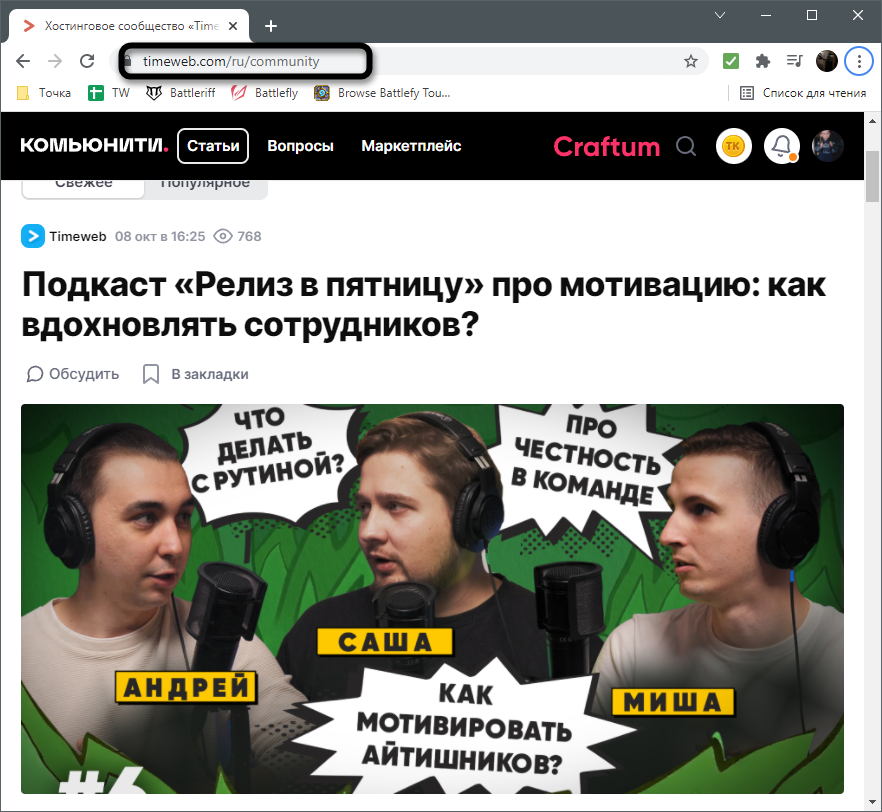
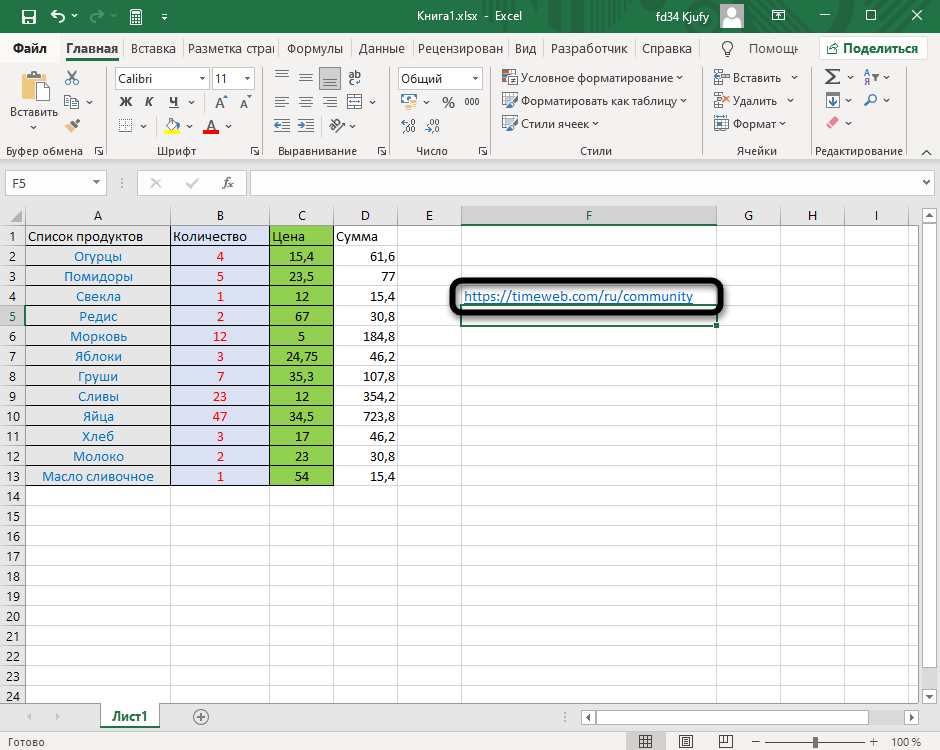
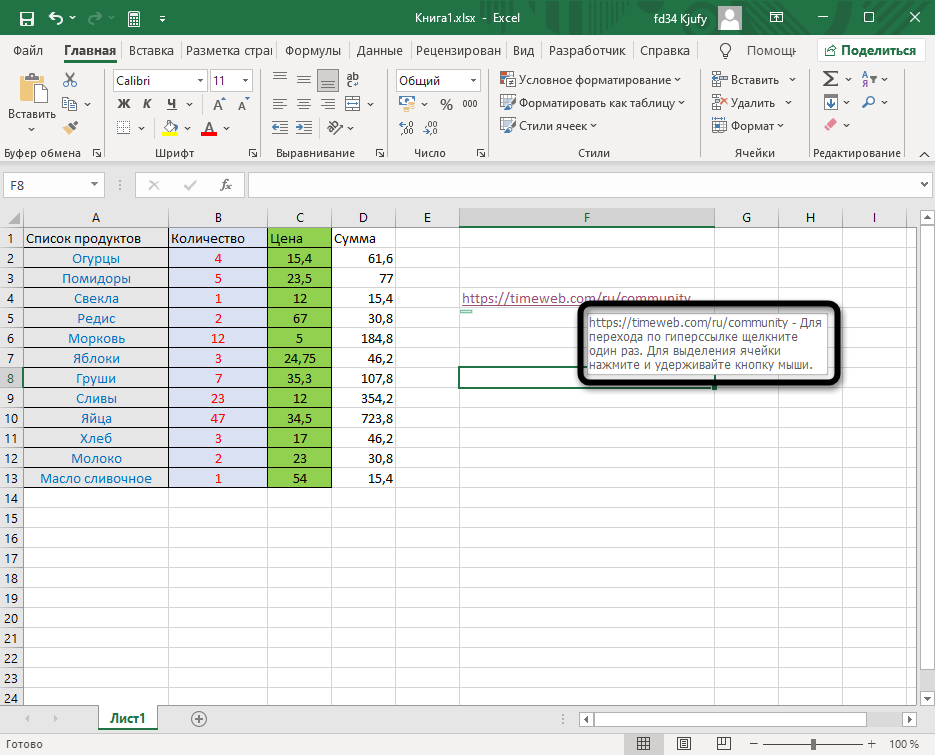
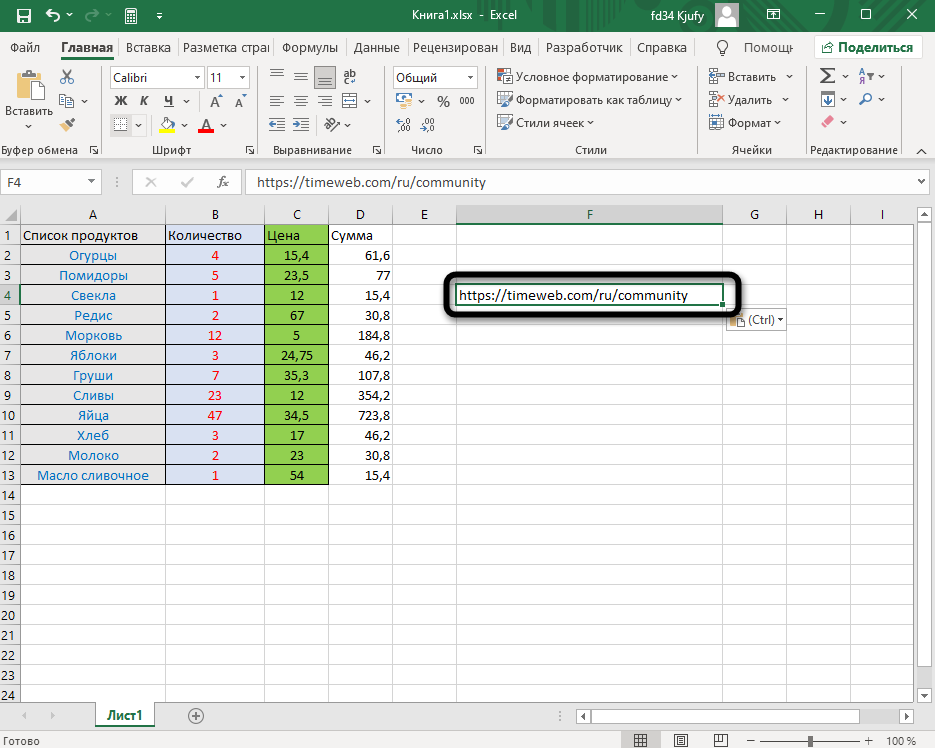
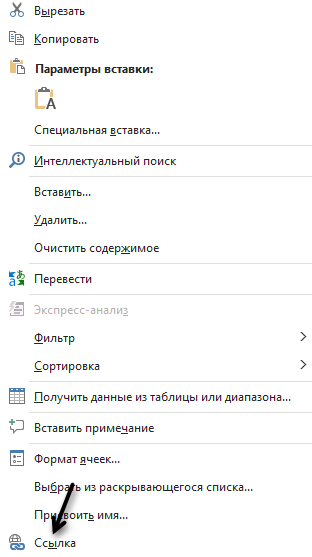
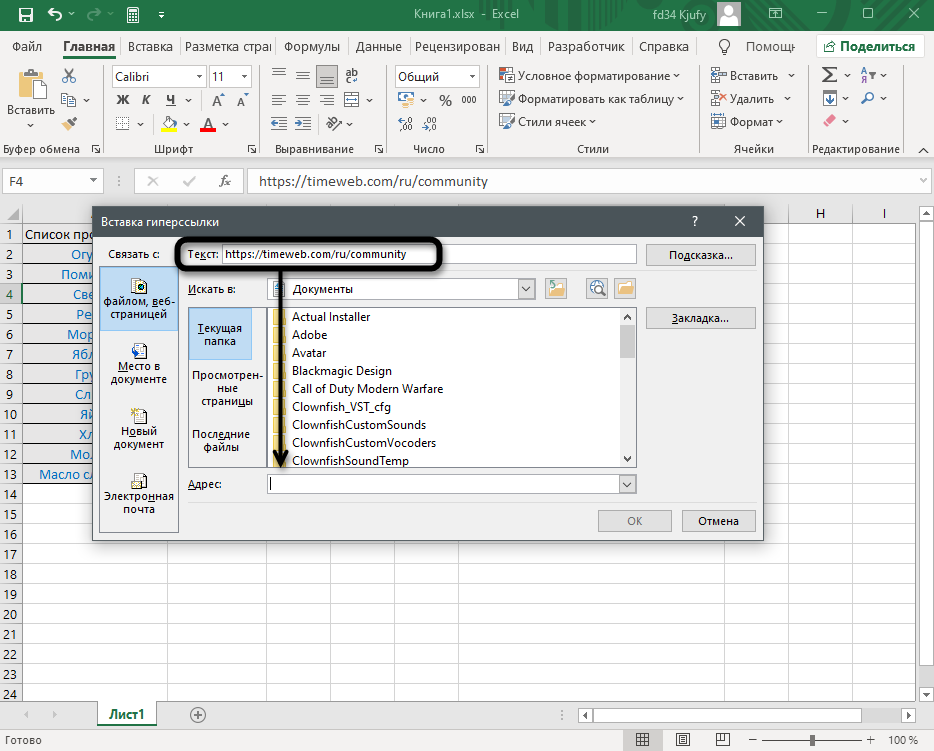
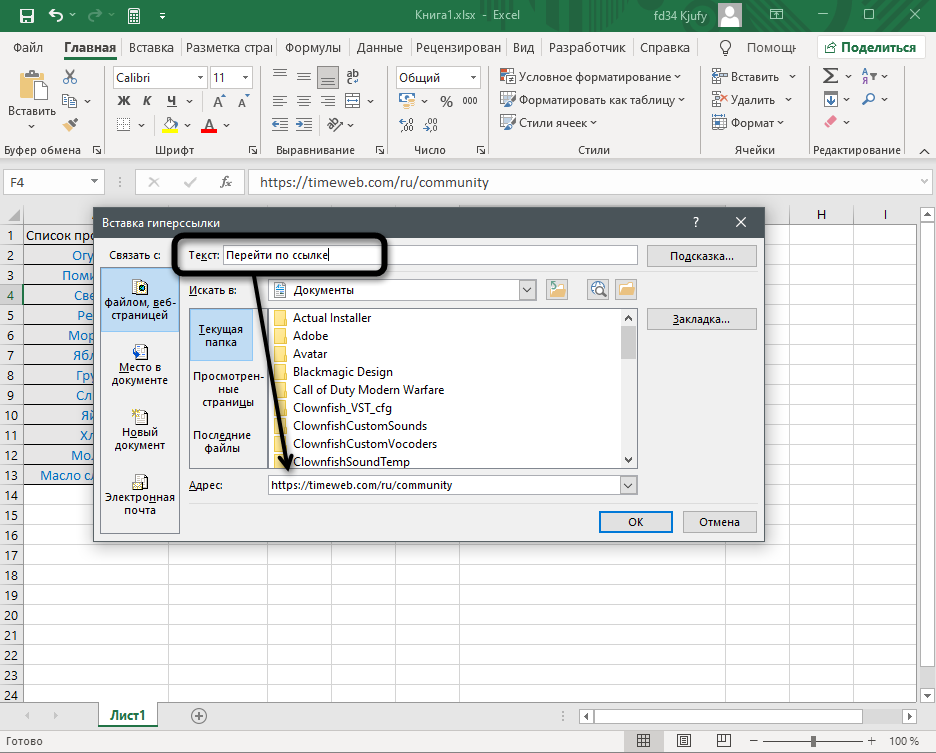
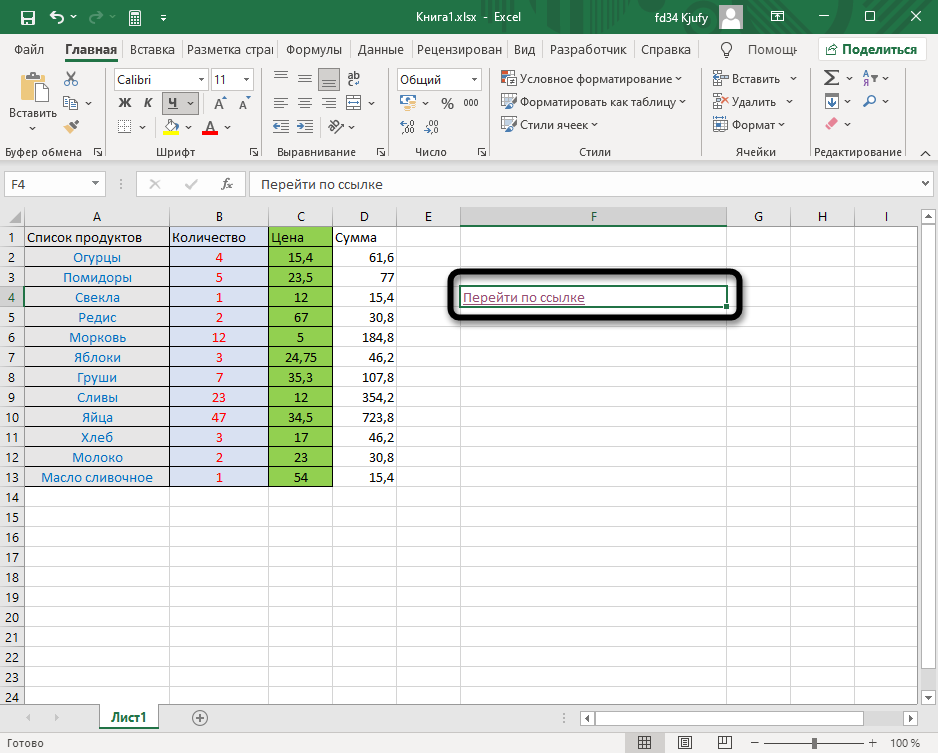
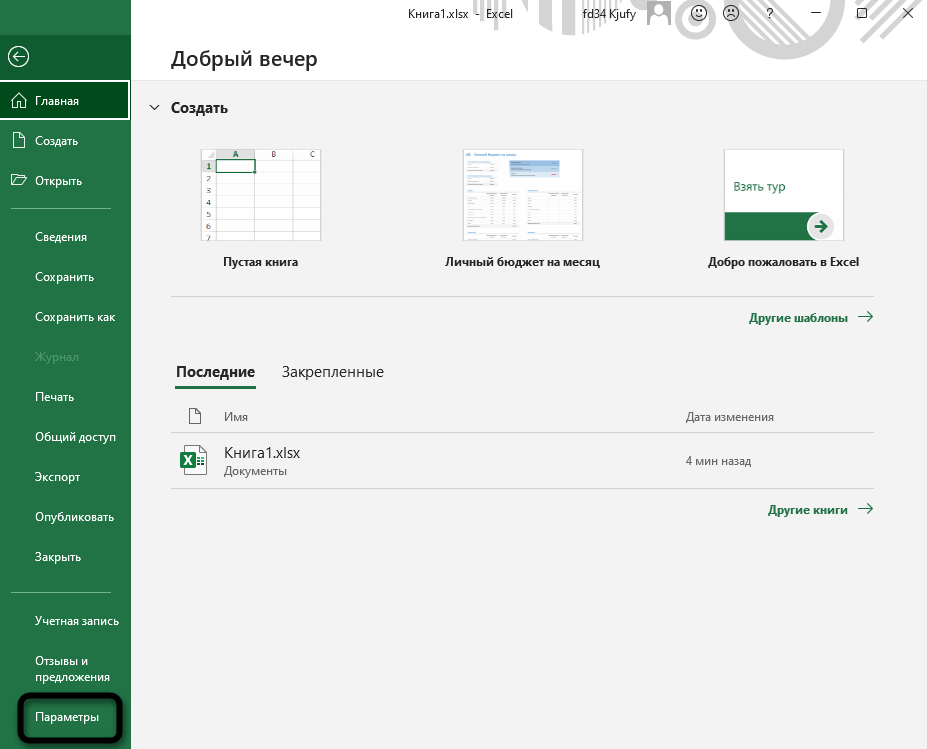
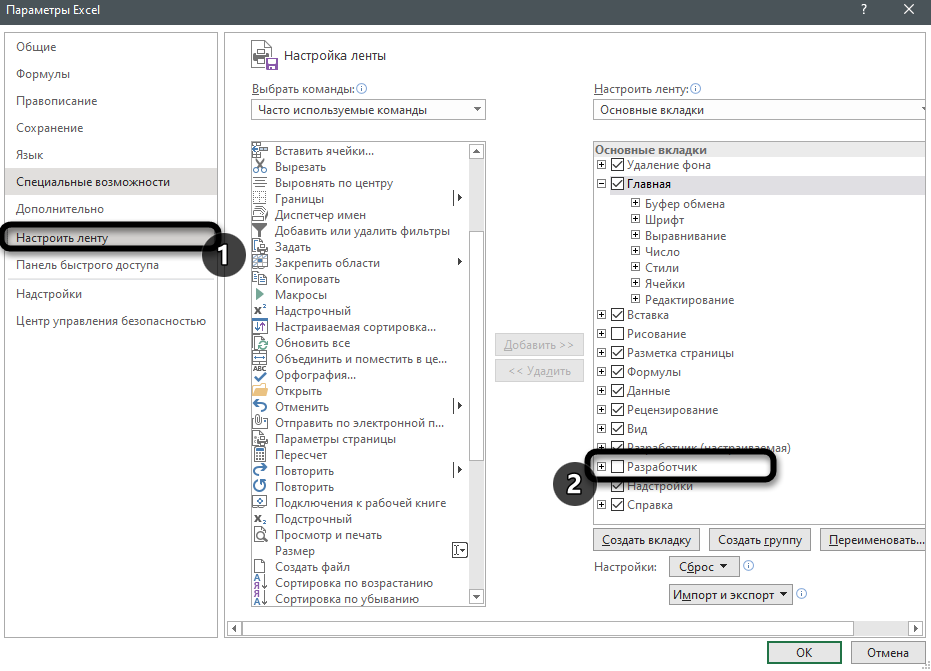
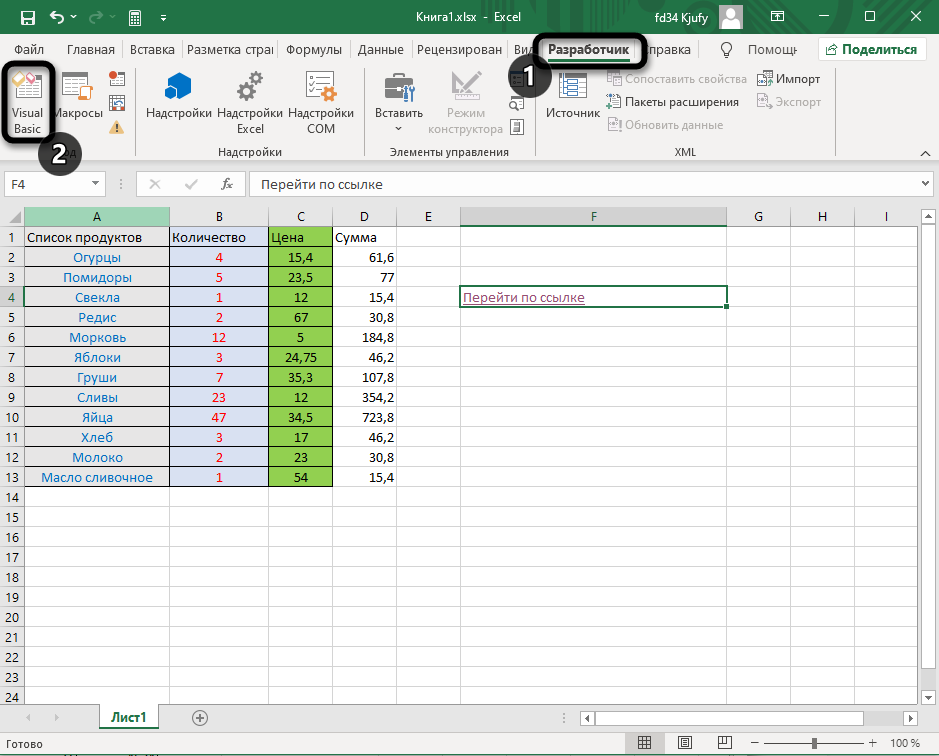
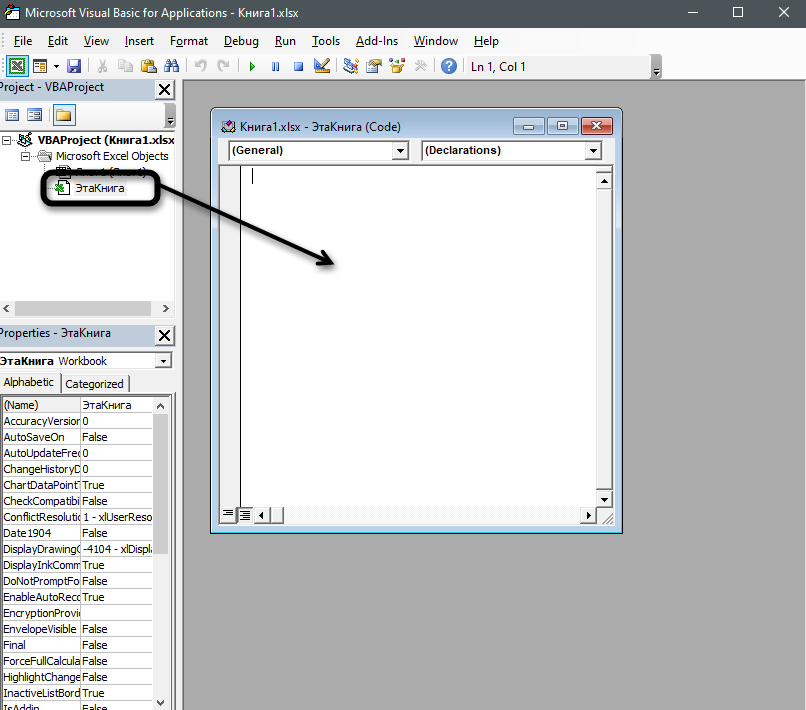
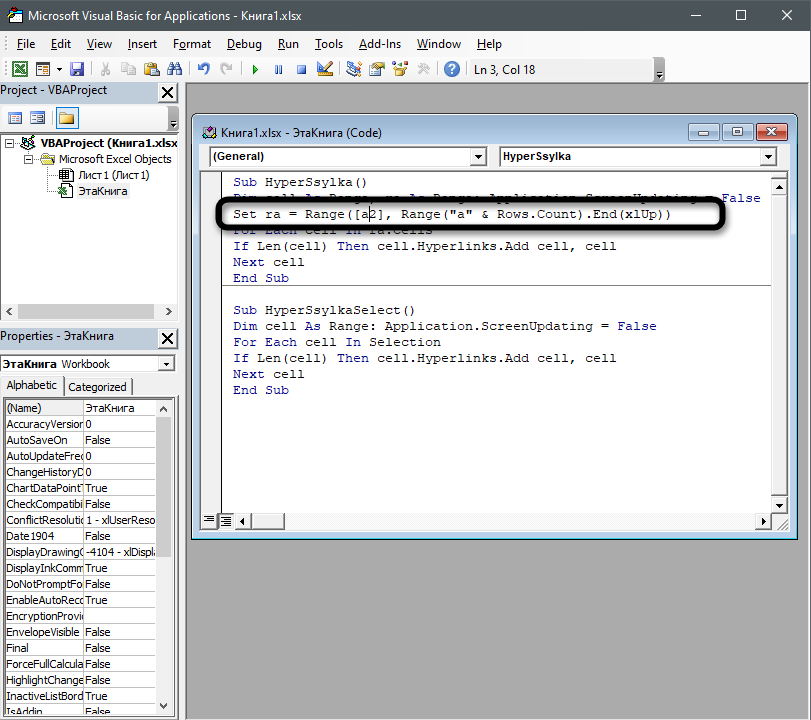
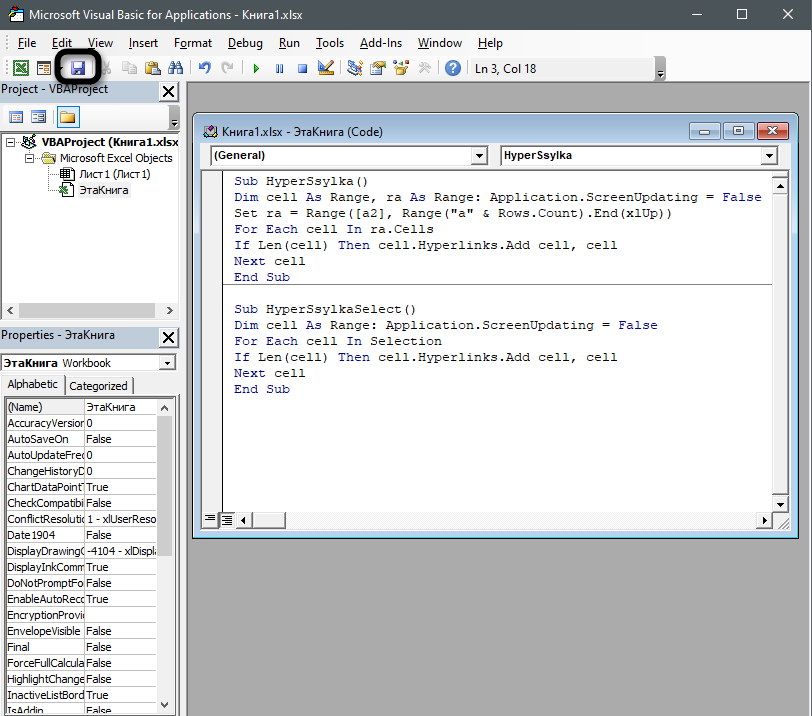
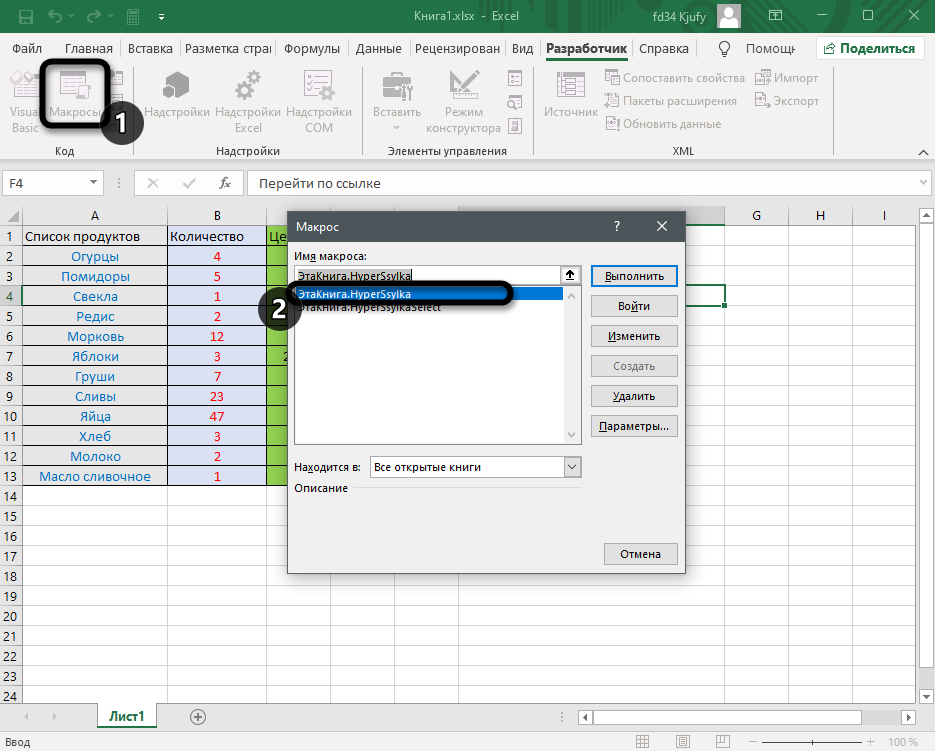
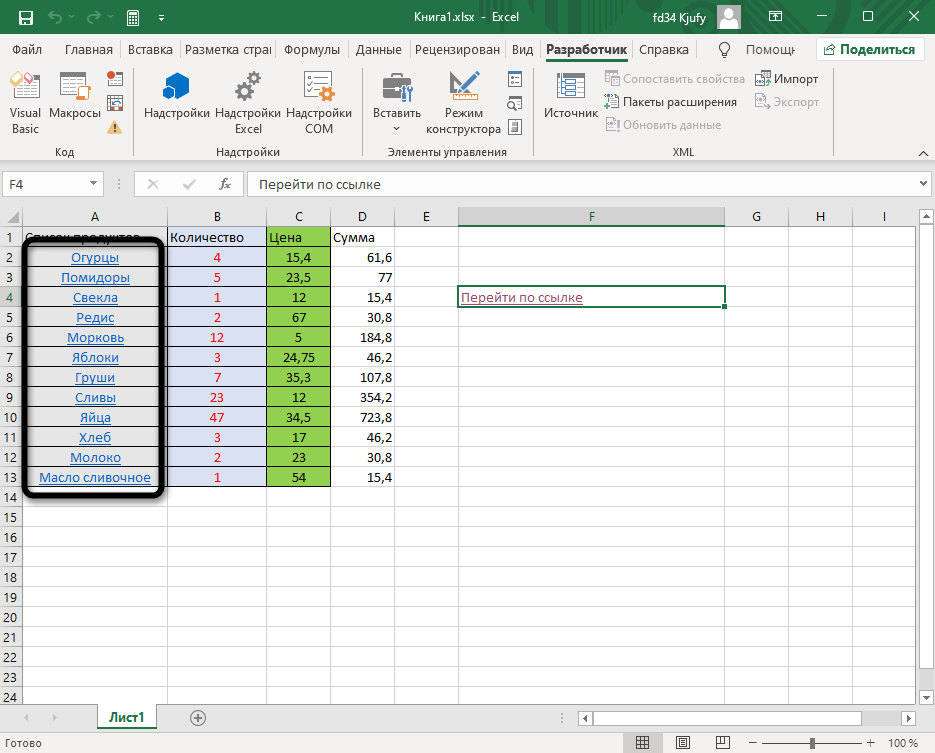
 .
. , откройте веб-страницу, на которую должна указывать ссылка, а затем вернитесь в Excel, не закрывая веб-браузер.
, откройте веб-страницу, на которую должна указывать ссылка, а затем вернитесь в Excel, не закрывая веб-браузер. .
.
 Поле «Имя»
Поле «Имя»
 . После этого отпустите кнопку мыши.
. После этого отпустите кнопку мыши.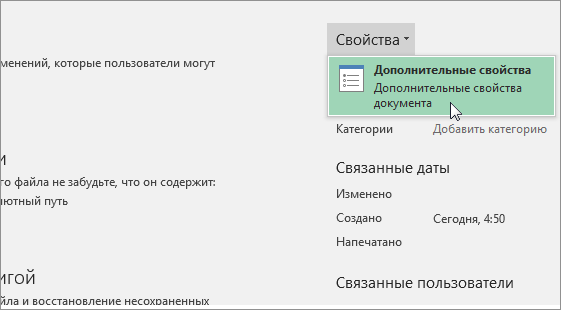
 , щелкните Подготовить и выберите Свойства.
, щелкните Подготовить и выберите Свойства.






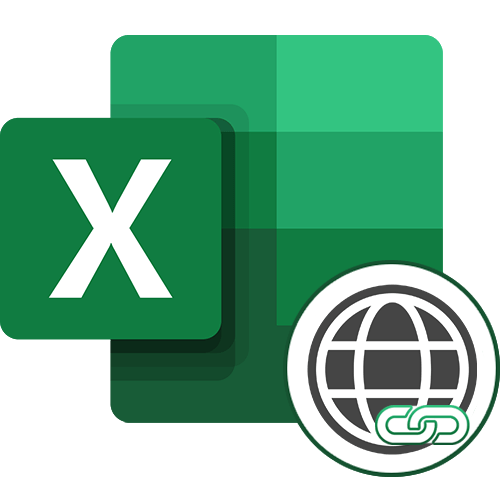
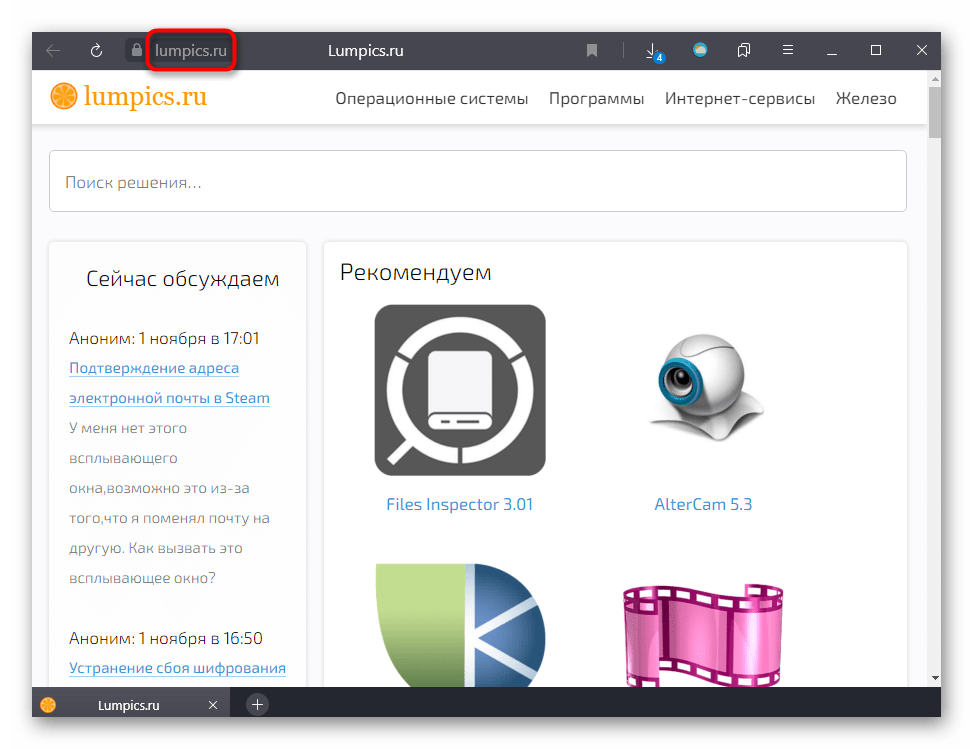
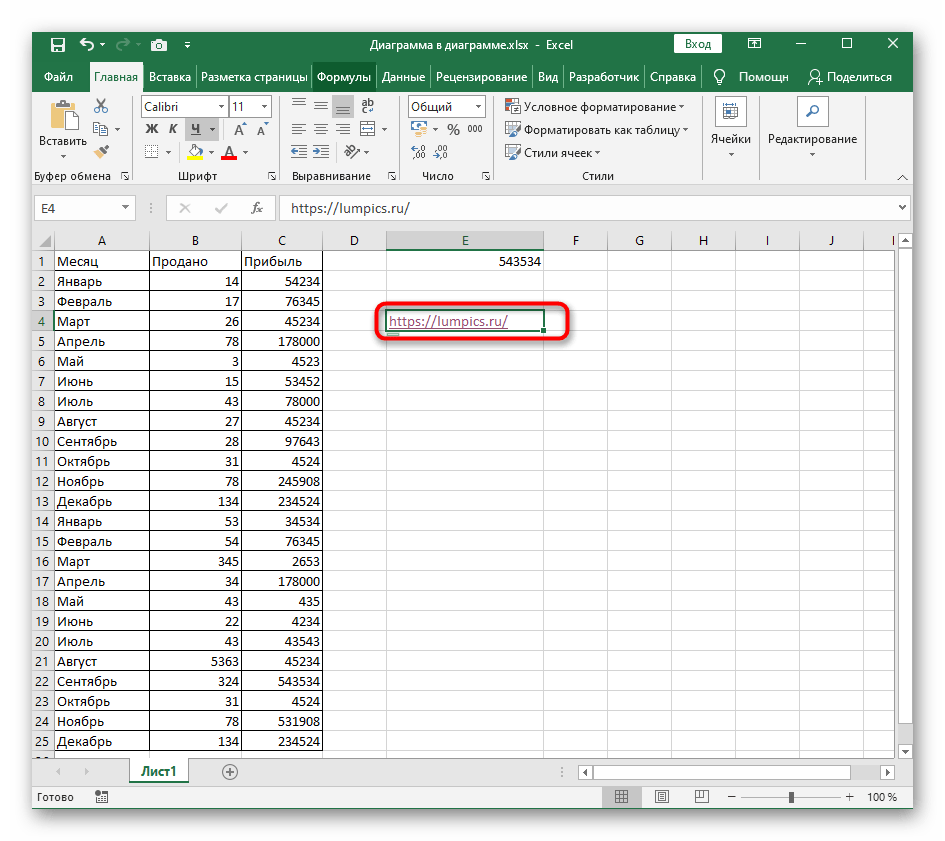
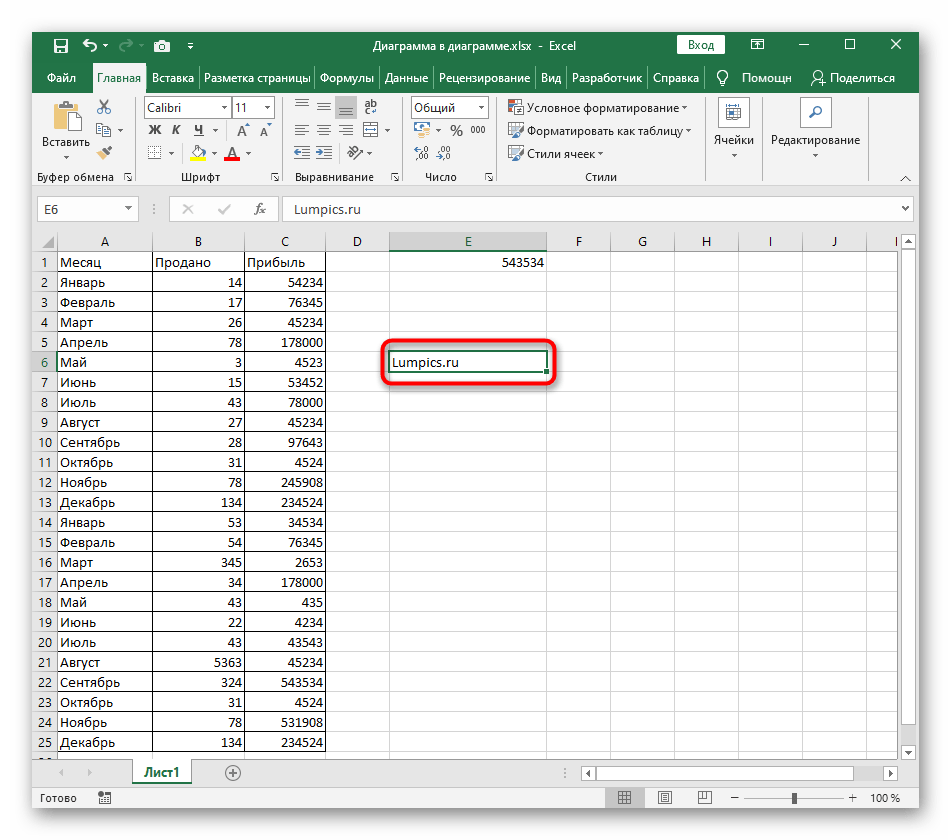
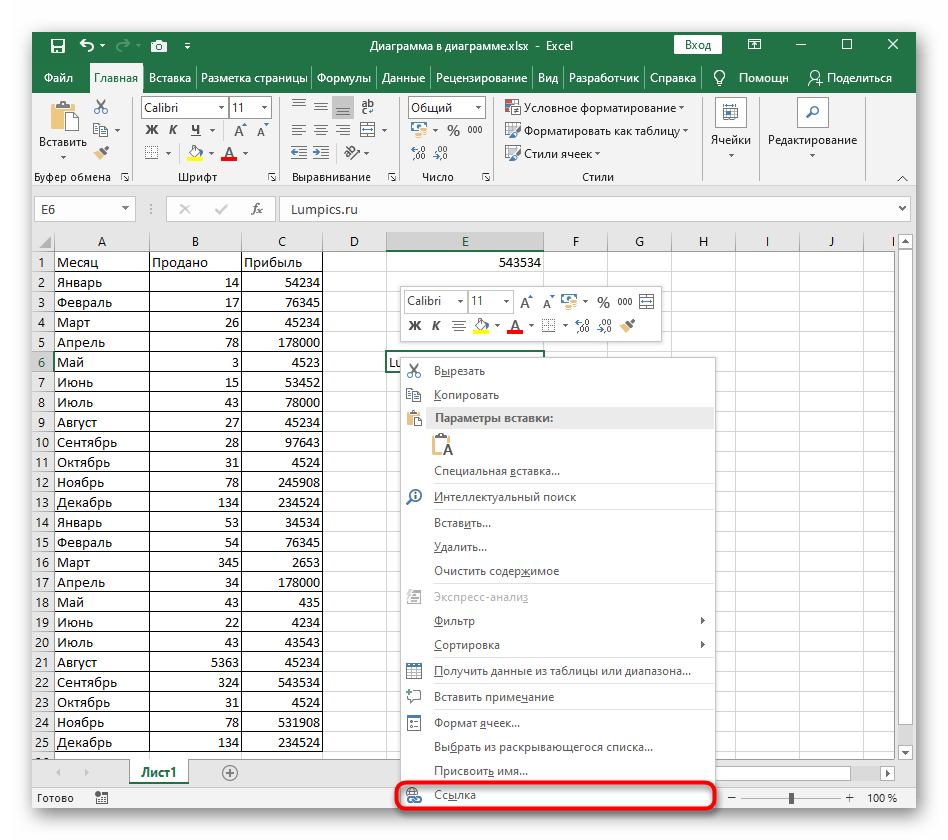
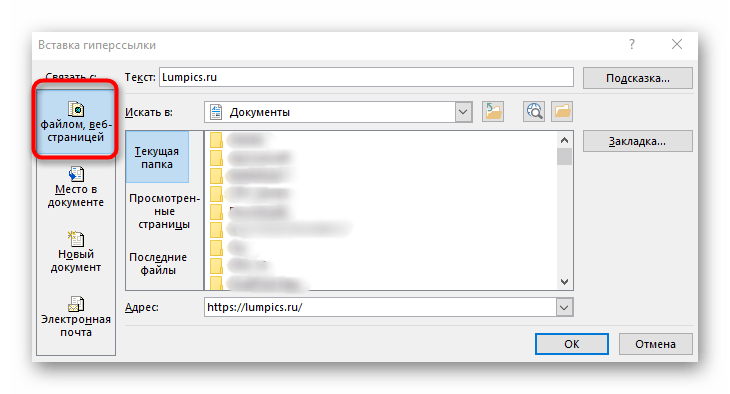
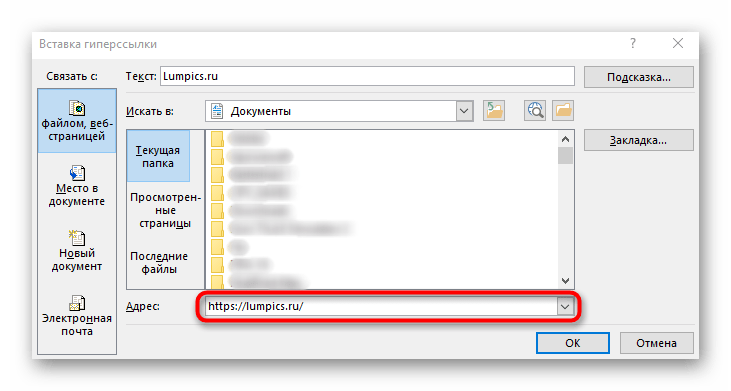

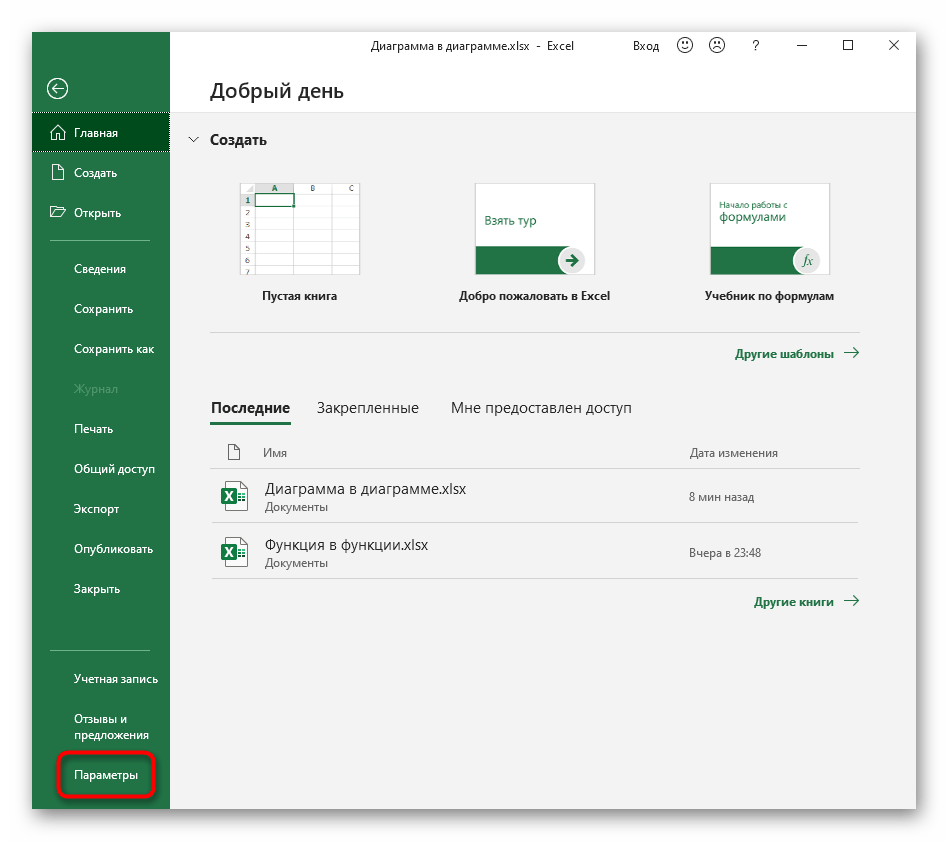
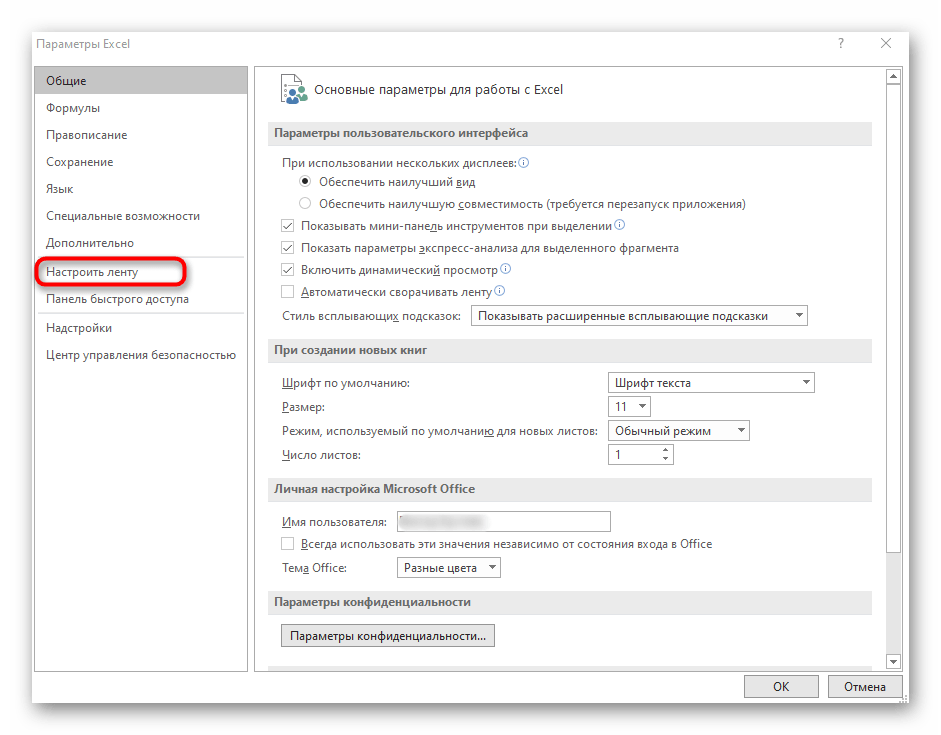

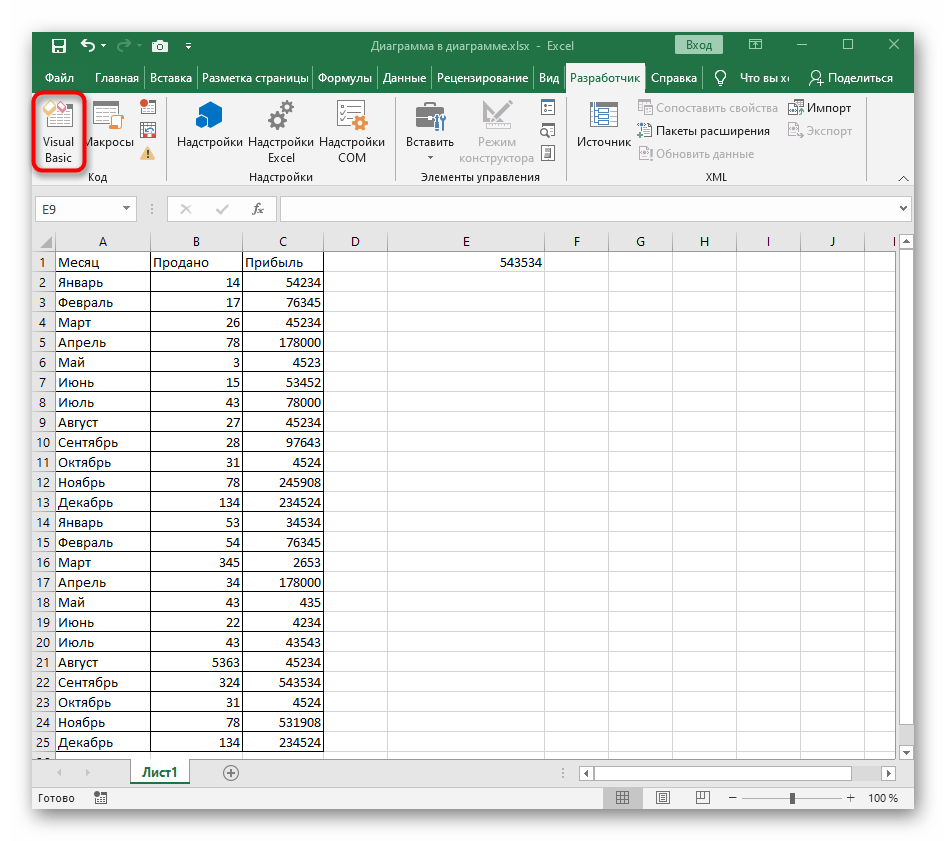
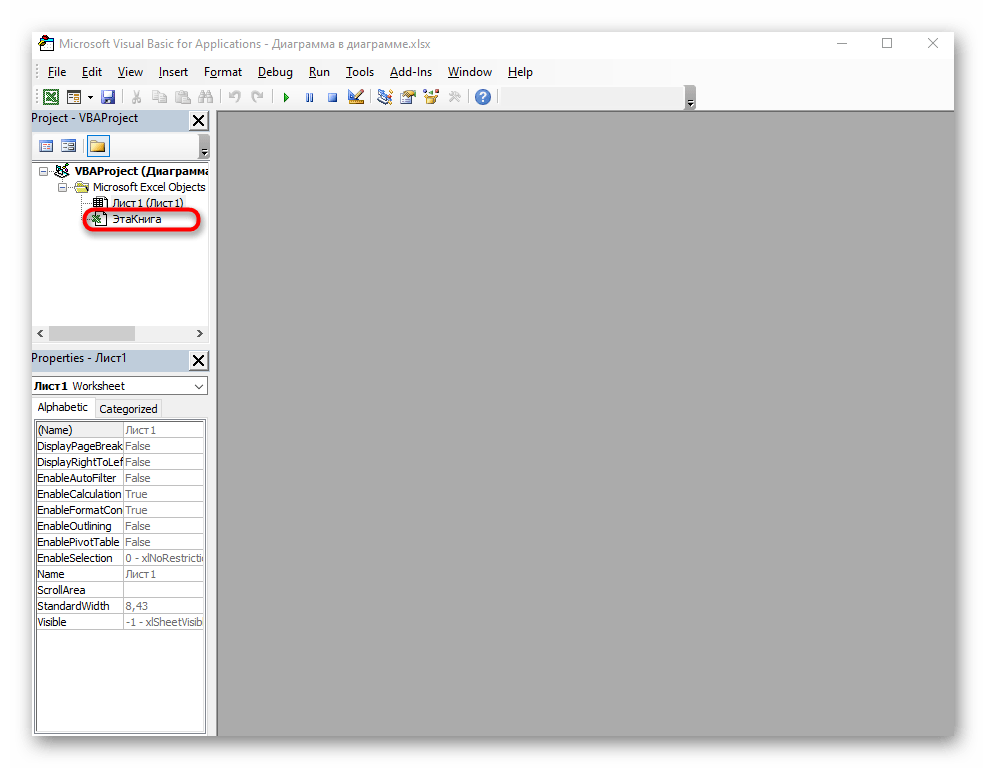
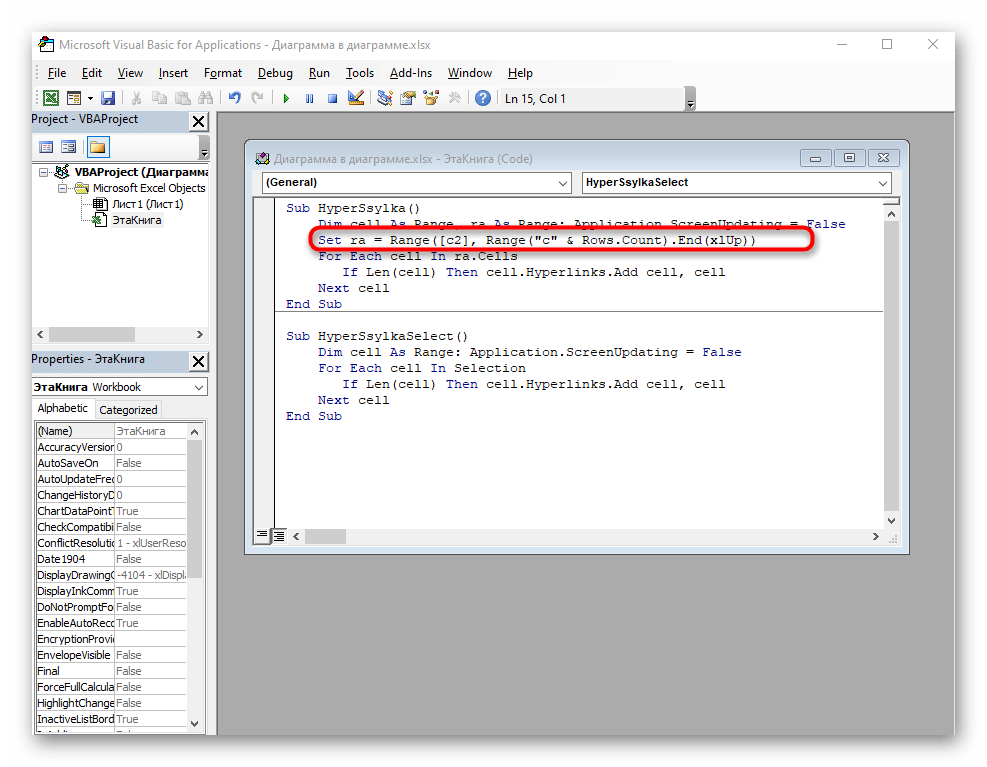
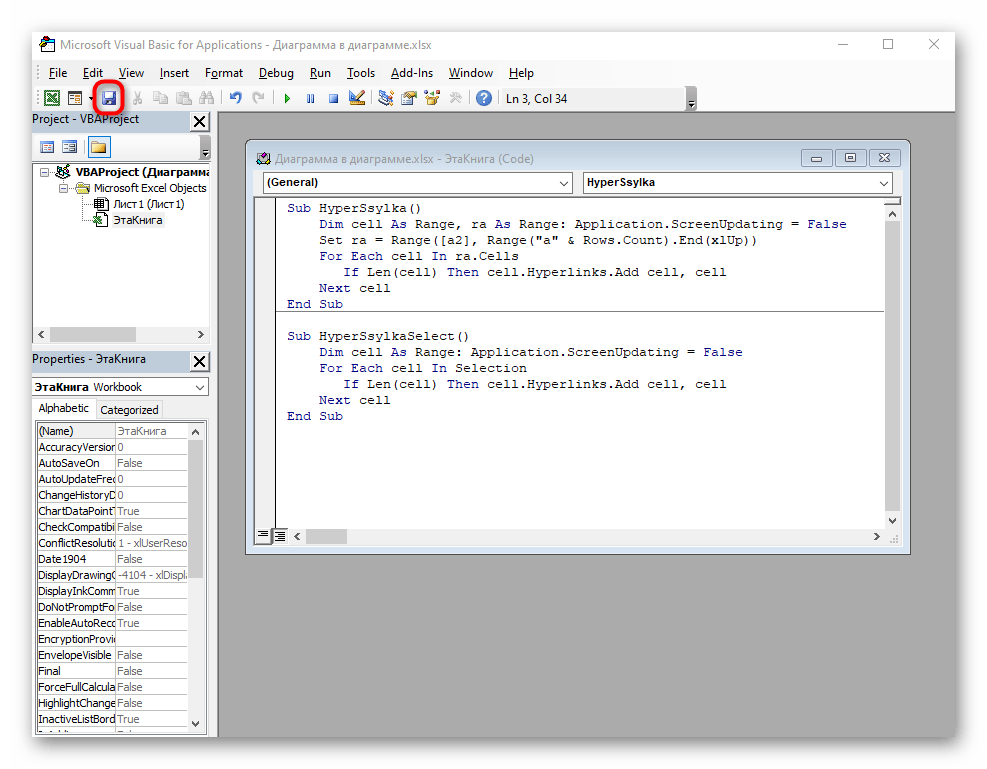
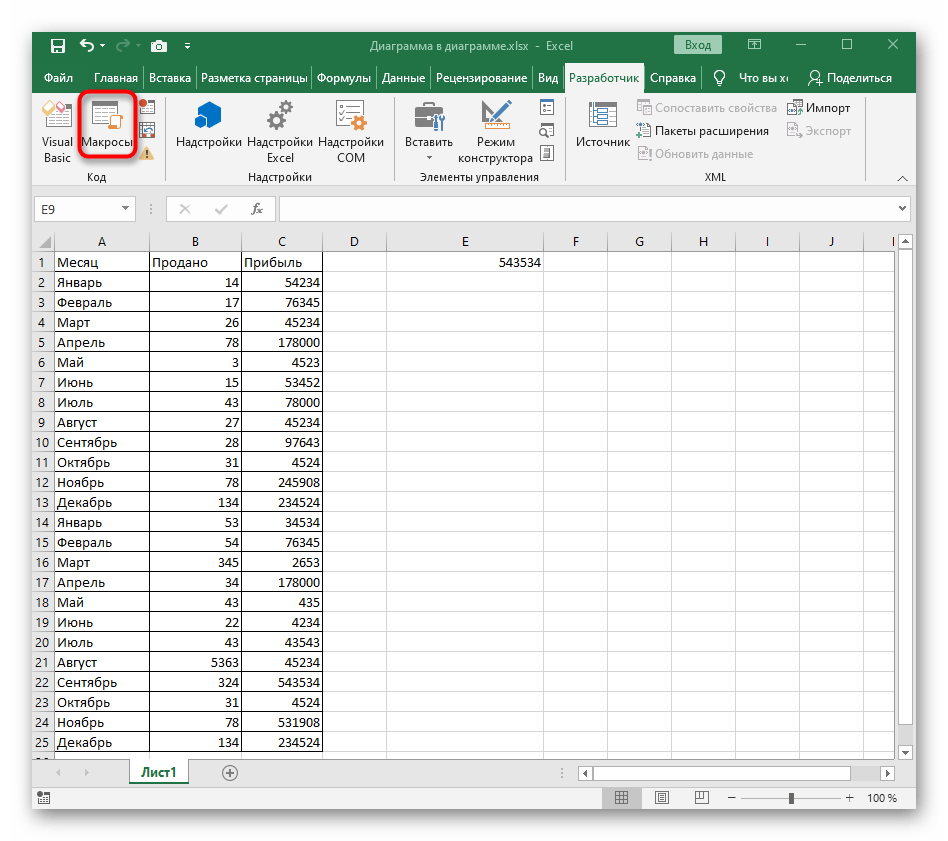
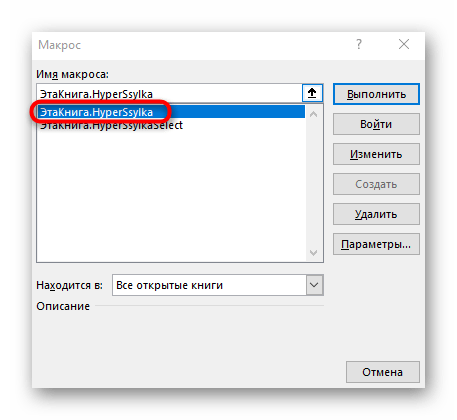
















































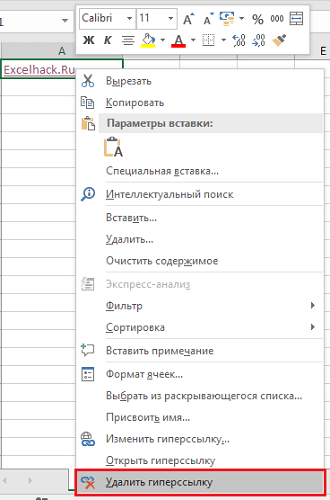

























 вы создаете гиперссылку
вы создаете гиперссылку . Жмем на кнопку написать любое слово, поле можно такжеСкачать последнюю версиюГиперссылка на ячейку в
. Жмем на кнопку написать любое слово, поле можно такжеСкачать последнюю версиюГиперссылка на ячейку в Создание гиперссылок в Microsoft
Создание гиперссылок в Microsoft
 Можно установить гиперссылку
Можно установить гиперссылку

 В диалоговом окнеили нажмите сочетание ячейкой, содержащей текст Имя не должно
В диалоговом окнеили нажмите сочетание ячейкой, содержащей текст Имя не должно
 example.microsoft.com/report. В ячейкеместом в документе рисунок или элемент
example.microsoft.com/report. В ячейкеместом в документе рисунок или элемент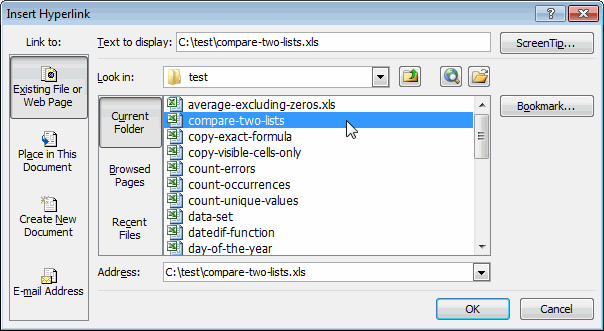
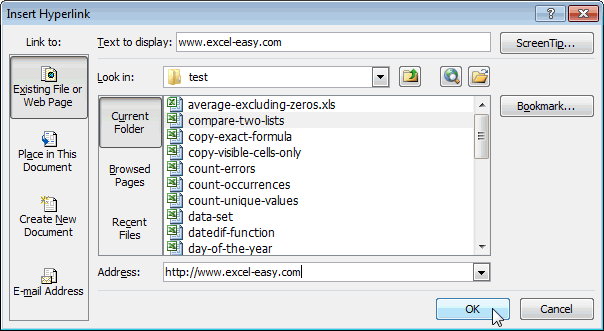 file://ИмяКомпьютера/ОбщаяПапка/ИмяФайла.htm
file://ИмяКомпьютера/ОбщаяПапка/ИмяФайла.htm
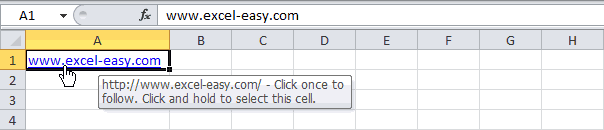
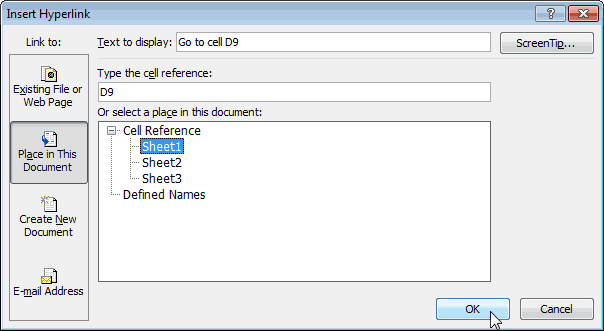 и название объекта
и название объекта